外观别致,硬件配置越级,零基础也能快速上手,绿联私有云DH2600详测分享
不少人有NAS,或者说私有云的需求。可惜传统NAS入门有一定门槛,所以市面上涌现了一堆功能渐趋简单化,零基础小白也能快速上手的产品,例如绿联私有云DH2600。很荣幸获得绿联私有云DH2600的内测资格,并为此作了很详细的测试。

一、N5105处理器分析
1.N5105对比J4125
绿联私有云DH2600使用了4核心的赛扬N5105处理器,集成Intel UHD Graphics(24EU)显卡,支持指令集MMX、SSE、SSE2、SSE3、SSSE3、SSE4.1、SSE4.2、EM64T、VT-x、AES、SHA。
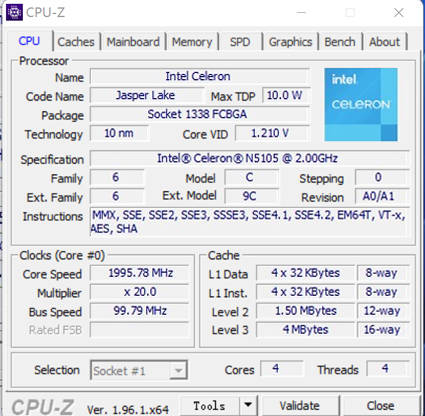
隶属于英特尔新一代Jasper Lake系列产品,发布于2021年,定位低功耗处理器。
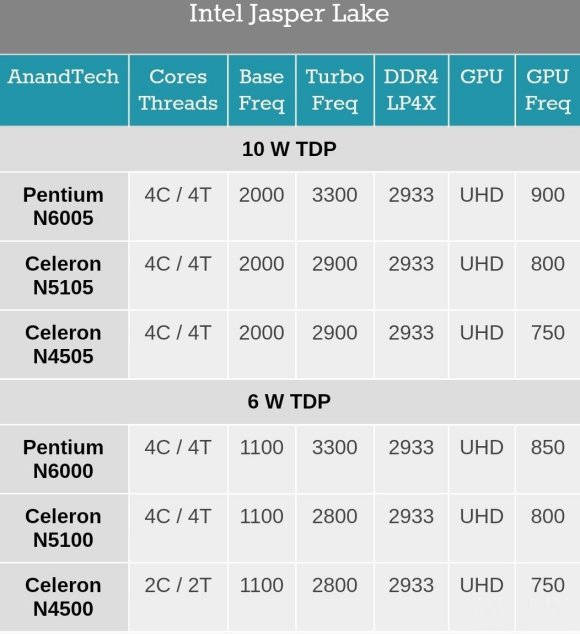
在市售NAS产品的处理器中,J4125和N5105是最多人关注的。
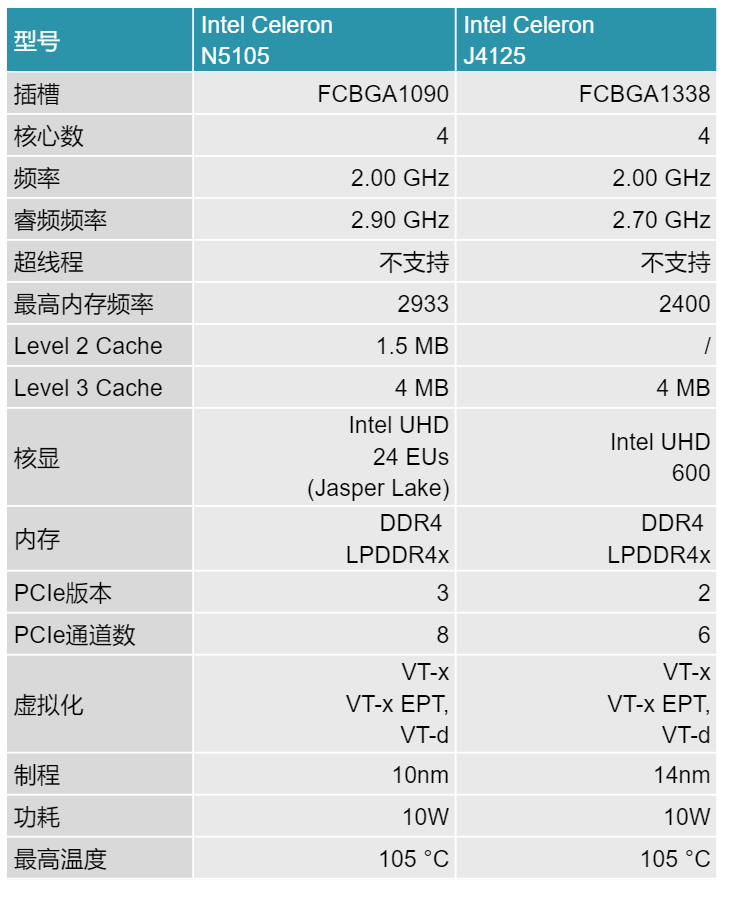
J4125和N5105一样4核处理器,相对J4125,N5105的架构升级且使用 10nm 制程,同时内存频率更高,PCIe版本更高,PCIe通道数更多。
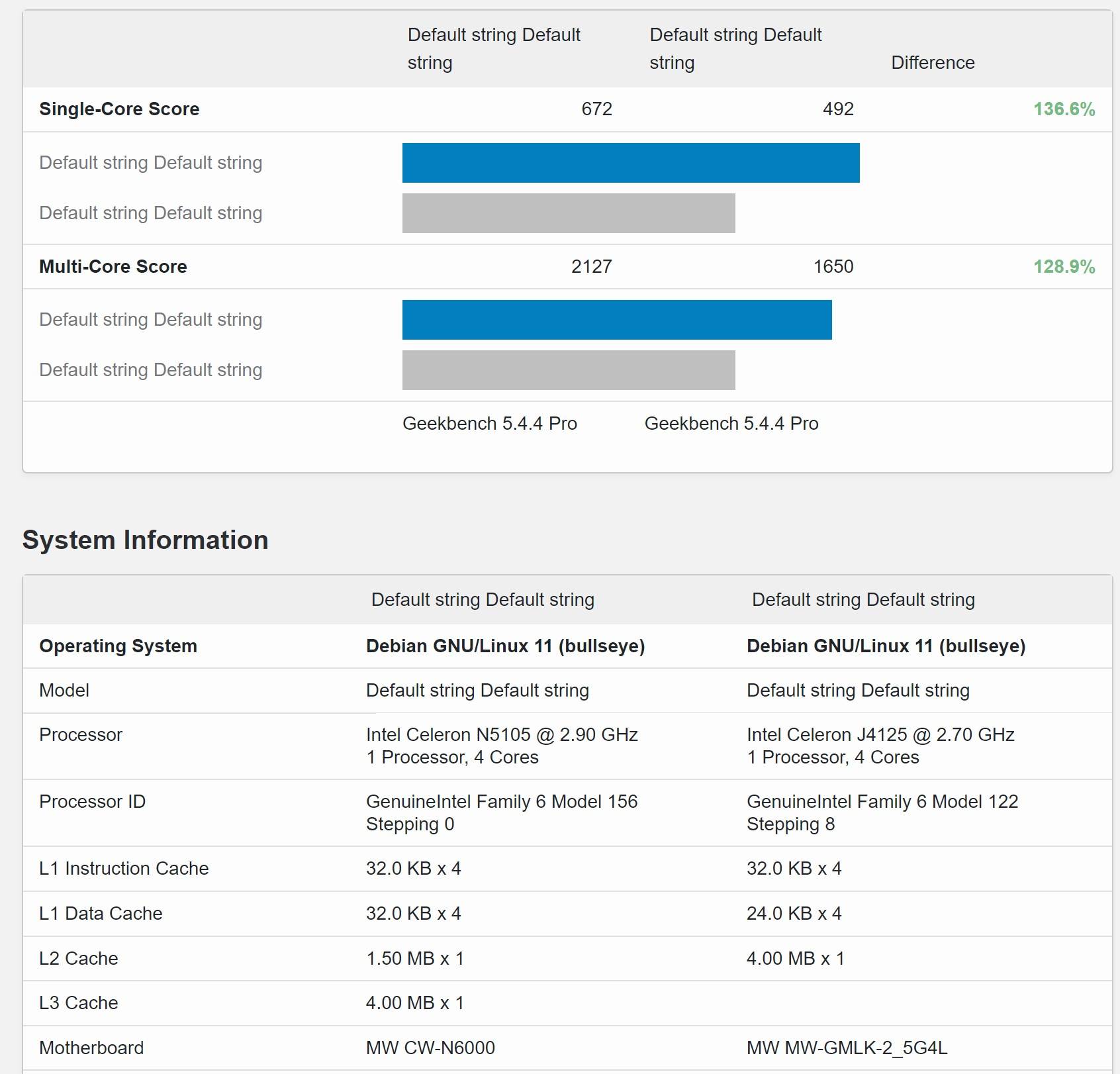
性能方面根据Geekbench上的数据,N5105比J4125略强30%左右。
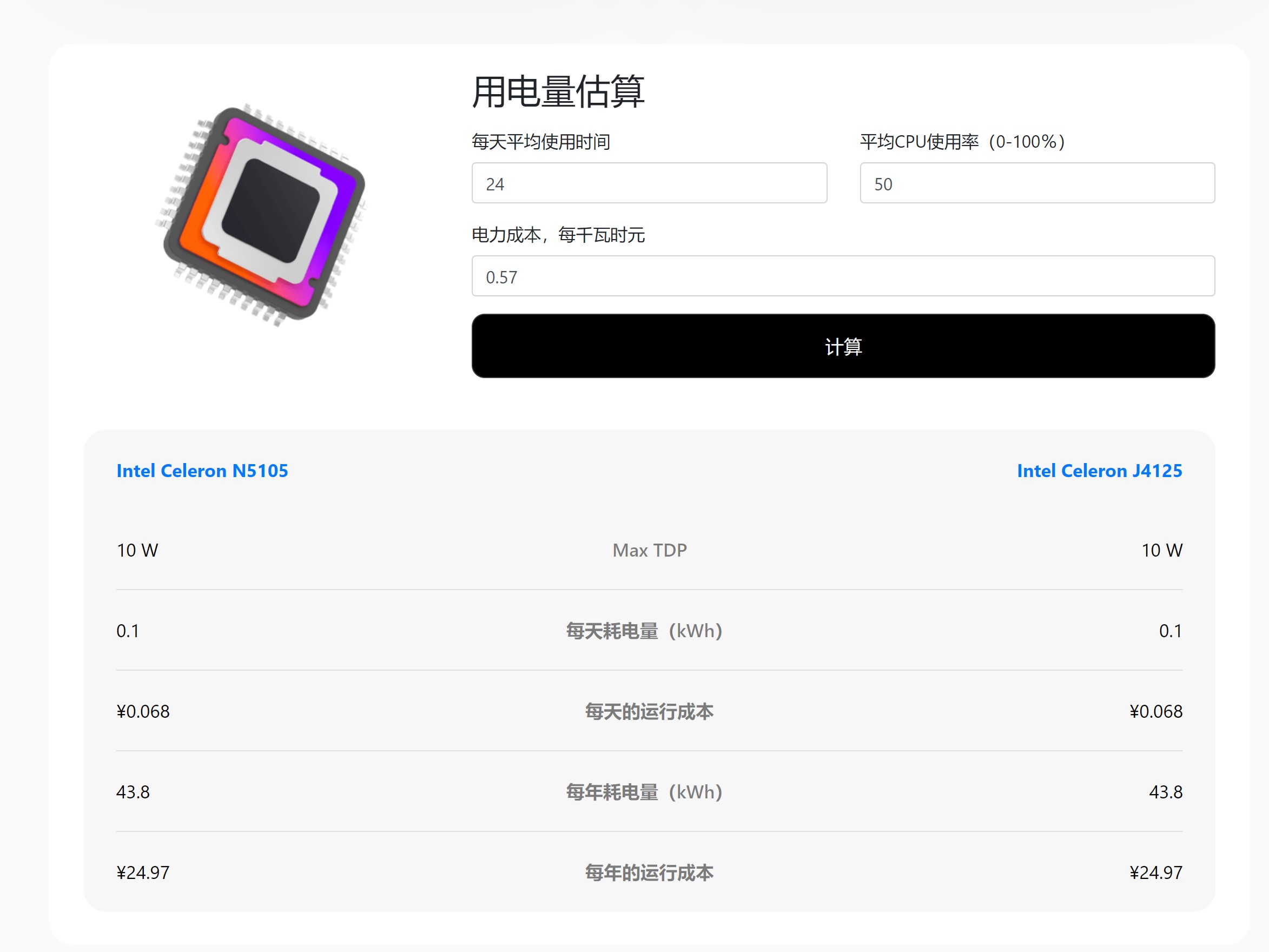
纯计算处理器功耗,两者结果是一样的。所以在相同功耗下,N5105性能更强,可见N5105能效比更出色,更适合作为低功耗NAS的处理器。
2.市售N5105 NAS分析
搭载N5105处理器的品牌NAS产品,主要有威联通 TS-264C、铁威马F2-423和绿联私有云DH2600三款。 根据上表,对于NAS而言三款硬件参数差异不大。绿联私有云DH2600价格最便宜,再者定位简单易用的高性能NAS,而且设备自带外网访问、多端数据同步等特性,对于目前的 NAS 市场还是有很大优势的。
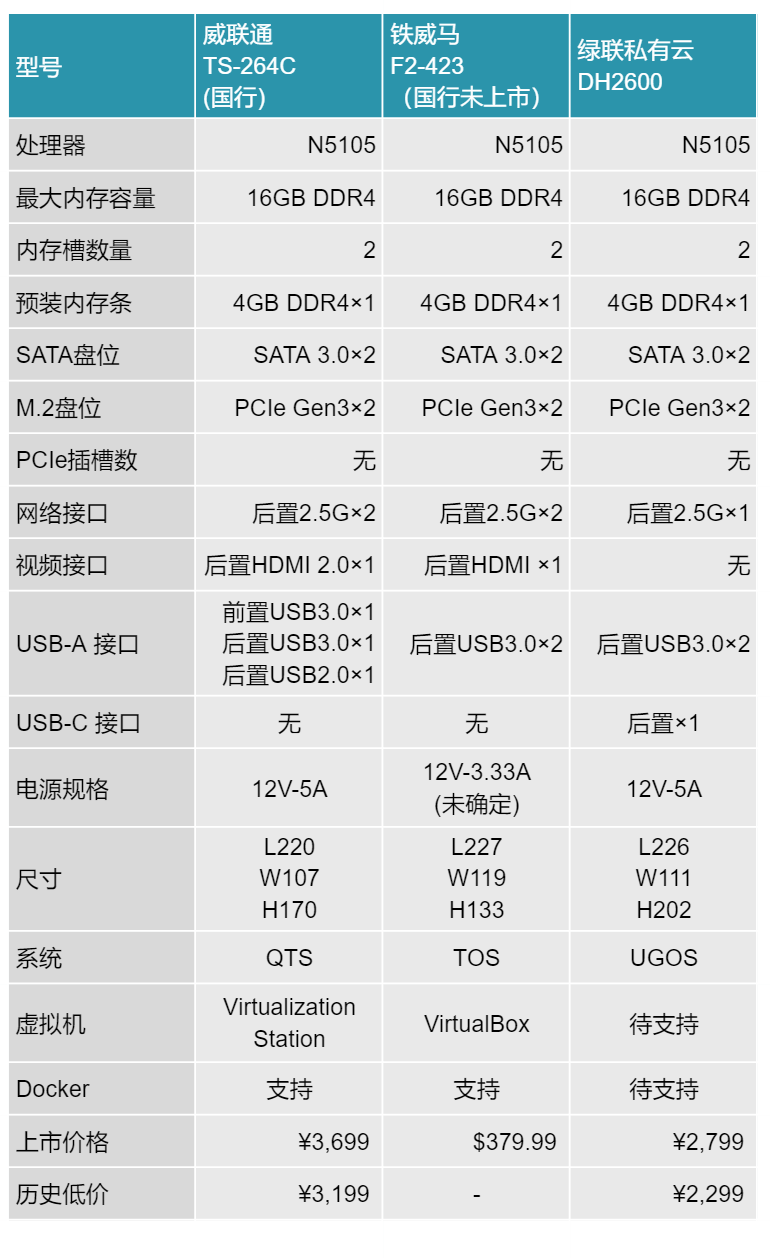
二、绿联私有云DH2600开箱
1.硬盘安装
绿联私有云DH2600是双盘位设计,可以安装单盘最高20T容量的硬盘,对于选择多大的存储容量则根据个人需求就好。

和传统NAS一样的抽取式硬盘架子,拆下前置磁吸盖就能看到。绿联私有云做了快拆设计,不用拧螺丝就能安装。
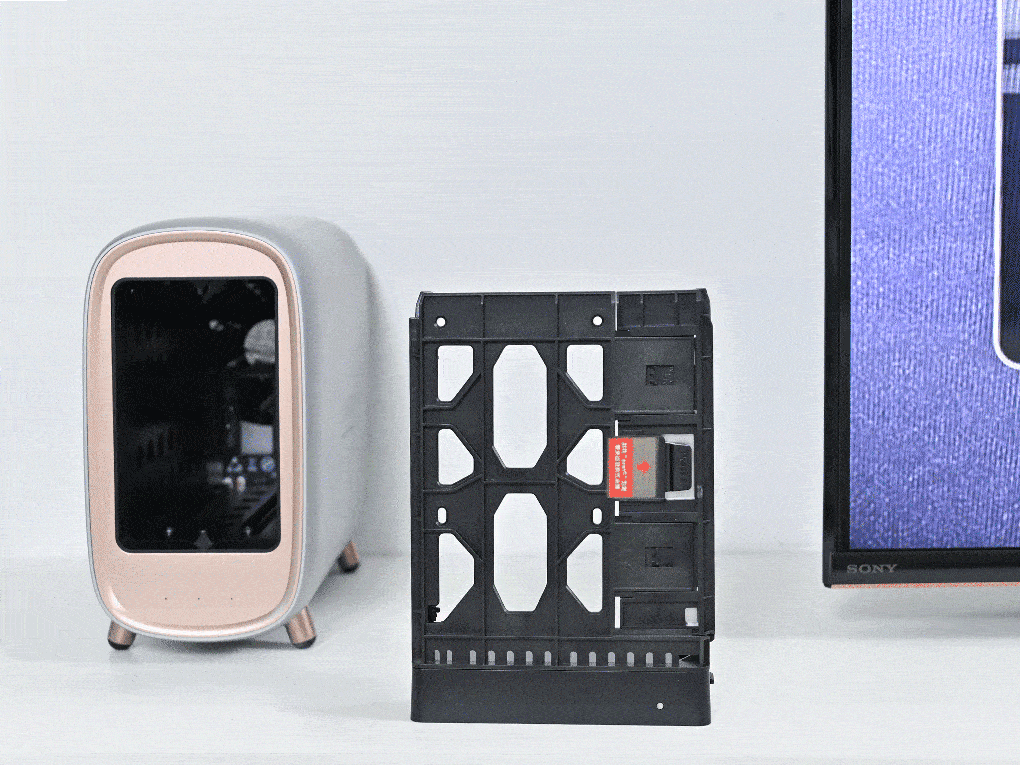
后置接口中,有一个2.5G网口,比很多常见的1G千兆网口快,配合 M.2 SSD 能直接跑满2.5G网口。

M.2 SSD位置也是做了快拆设计,通过卡扣固定,无需螺丝。

绿联私有云DH2600的内存为非板载设计,能够自行升级。

在机器底部能看到两个DDR4内存条插槽,出厂预装了一条三星 2666MHz 4GB内存,可以自己进行扩展。
2.初始化设置
按下后置面板的电源按钮,就会开机。装好硬盘连接好网线和电源线后,按下后置面板的电源按钮就会开机。

开机的时候,前面板的指示灯会作出变化。
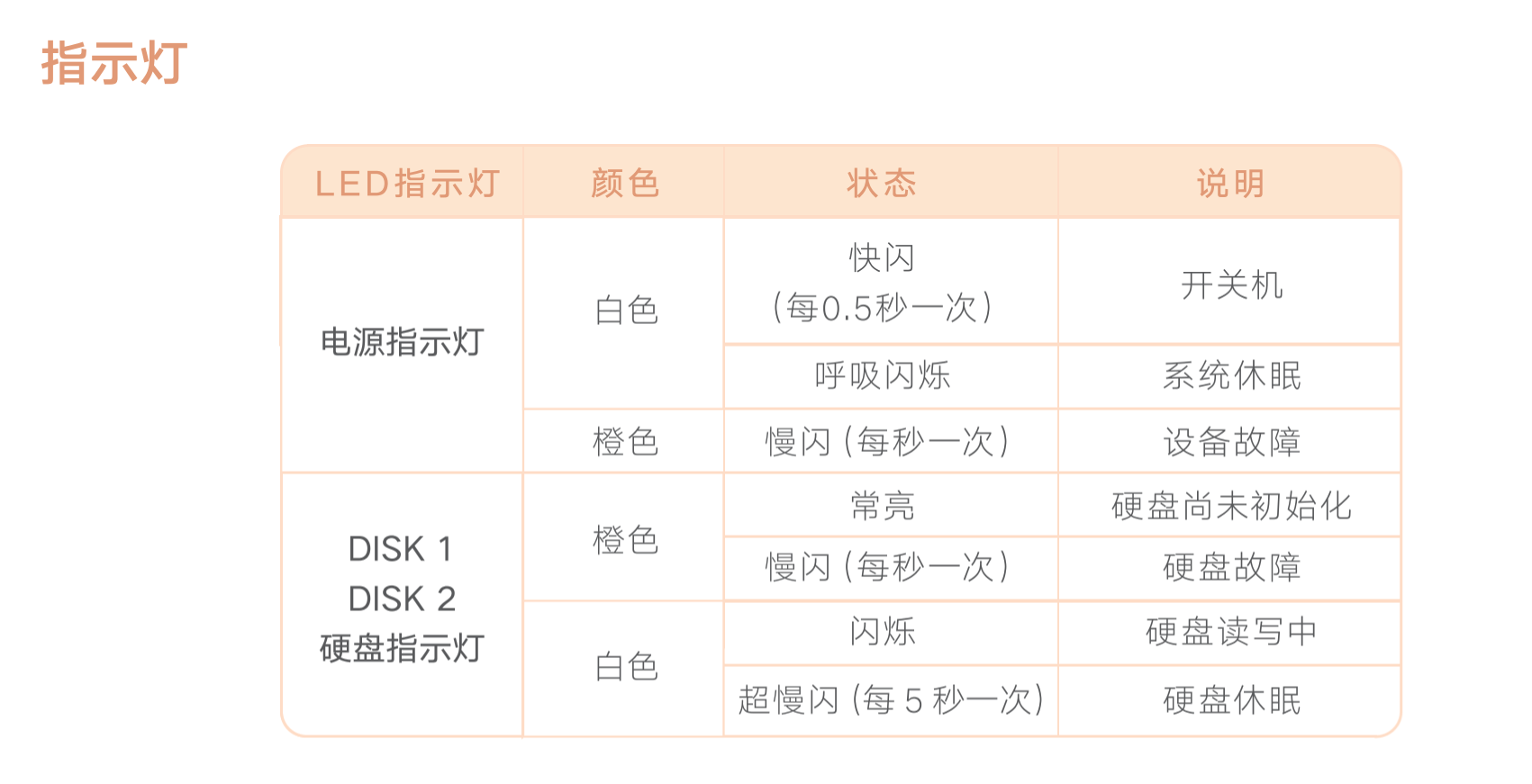
蜂鸣器也会发声。
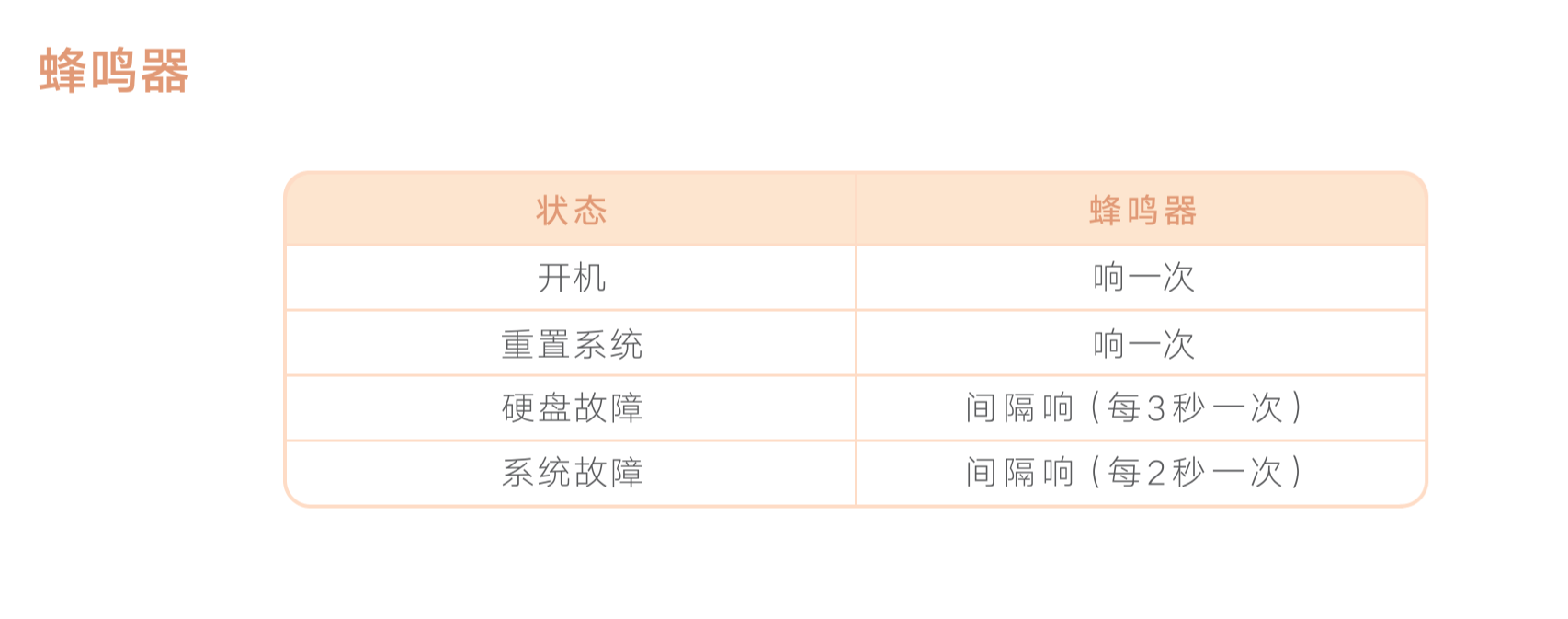
当下绿联私有云的各种功能体验基本围绕客户端展开,目前支持iOS、安卓手机、Windows、Mac和安卓TV。另外客户端是私密的访问通道,安全性相对要高些,同时把多个功能集中在一起,便捷性相对要好一些。
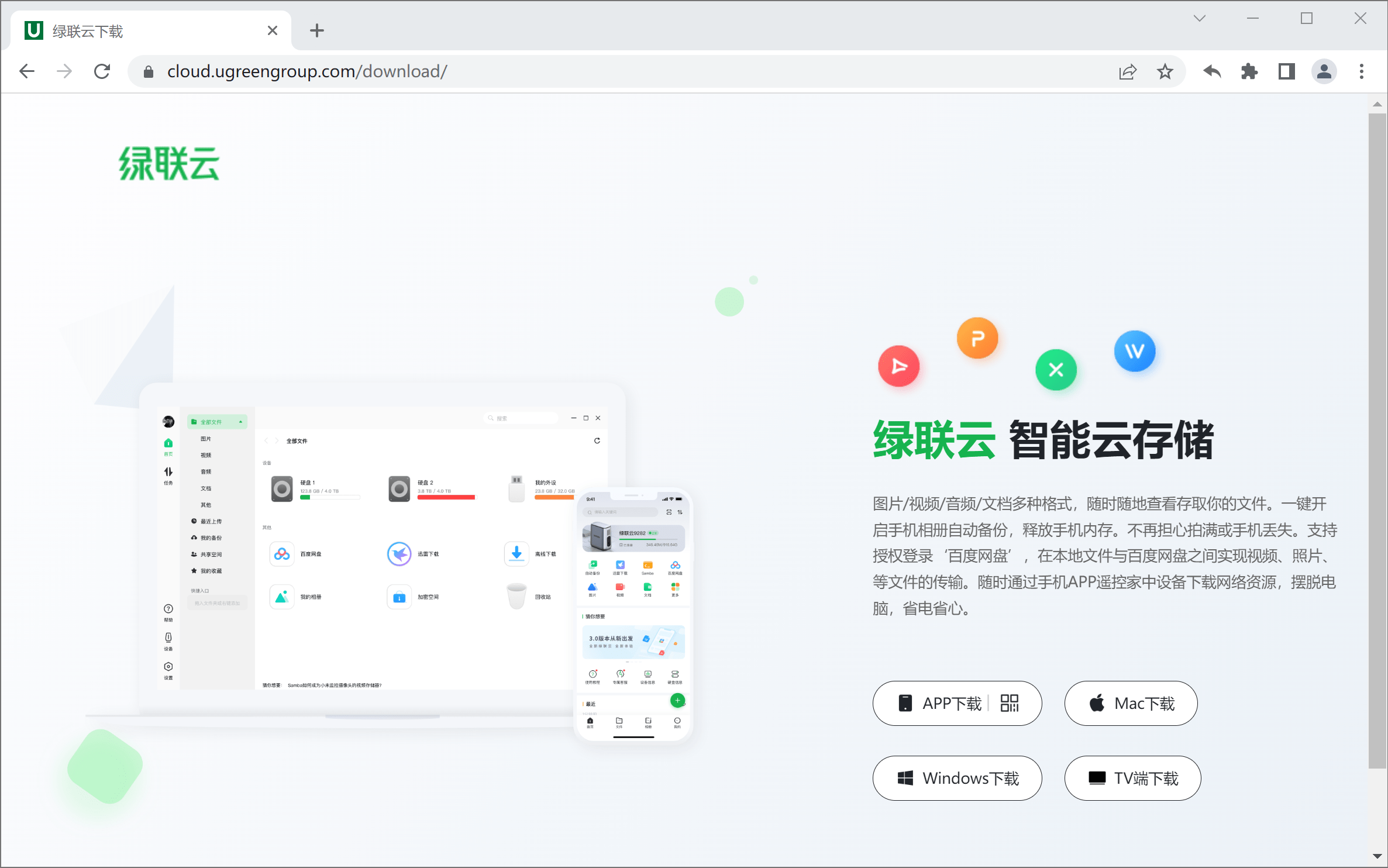
登录PC端,可以使用账户密码或者手机APP进行扫码。如果账号未绑定设备的话,是无法看到绿联私有云设备的。

登录PC端后,界面如图所示。除文件存储的功能栏目外,目前功能有百度网盘、迅雷下载、我的相册、加密空间、离线下载、文件去重、数据保护、记事本、DLNA、数据迁移、外置UPS、时间机器、绿联云互传等。
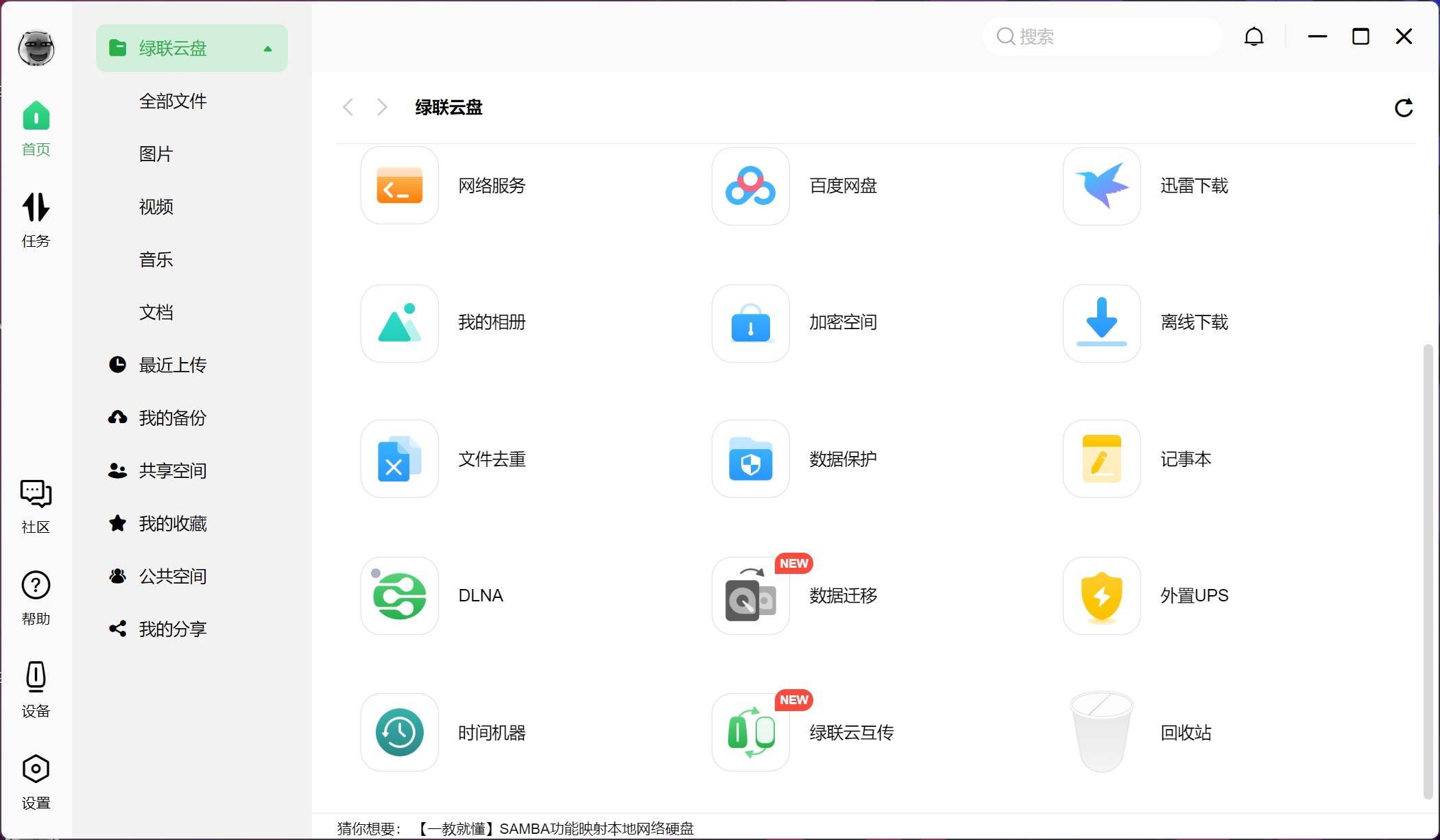
绿联私有云设备的首次绑定,可以是在 PC 端也可以在手机端。这里以手机端为例,下载绿联云APP 后使用手机或第三方应用(微信或QQ)注册并登录,然后手机端APP可以扫码设备顶盖内侧的二维码,或者直接在局域网内搜索设备进行绑定。
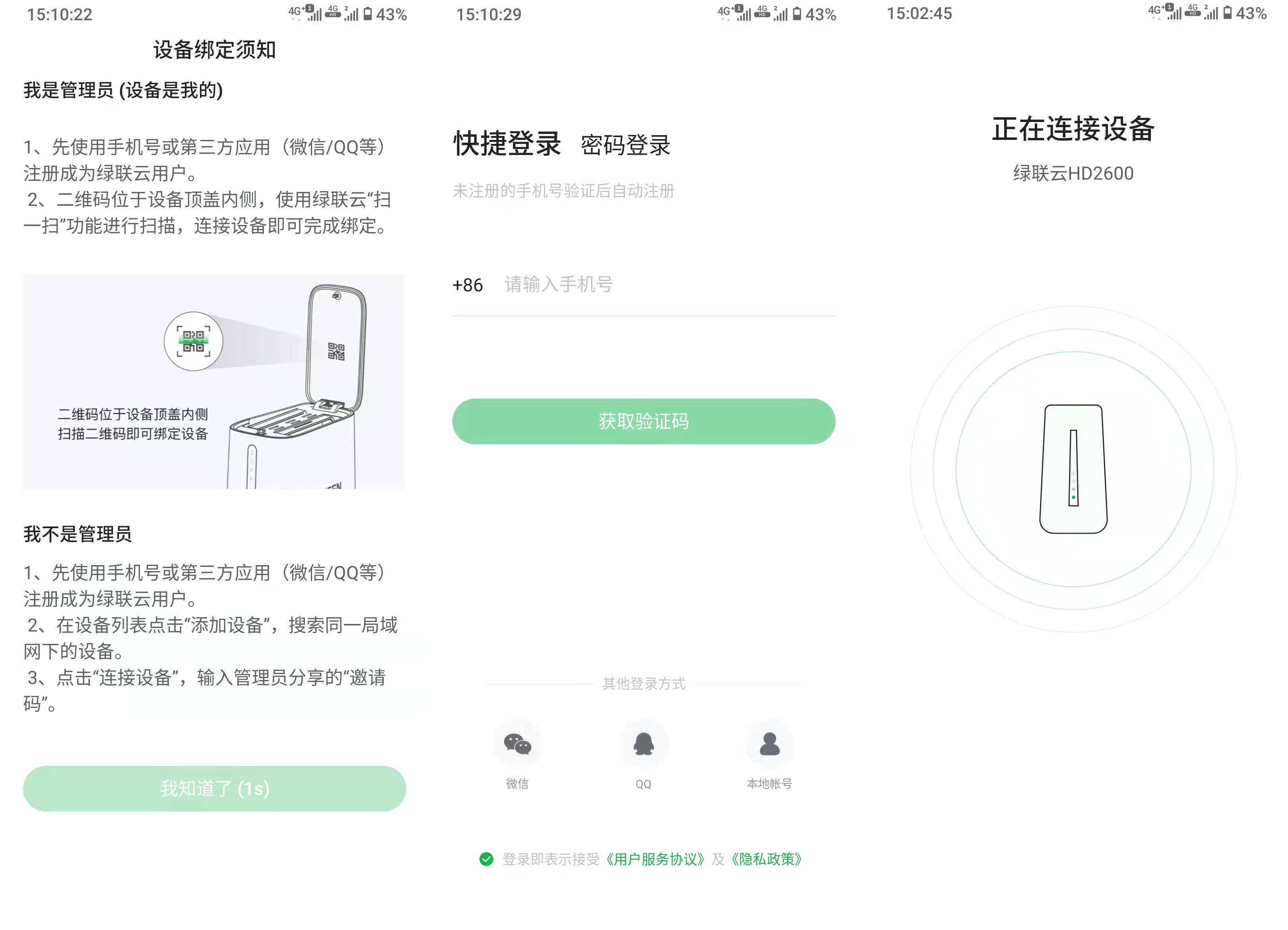
手机端功能和PC端功能一样,操作逻辑和常用 APP 差不多,所以在使用上基本无任何难度。
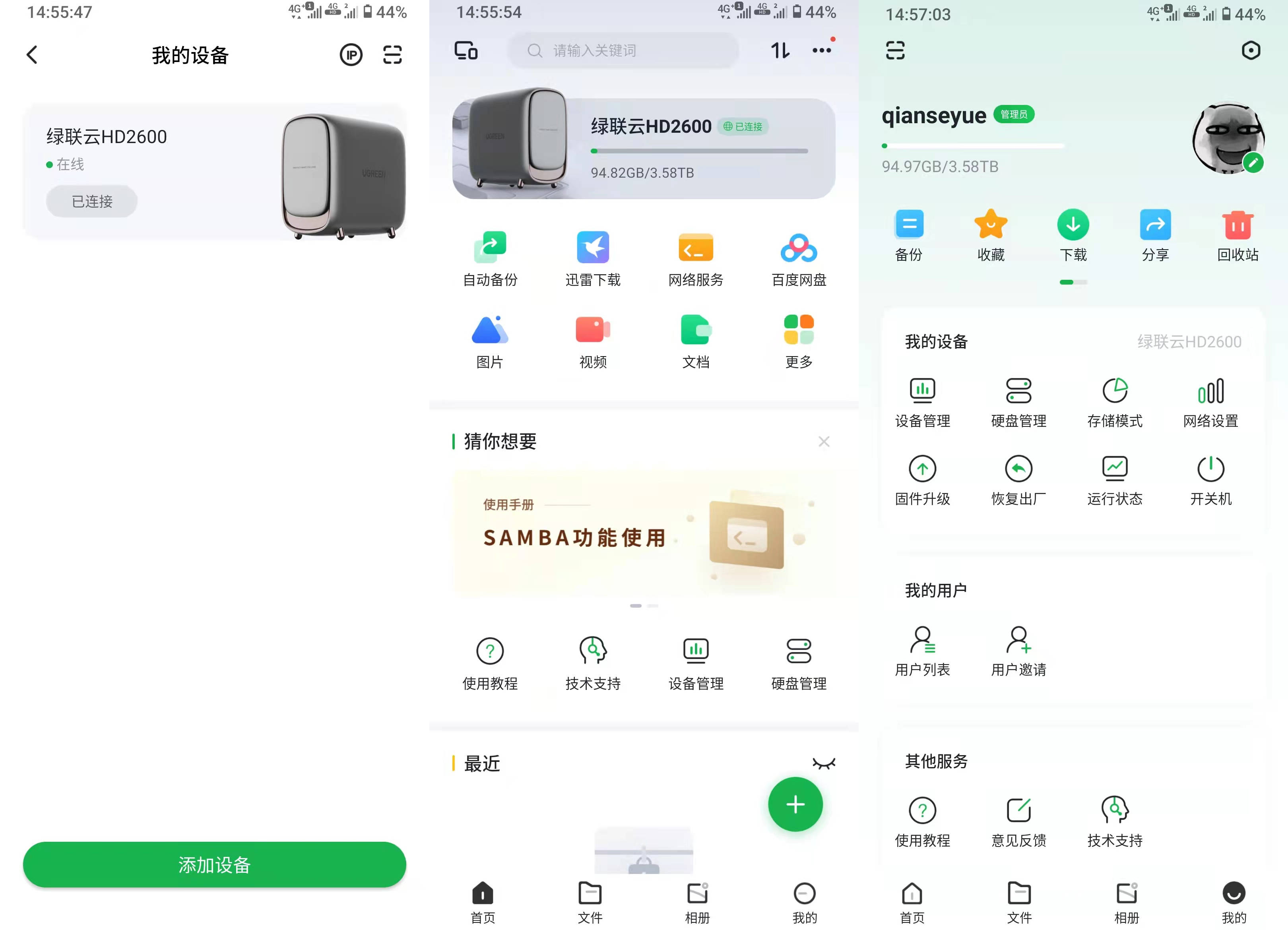
3.互联网访问设定体验
和一些 NAS 设备不同,绿联云客户端在绑定好设备后,不需要额外设置IP等参数就可以实现外网访问,即在家以外的网络也能访问绿联私有云DH2600,这一点对于零基础用户来说比较便捷。
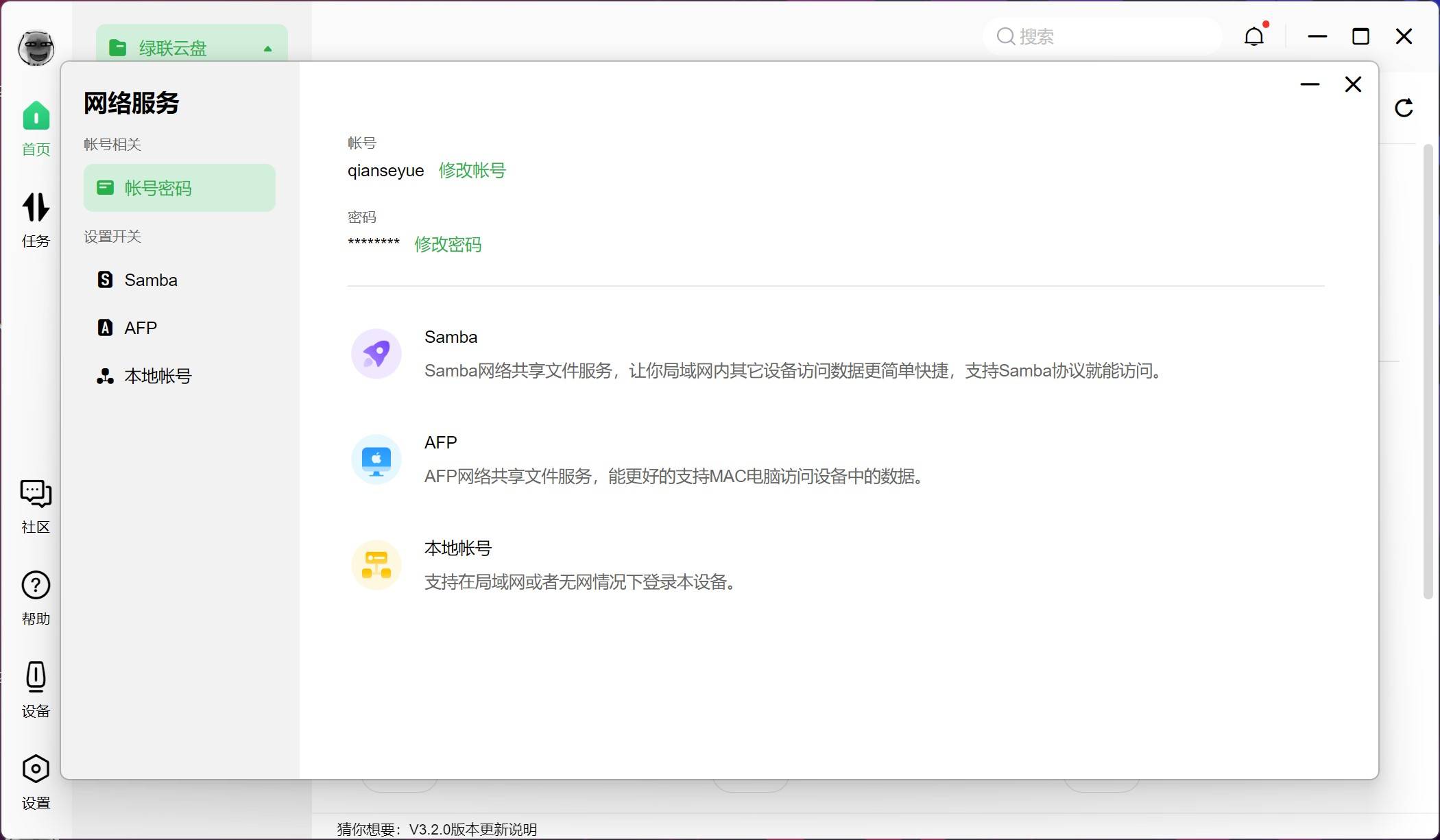
如果绿联私有云在无网情况下,或者是想当成一个离线设备使用,可以在网络服务功能页面开启本地账户登录,之后设备可跳过服务器进行局域网登录。
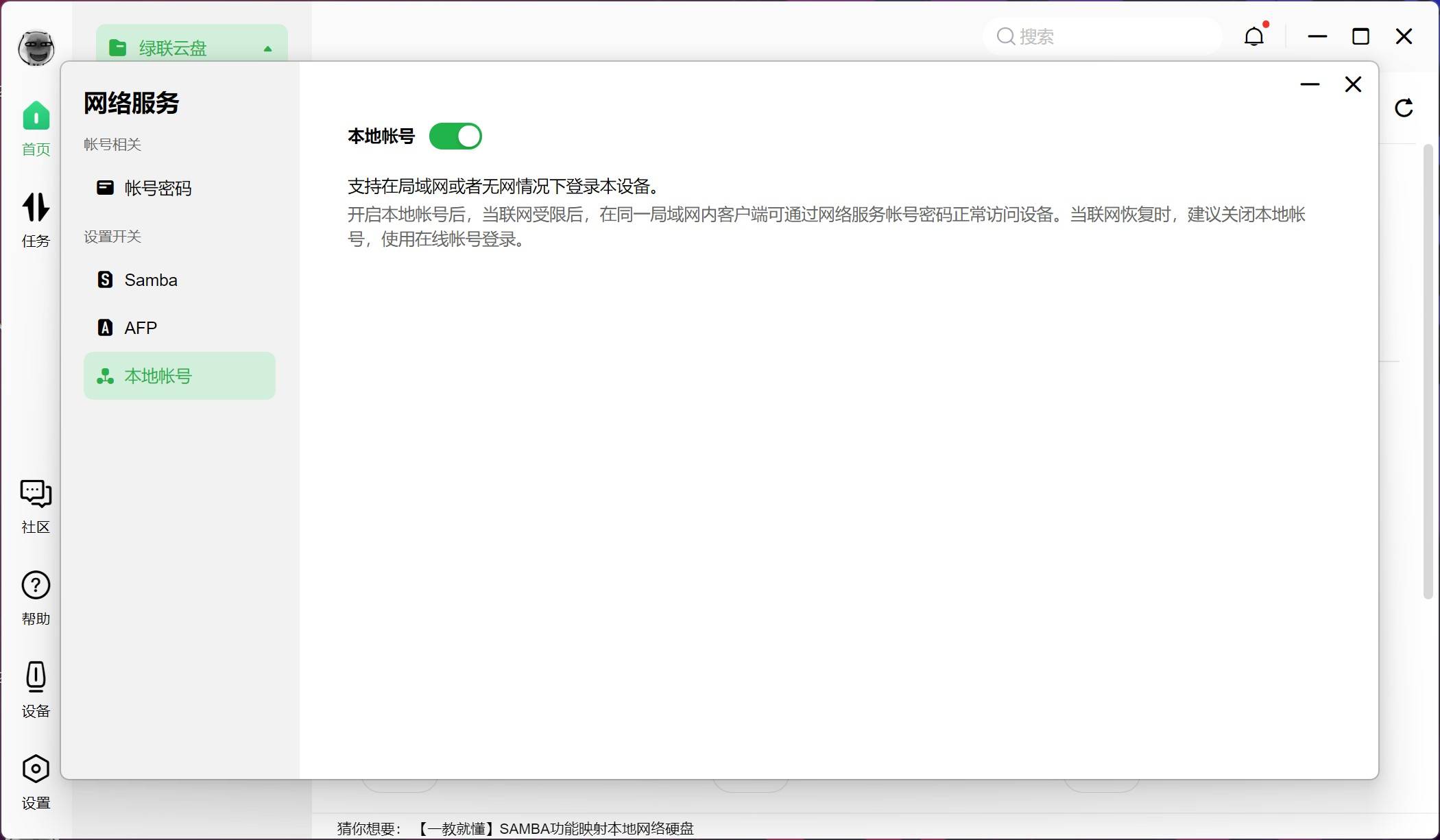
设备默认是关闭本地账户的登录,要自己设定好账户密码后才能开启。
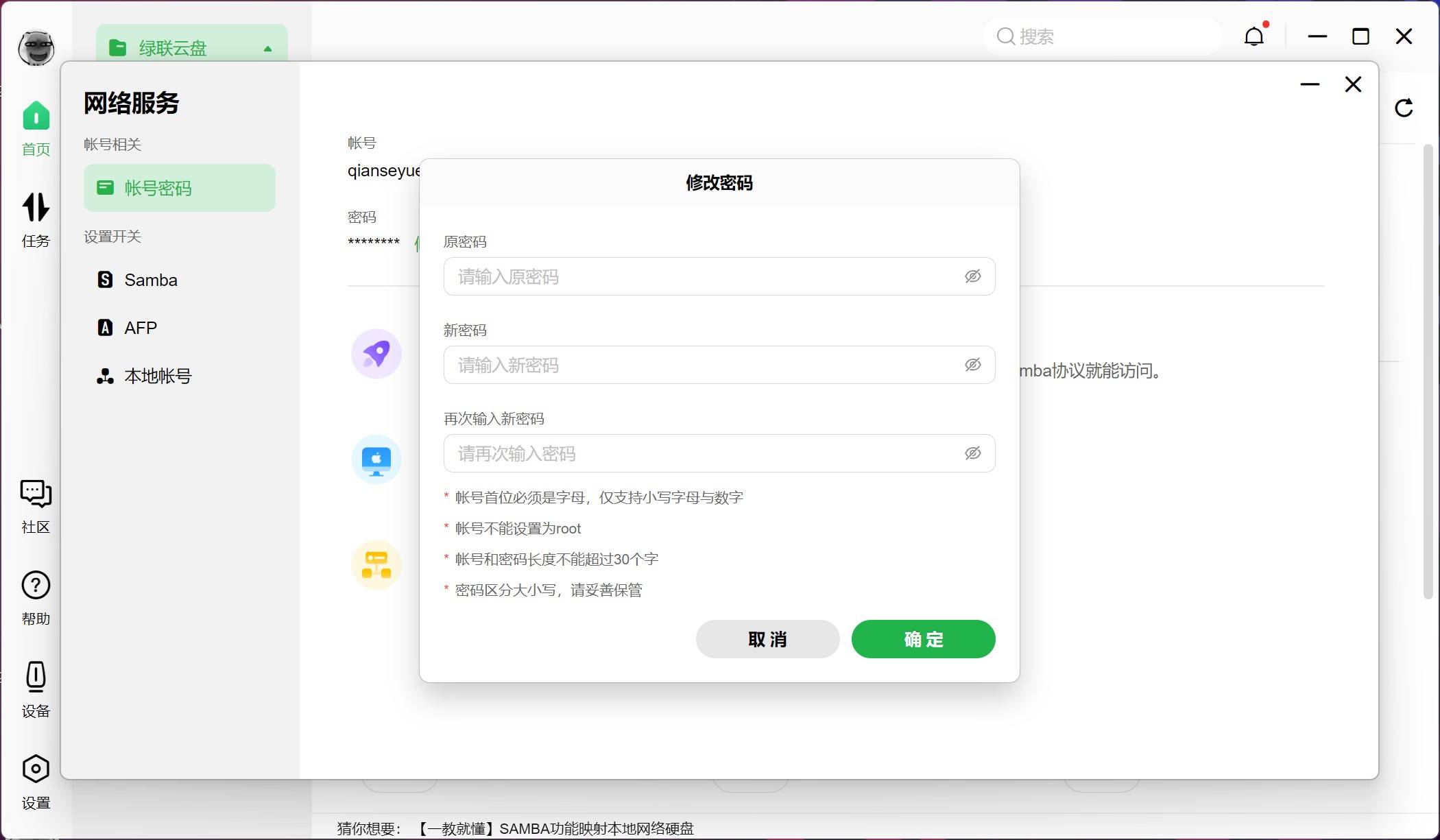
后续如果需要更改本地账号包括 Samba的账号密码,可以在 PC 端操作也可以在手机端操作。
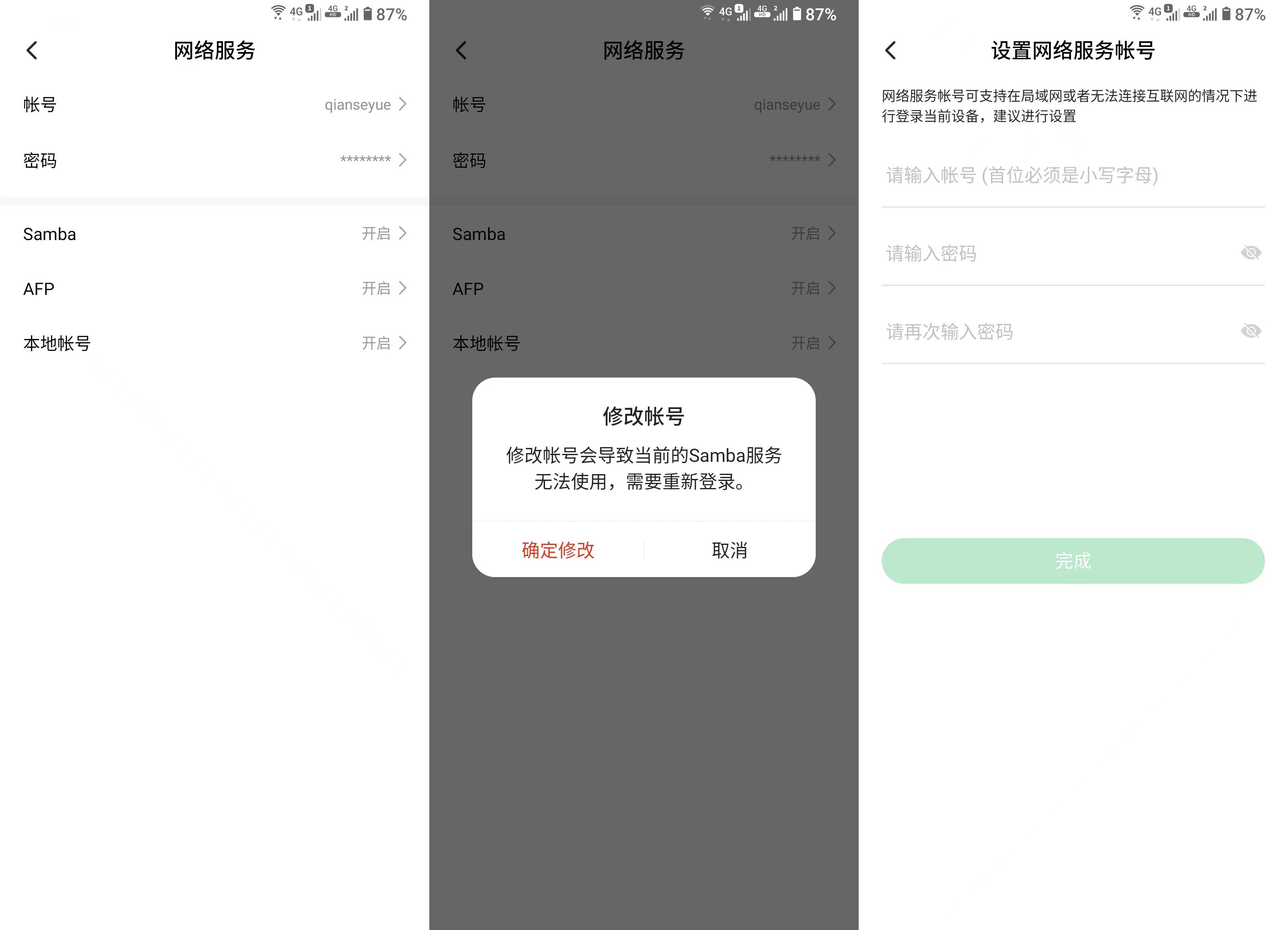
假若忘记密码的话,可以直接重置网络服务的账号和密码,该操作不会对设备的资料有任何影响。
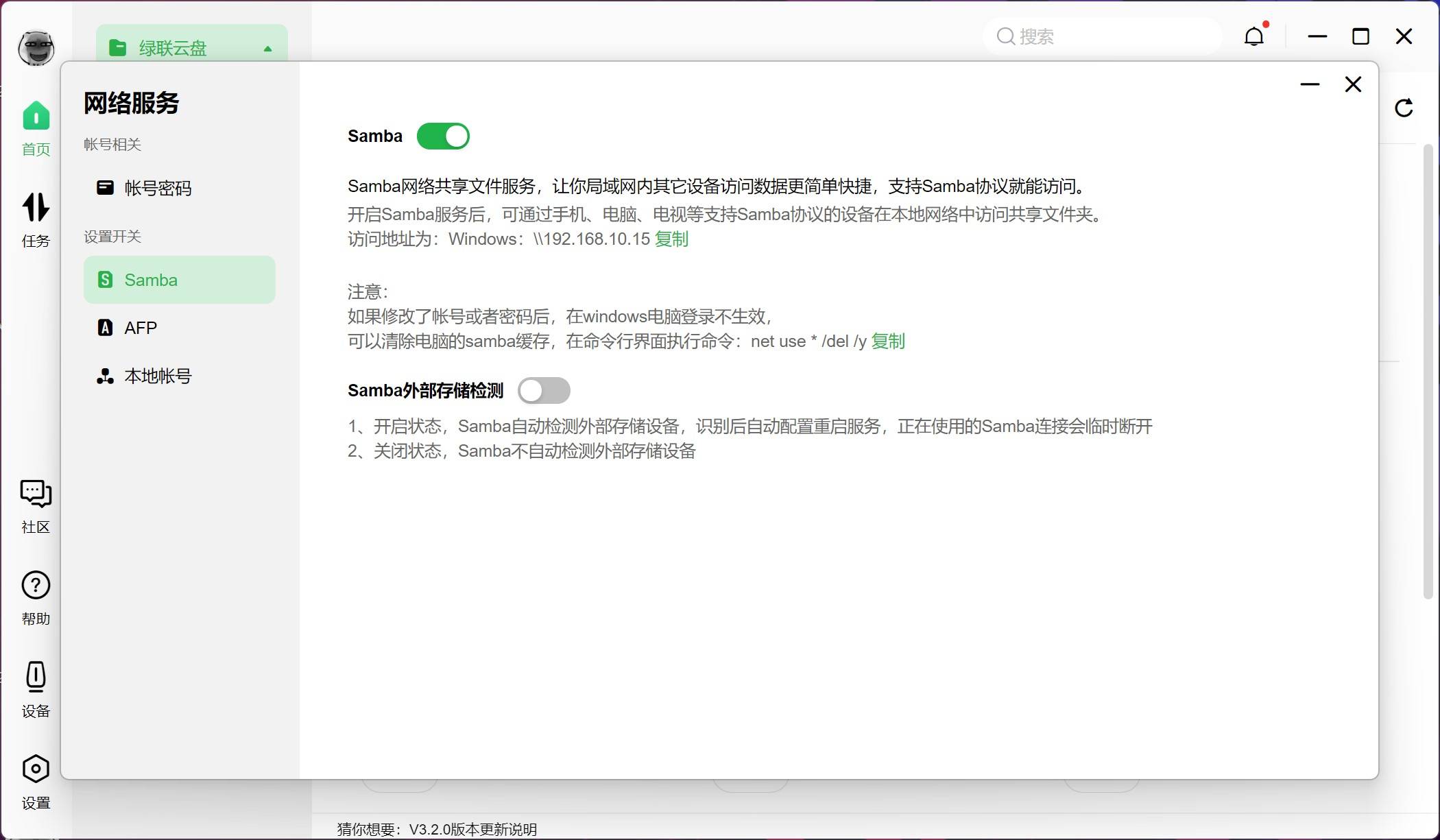
网络服务页面,还能看到Samba服务功能,同时提供了复制访问地址的按钮。
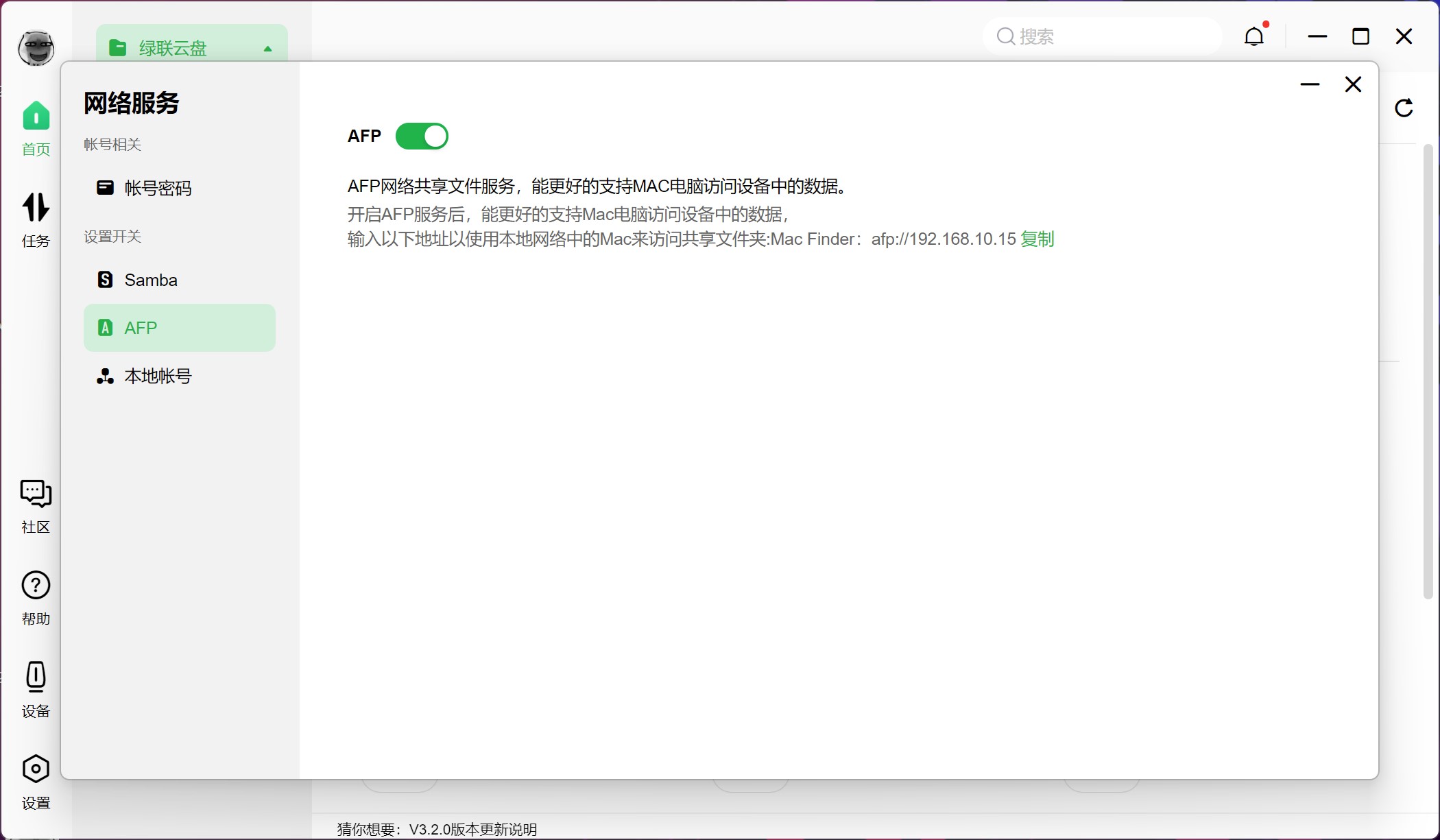
以及针对MAC系统的AFP功能。针对各个网络服务功能,都有详尽的解析,很容易理解。
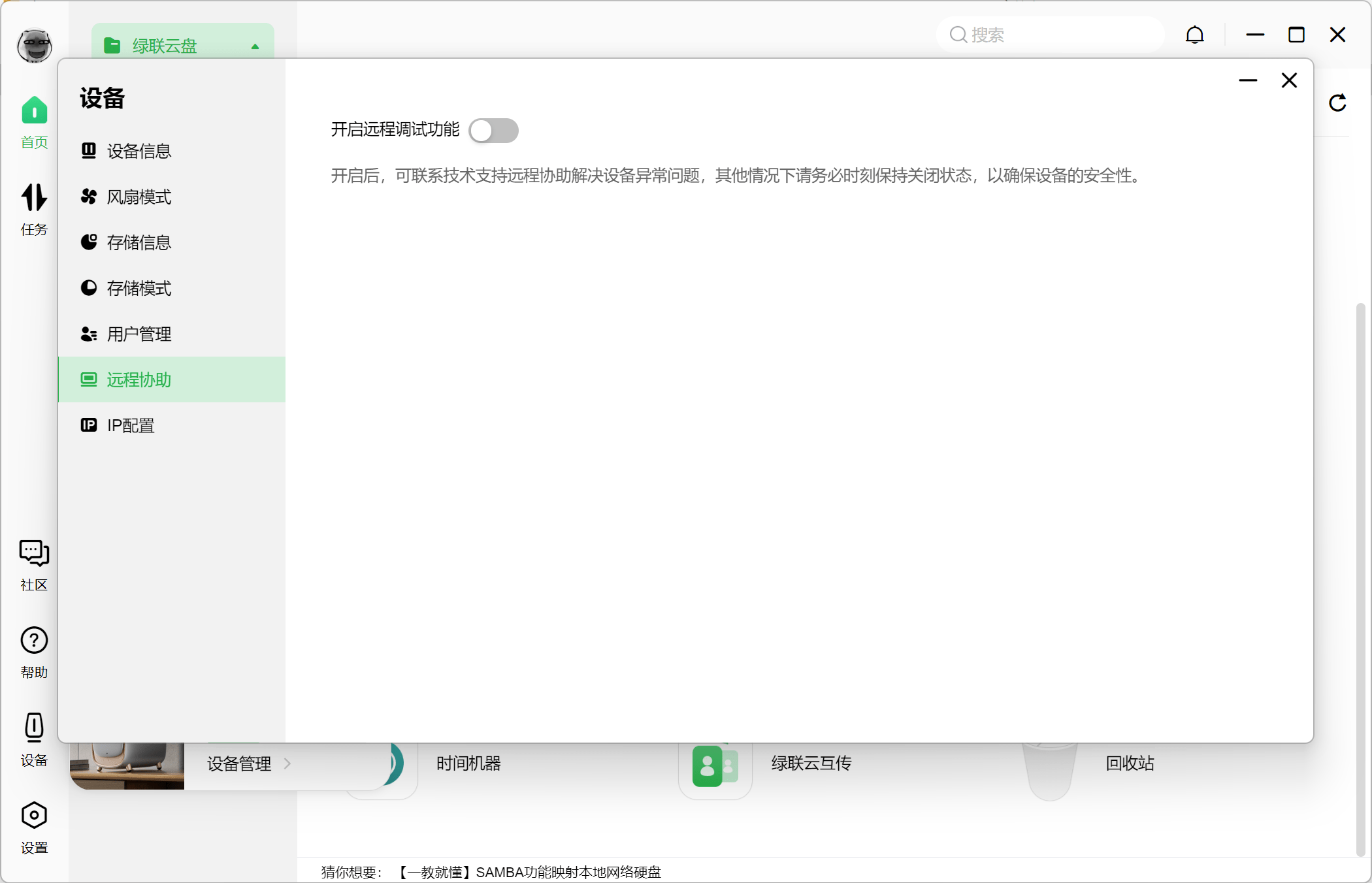
针对小白,还有远程调试功能帮忙配置,具体操作是在在客户端点击技术支持,然后就能联系绿联私有云的技术进而解决遇到的问题。
三、功能详细测试
1.文件管理
绿联私有云DH2600的磁盘管理有两个模式,备份模式和普通模式。
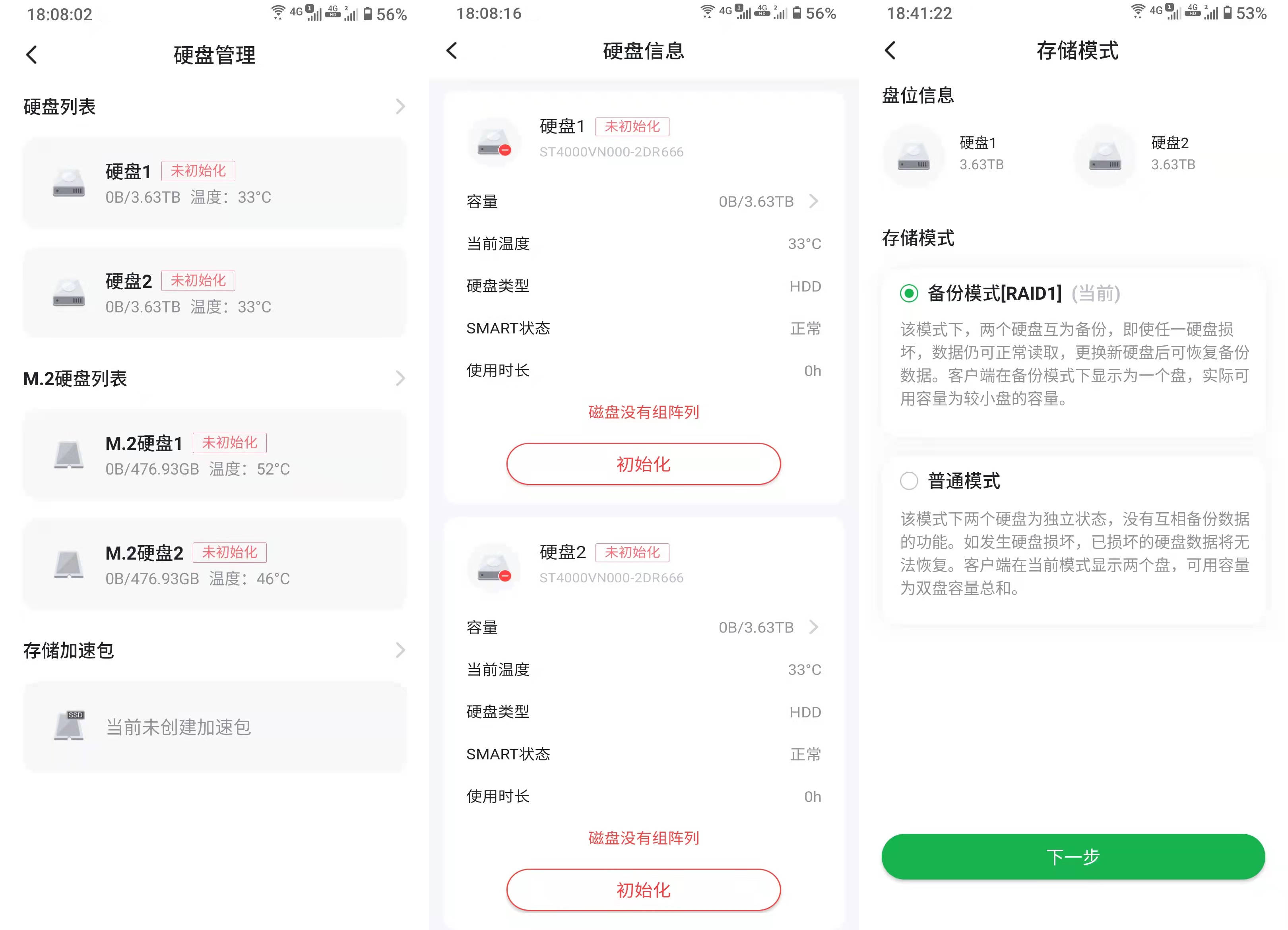
首次配置过程时会询问使用哪一种模式,但要是在配置过程中选择了跳过,那么可以在硬盘管理里面进行设置,另外设置好的存储模式也可以在这里更改。
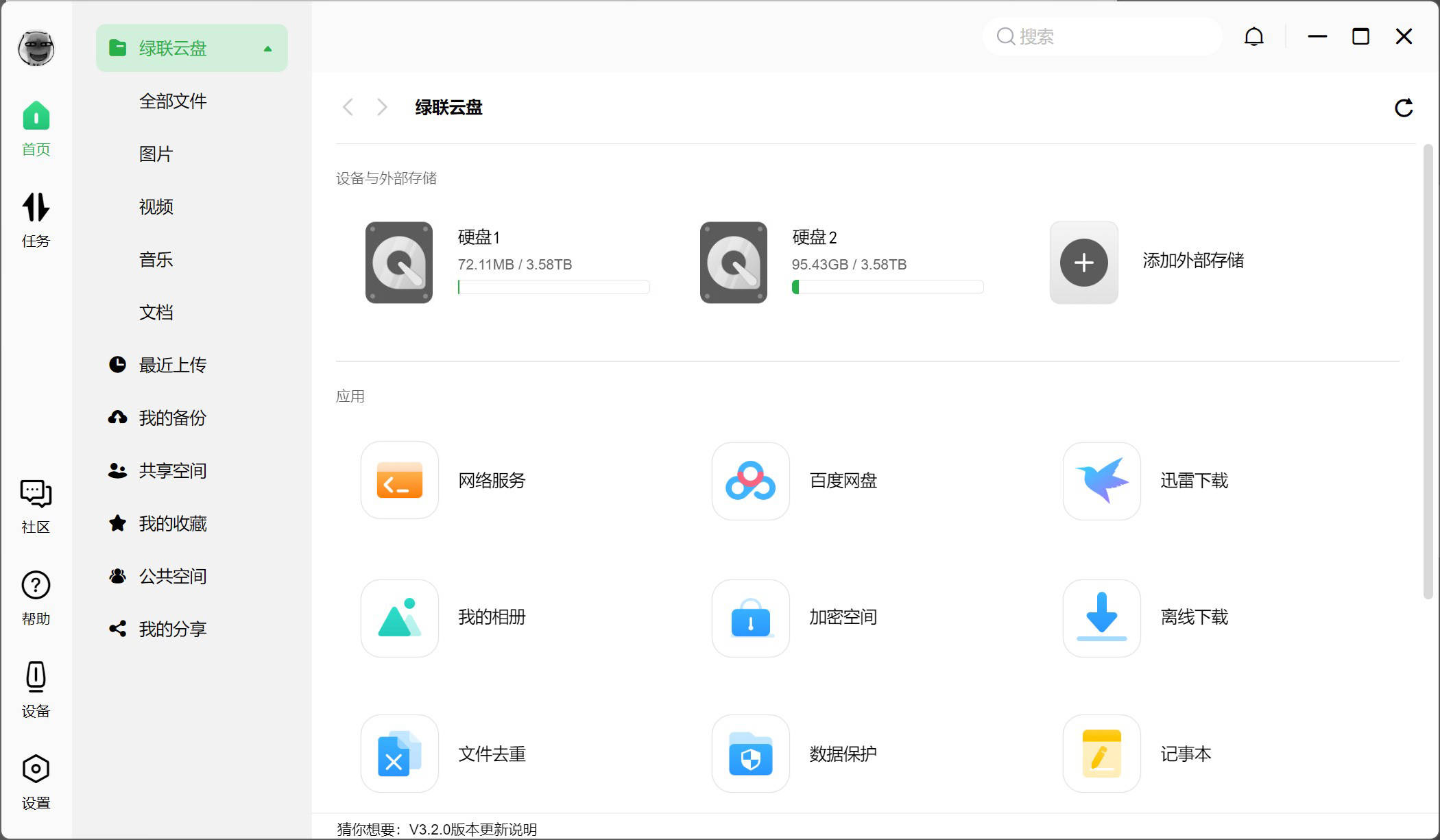
普通模式的话,插入的两块硬盘相互独立使用且都会显示,此时存储的资料可以选择存在磁盘一还是磁盘二。
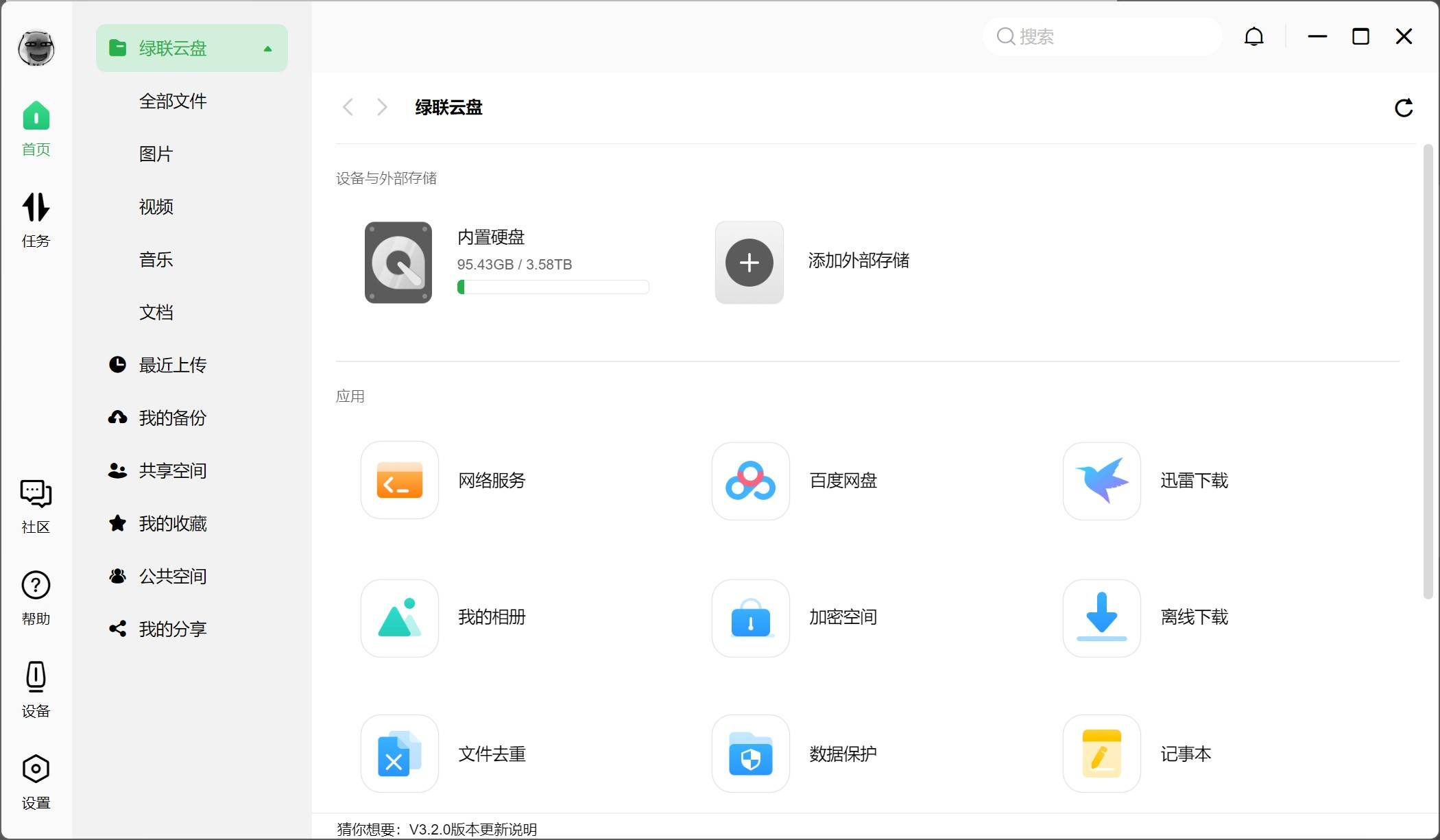
备份模式相当于传统NAS的RAID 1阵列,其中一块硬盘会不显示,作为另一个硬盘的数据备份。假若两块之中有一块硬盘出现故障,数据不会丢失。尽管普通模式的数据存储安全性会低于双盘备份模式,但可以使用 APP 里面的数据保护功能,对重要文件进行二次备份,获取更大存储空间时也有数据安全。
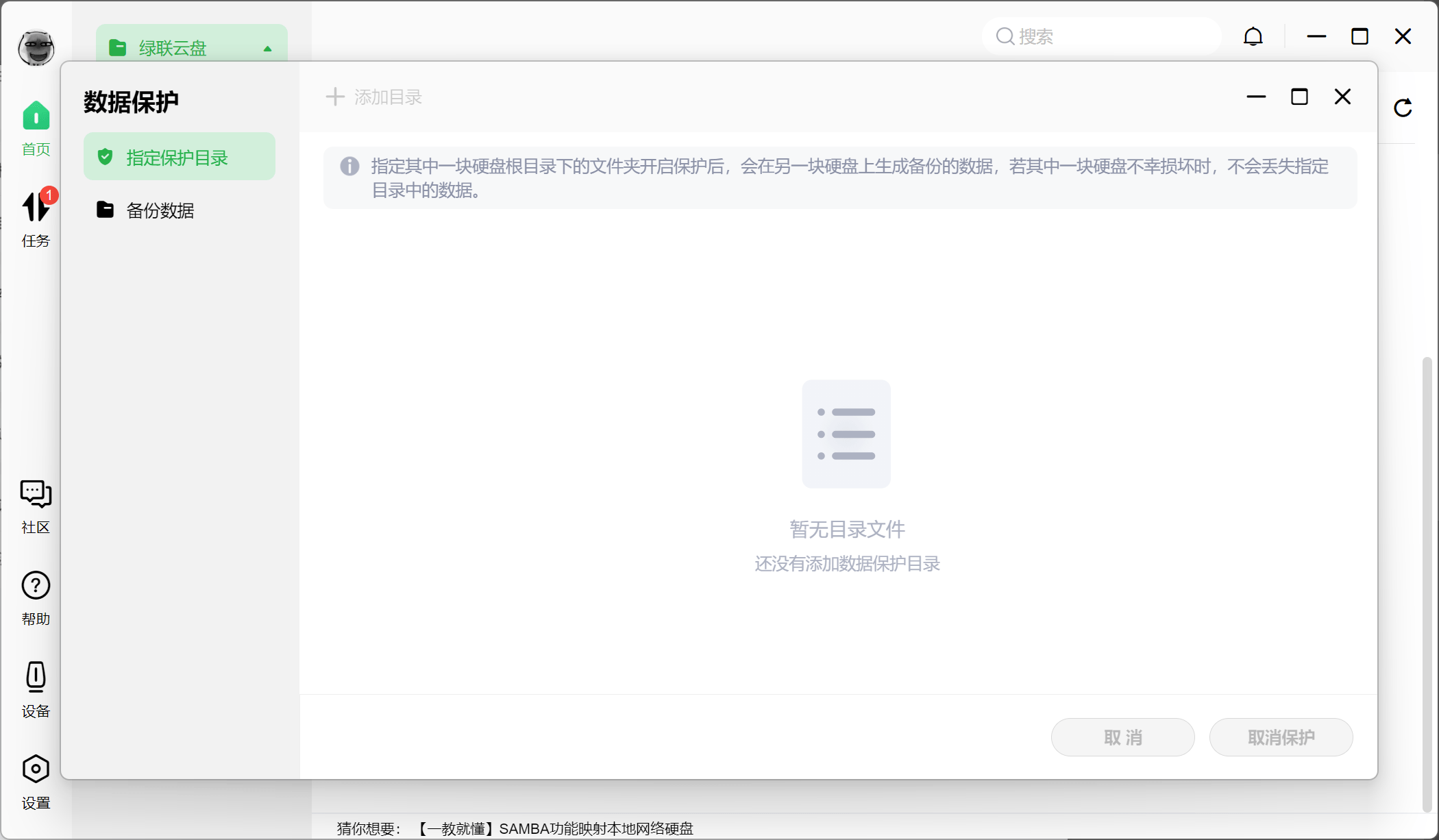
或者是利用数据迁移功能,将一个硬盘的数据无损迁移到另一个硬盘。备份完后,将硬盘取出卸下另外放置,实现静态备份。当然要是更换更大容量的硬盘,同样可以用这个功能实现。
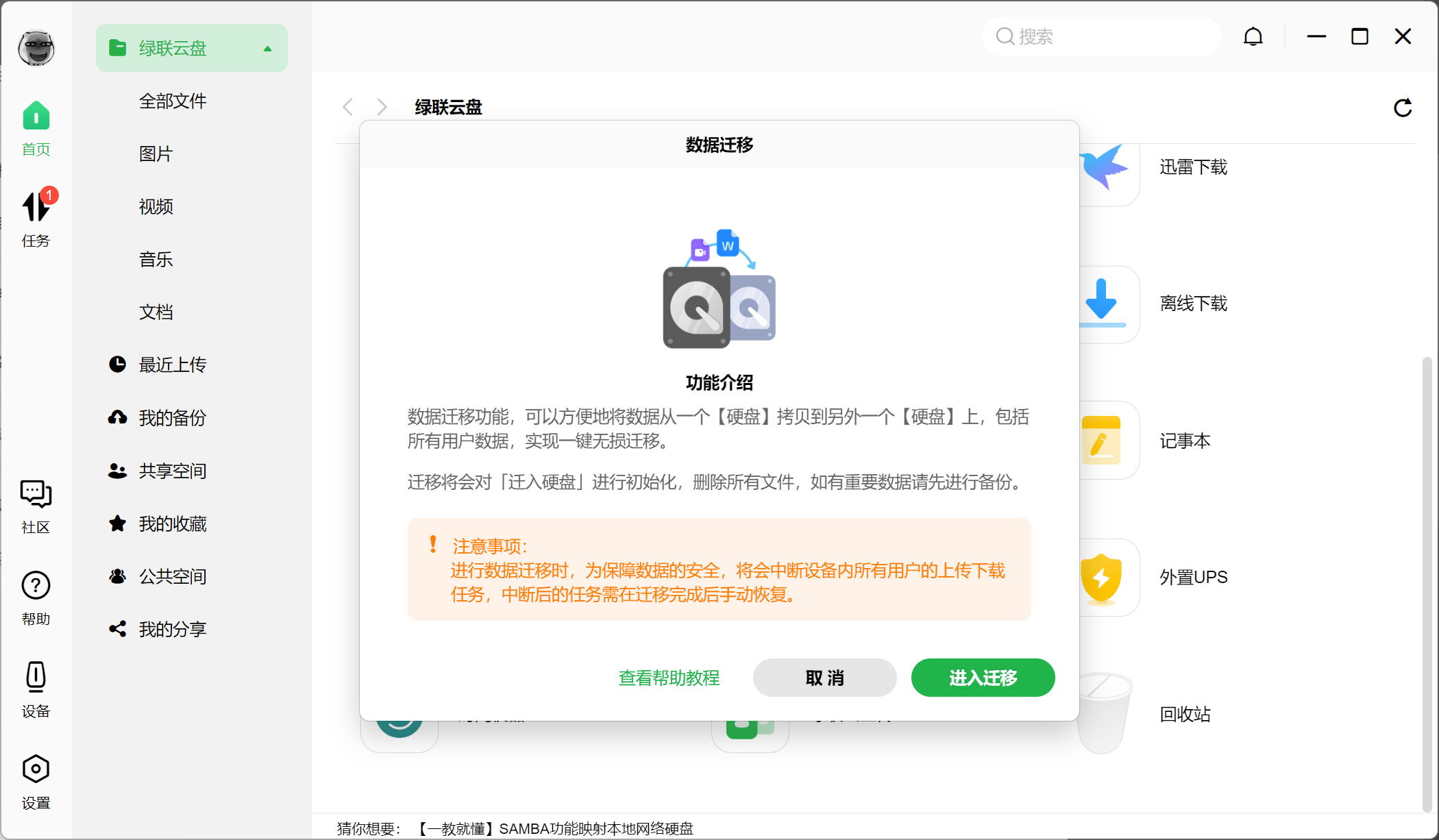
当安装了M.2 SSD,APP弹出提示,咨询是否将M.2 SSD作为机械硬盘的加速盘。假如不当作加速,可以作为普通硬盘当存储盘使用。
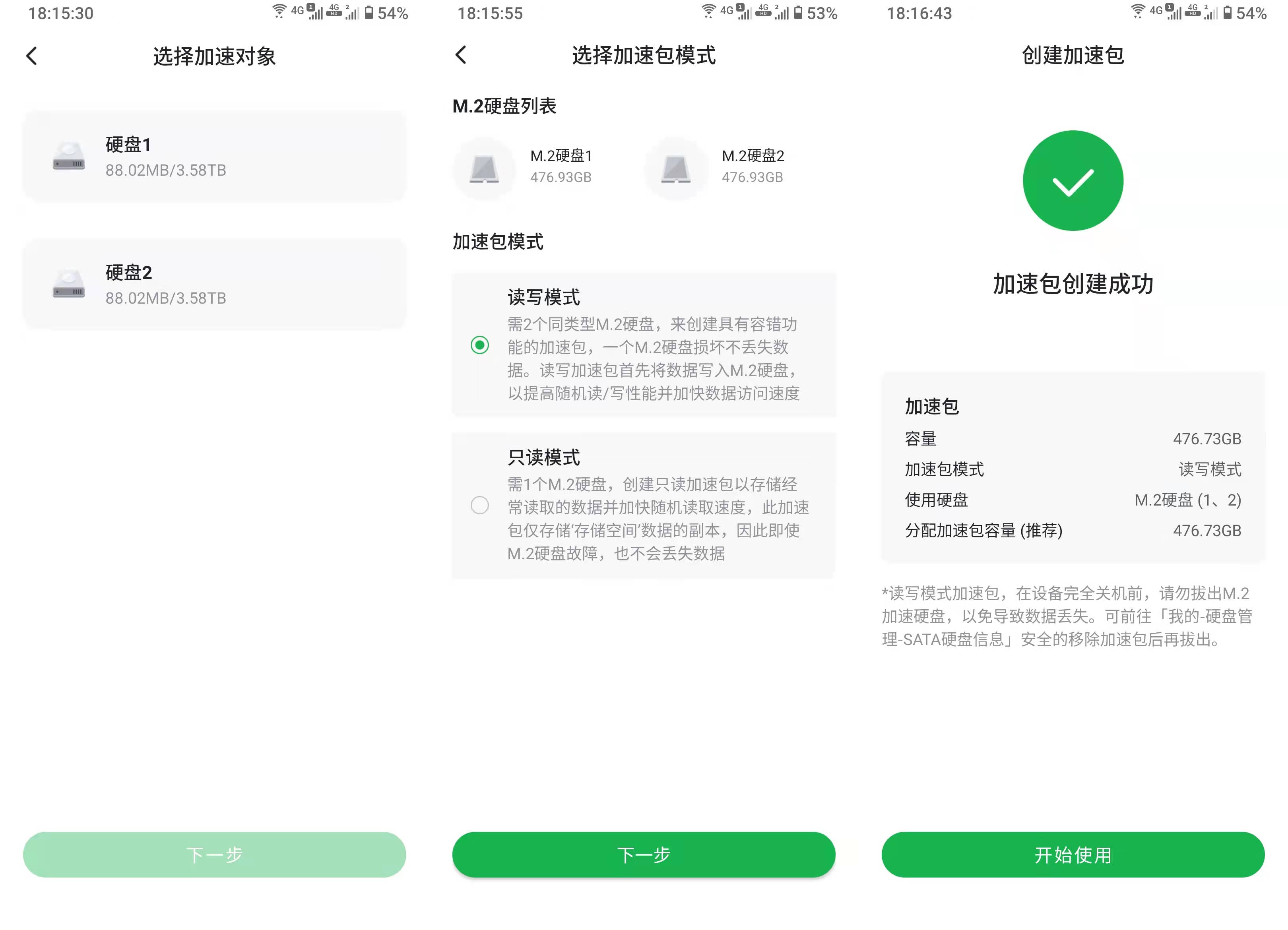
假如作为加速盘,会咨询使用哪一种加速模式。
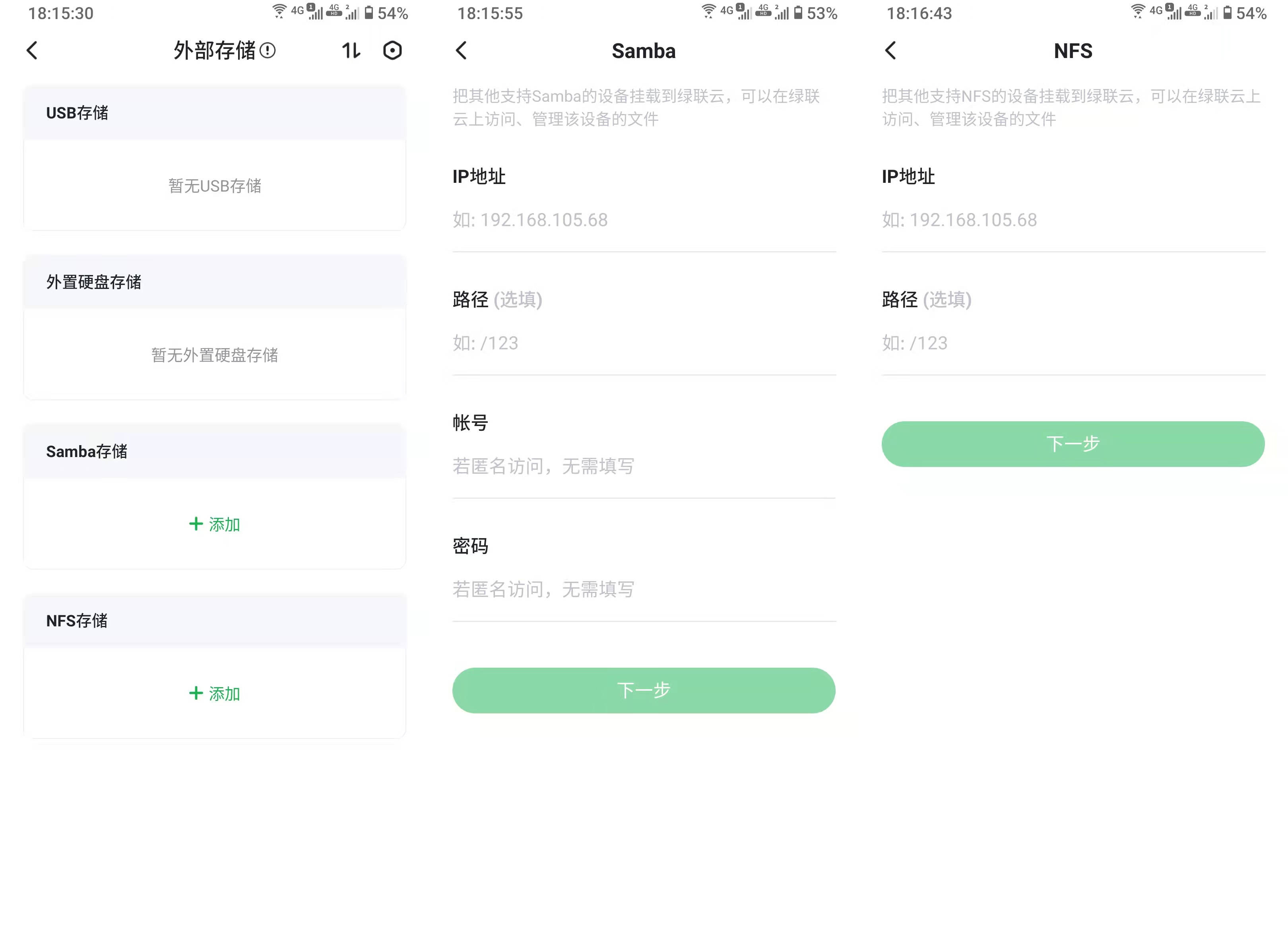
除了本地硬盘,还可以管理外部存储,例如USB外接存储设备,包括移动硬盘、硬盘柜、U盘等,还能挂载外部的Samba服务器,NFS服务器等。当外部存储接入绿联私有云后,同样可以实现外网访问。
- 自动分类
APP端文件有支持自动分类功能,可以快速的把图片、视频、音乐和文档快速分类,方便管理。
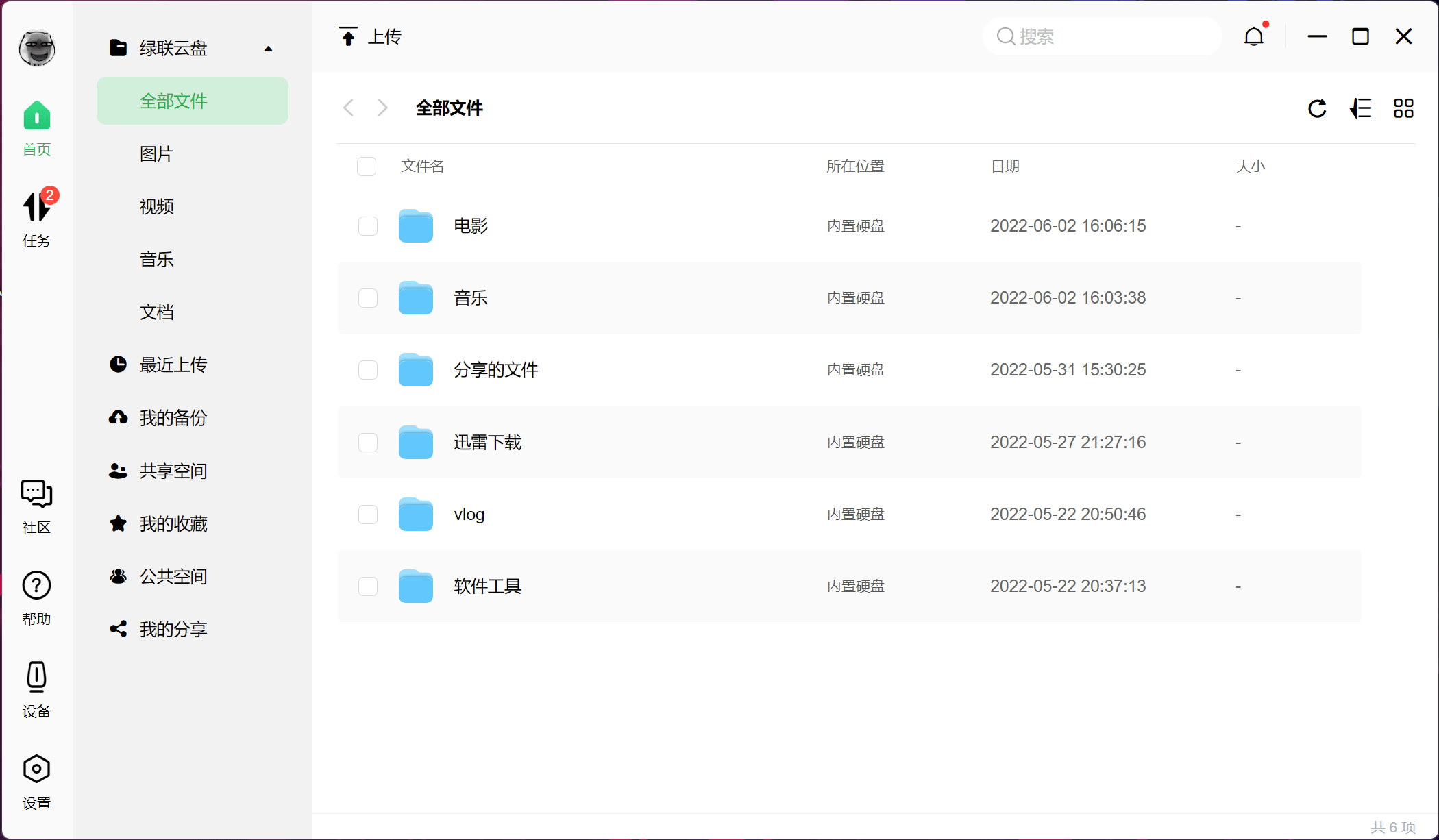
例如在图片页面,就能看到全部的图片。
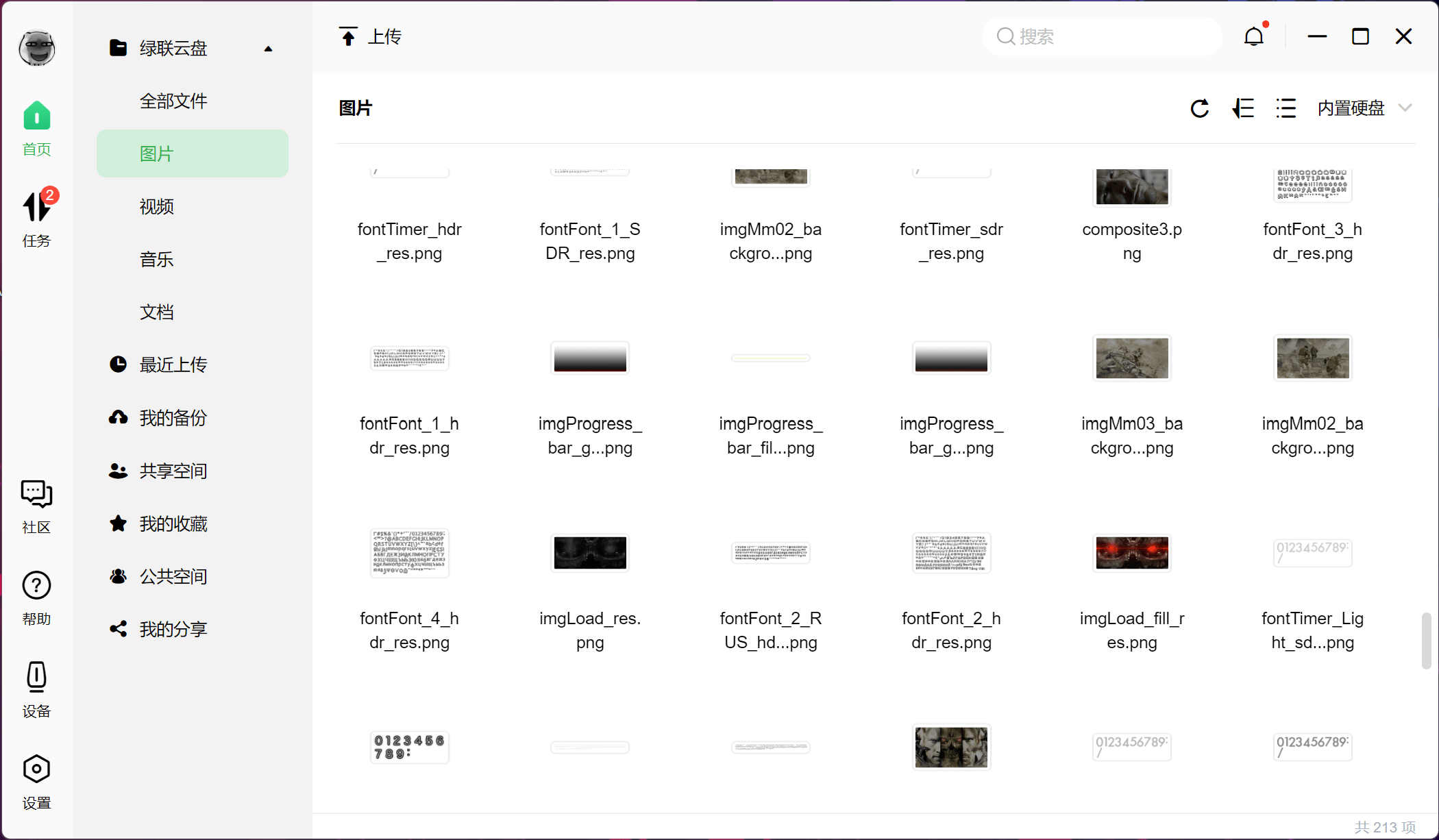
- 文件备份
支持对文件进行备份,也支持对指定文件夹自动备份。
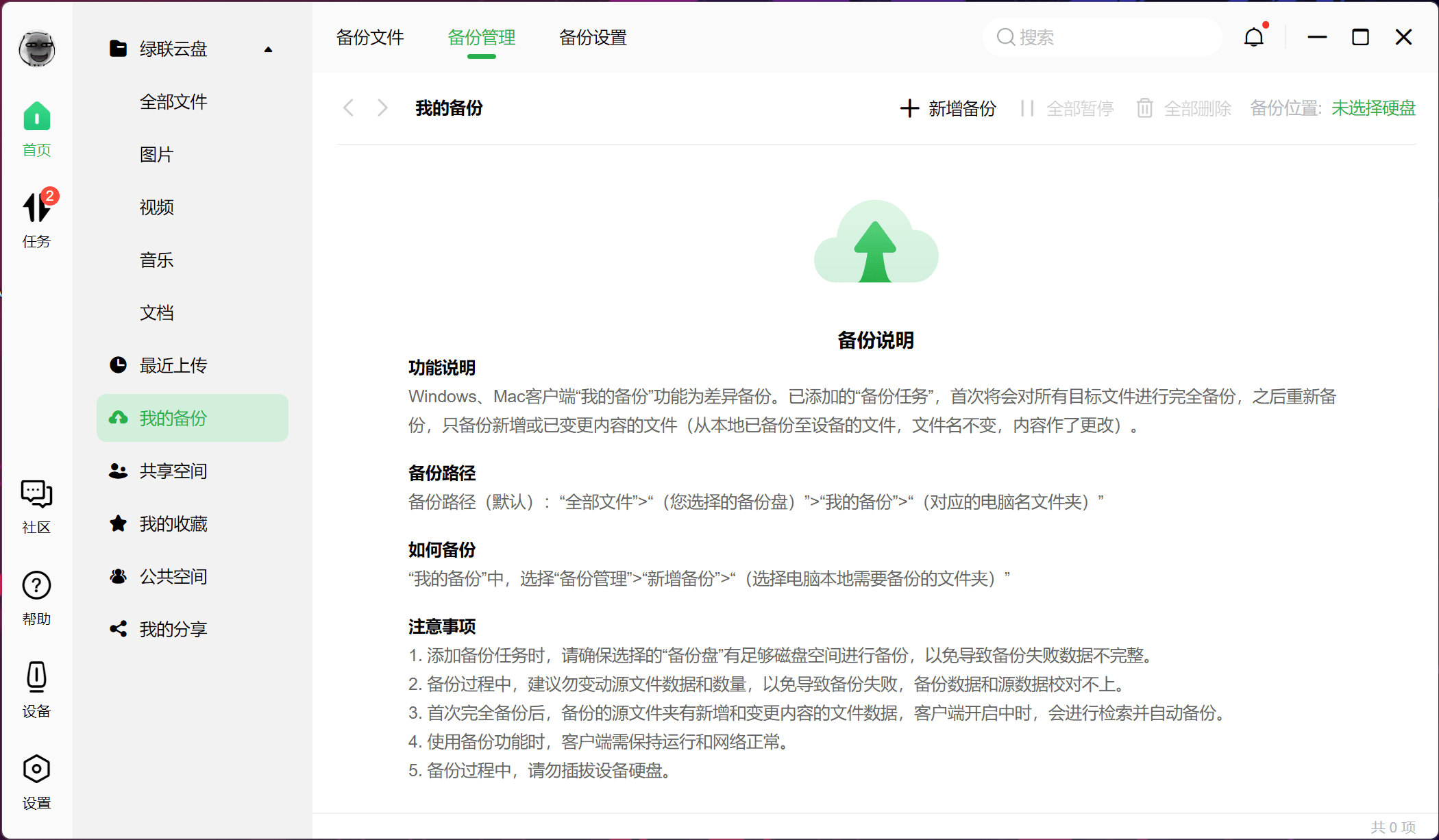
备份是针对整个文件进行的,如果备份文件夹的内容有更新,会只备份有变动的部分
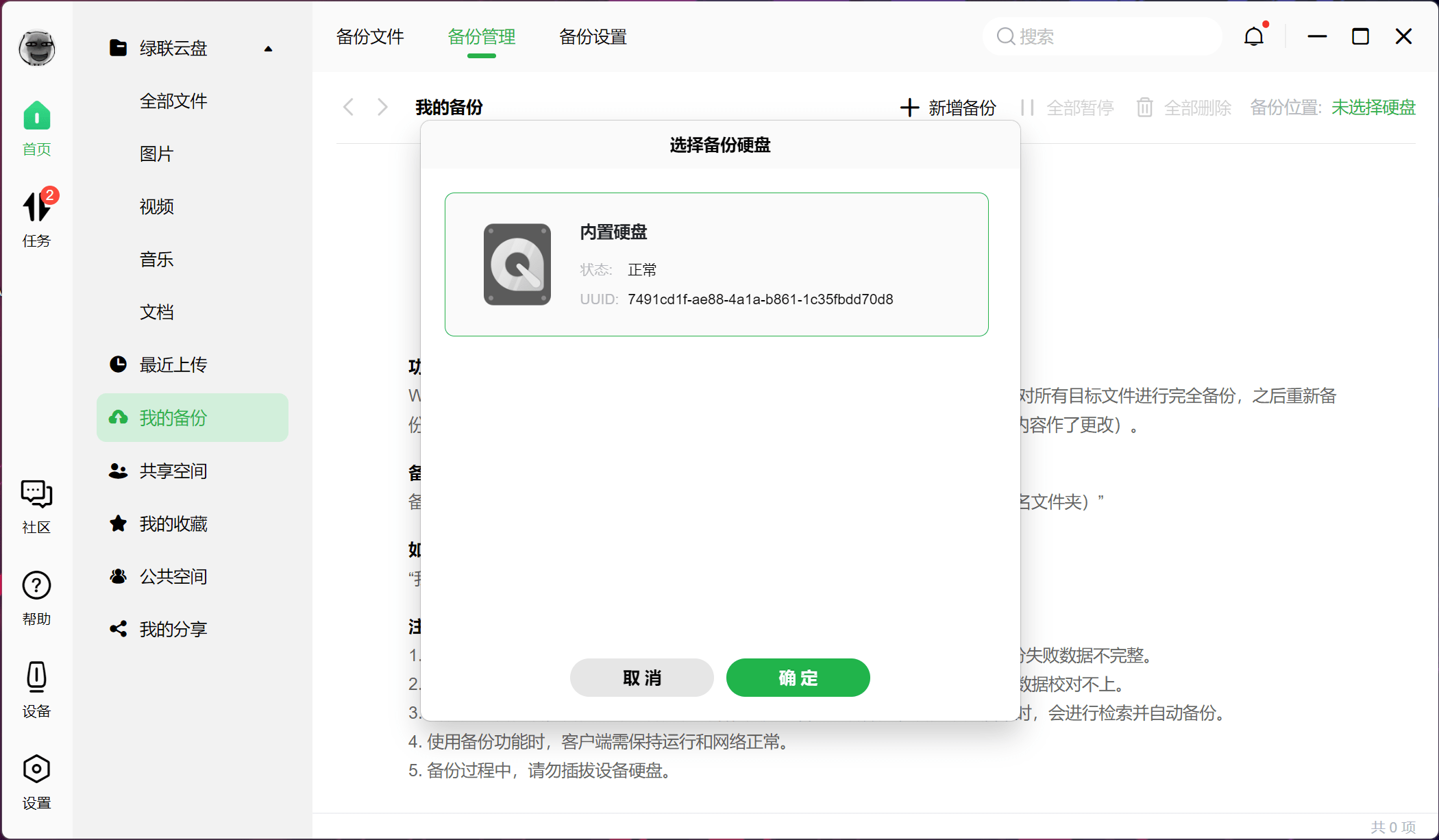
可以对备份的文件作出限制,指定哪些后缀的文件不会被备份。
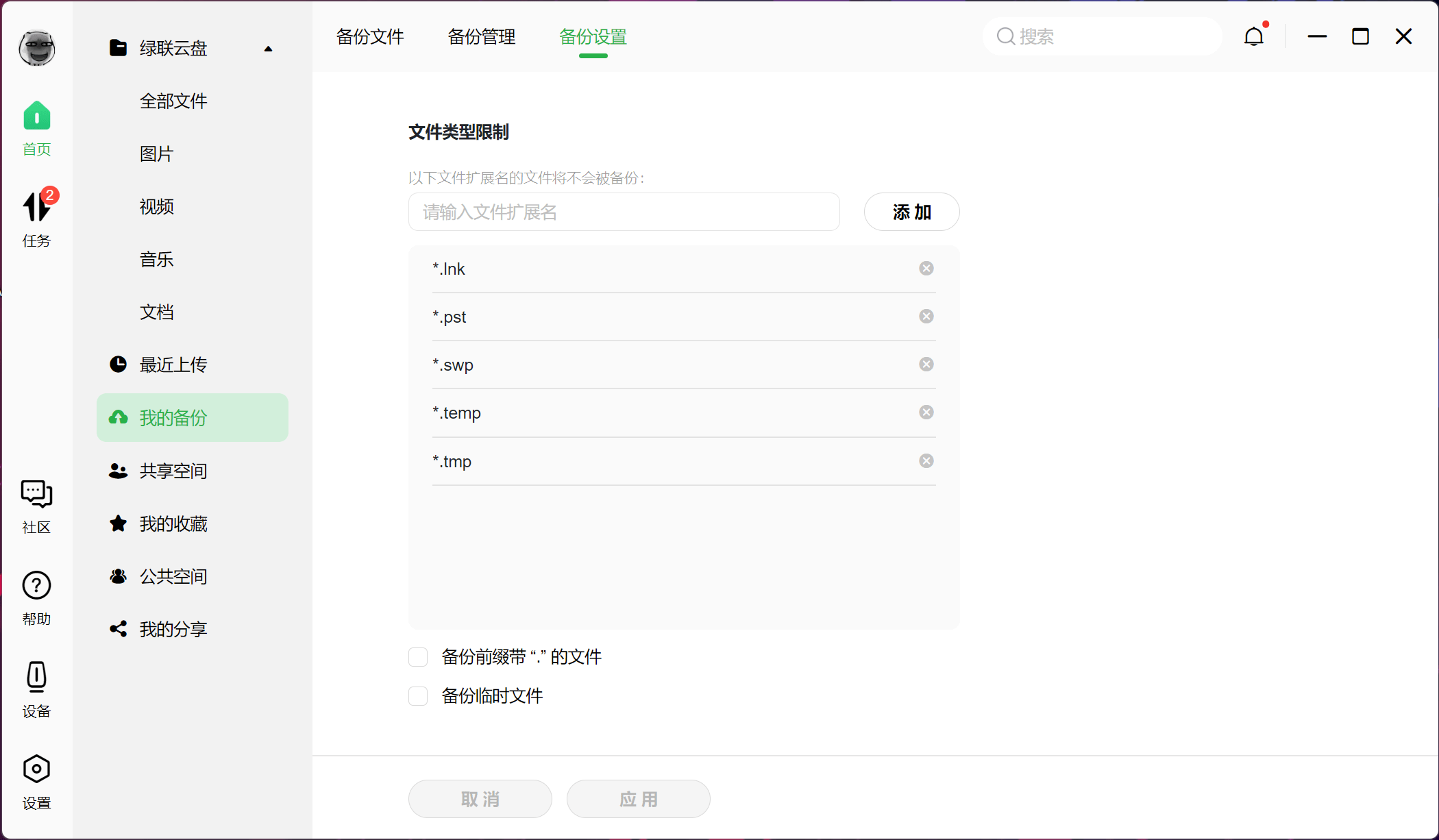
手机APP端的自动备份功能,可以自动备份相册和通讯录。
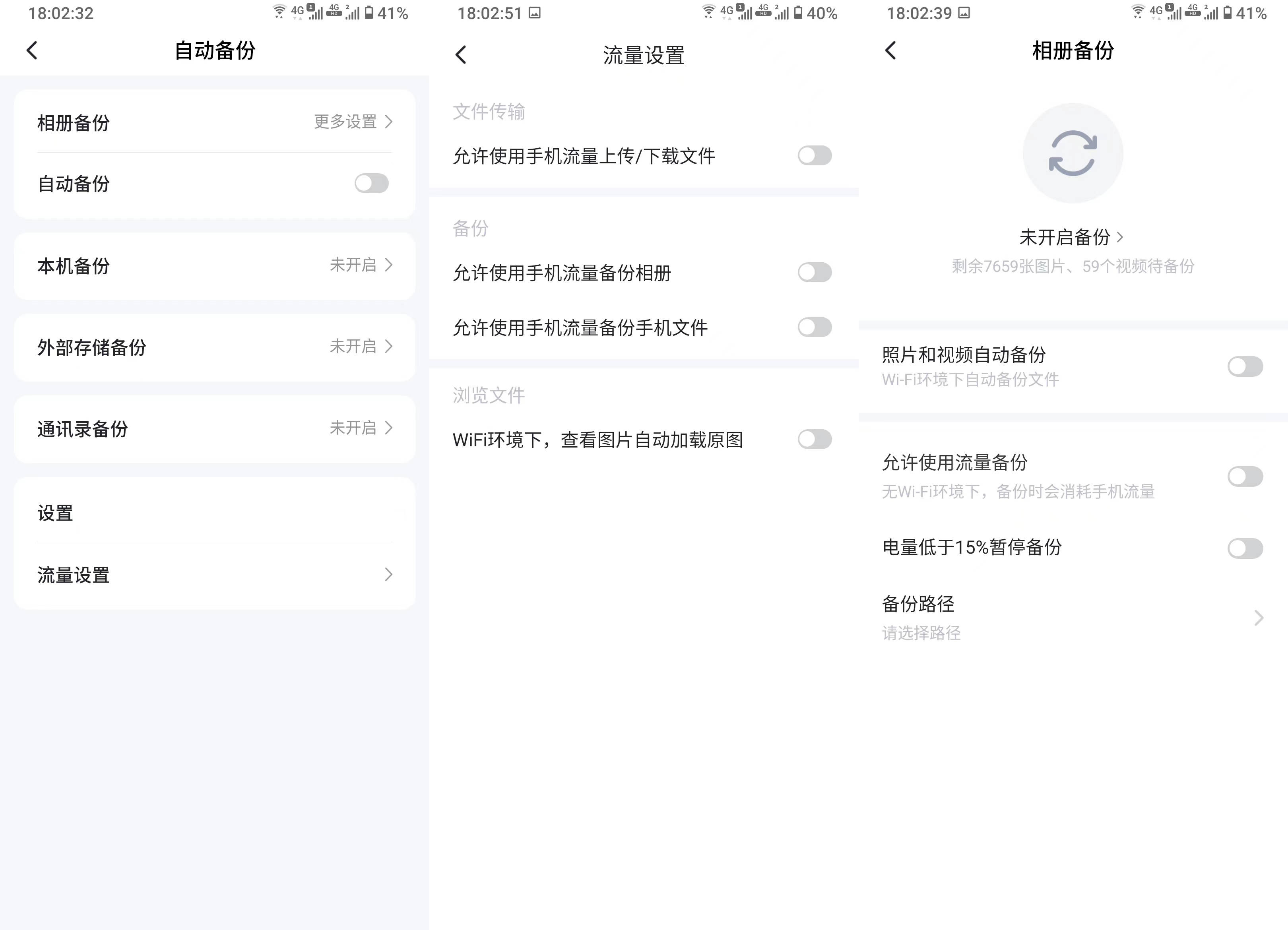
假若是MAC电脑,则能使用时间机器功能。
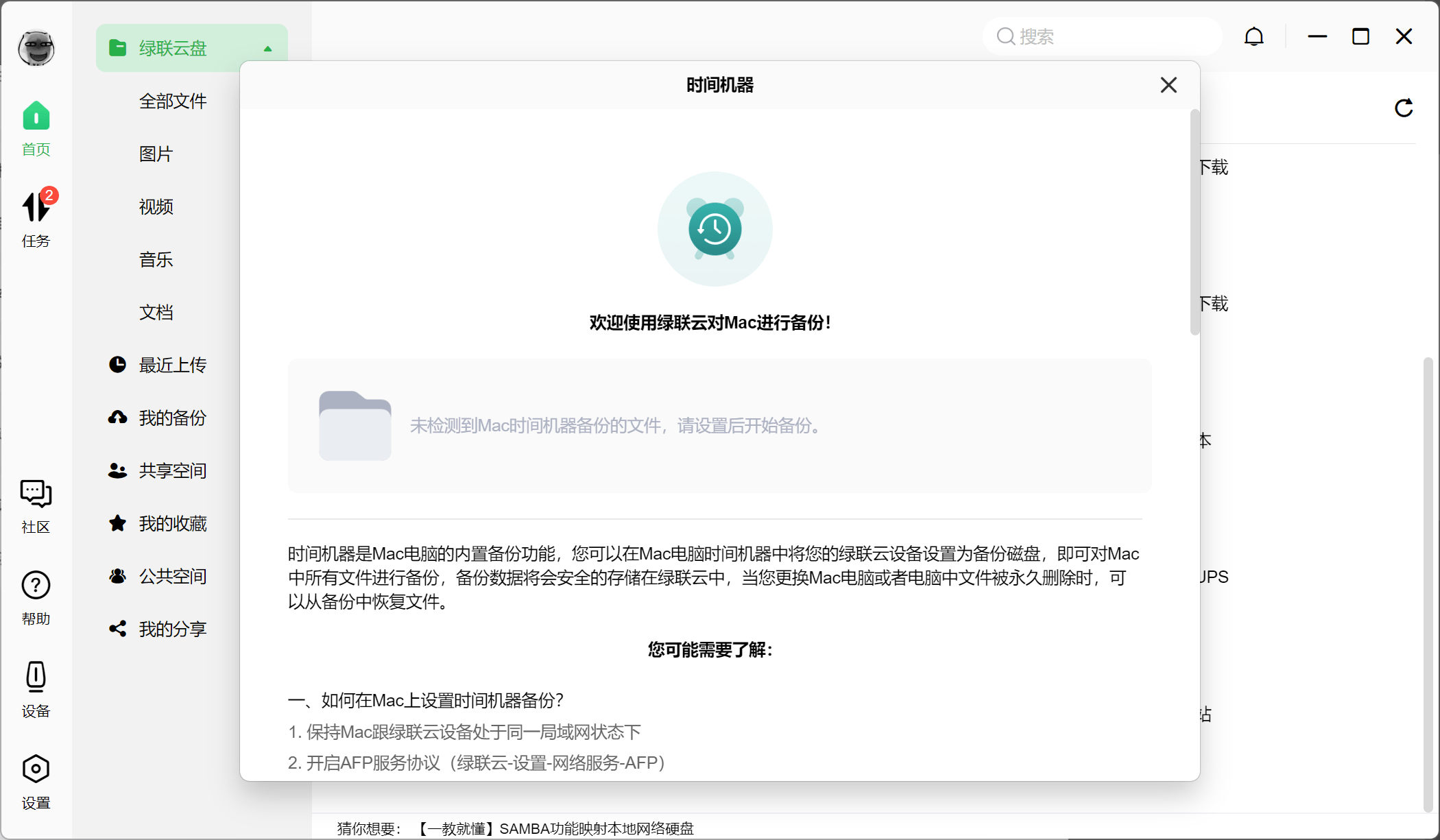
- 文件去重
文件多了,很容易出现重复的情况。
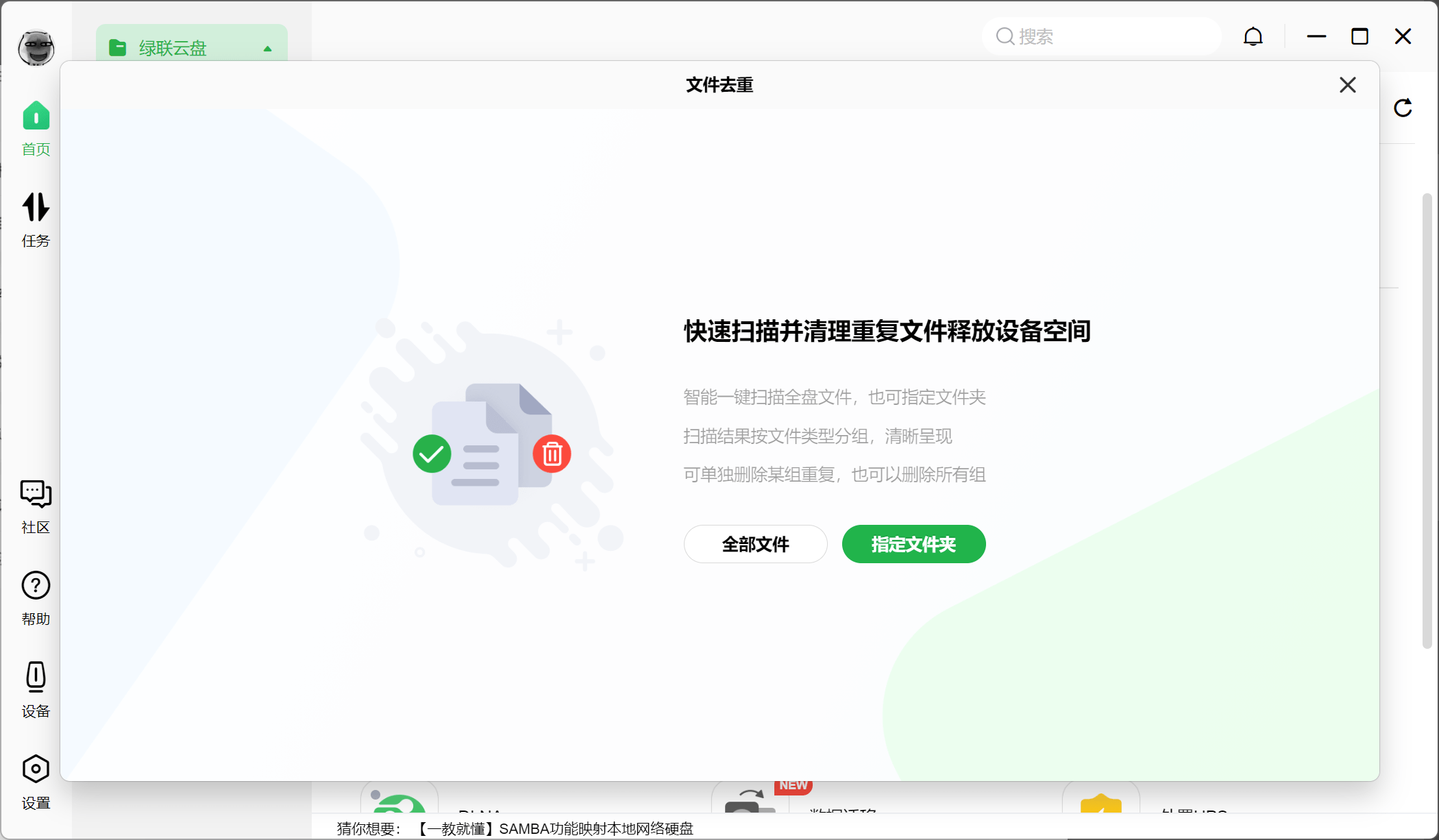
可以指定文件夹进行扫描,或者是对全部文件夹进行扫描。
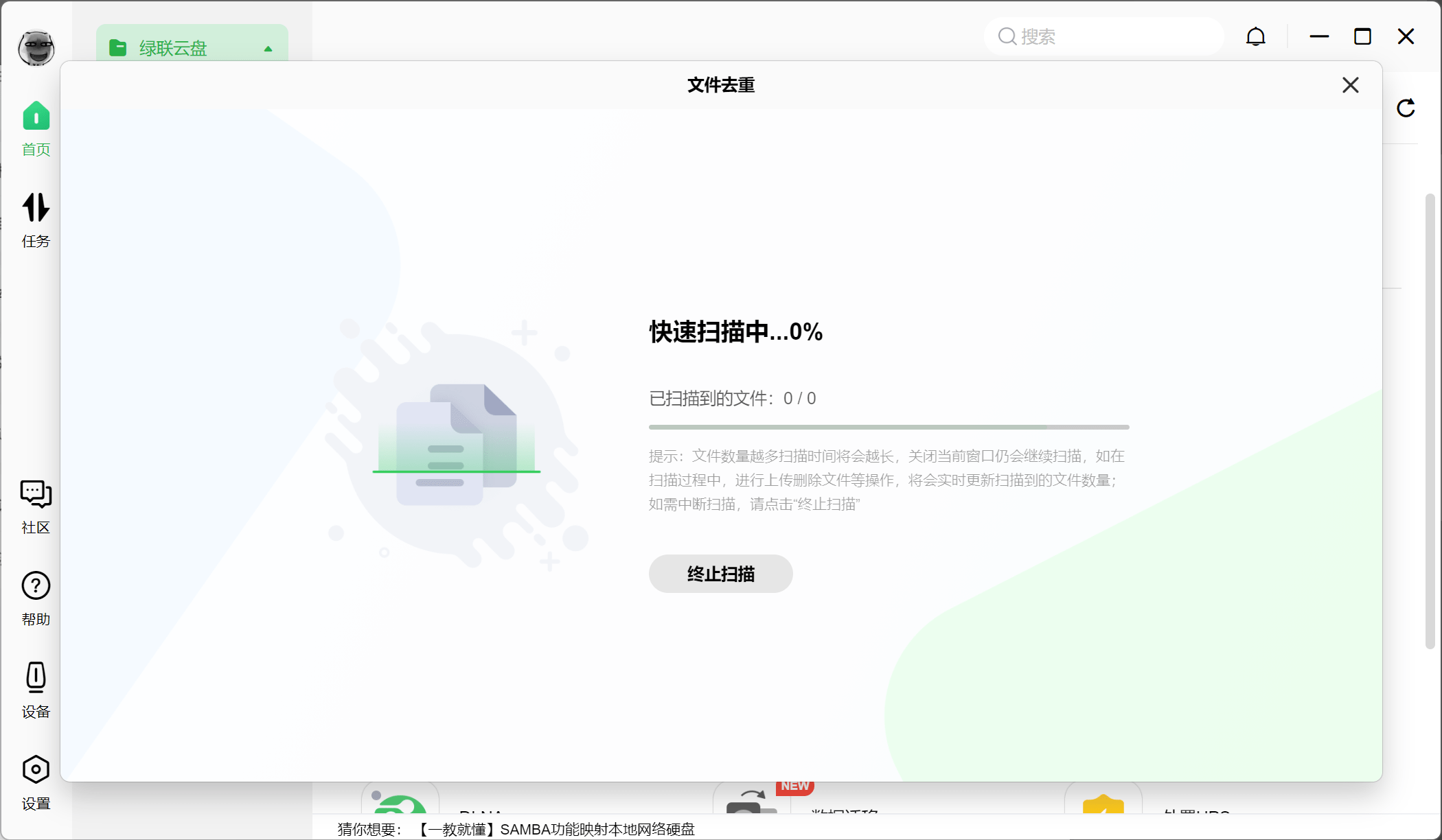
重复文件不依据文件名,而是根据文件内容(MD5)进行查重的。
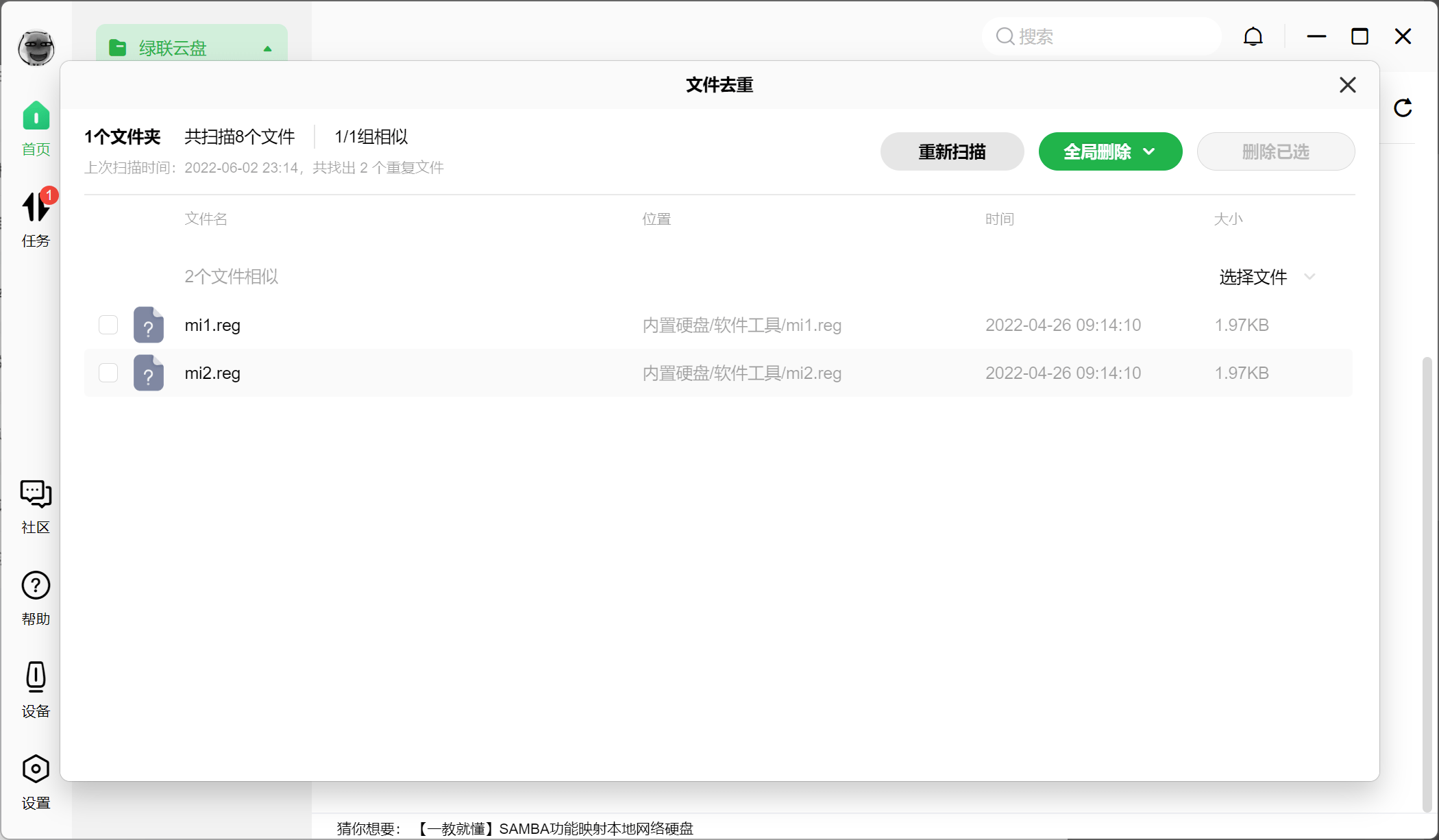
- 文件加密
可以设定加密空间,将重要数据锁起来。
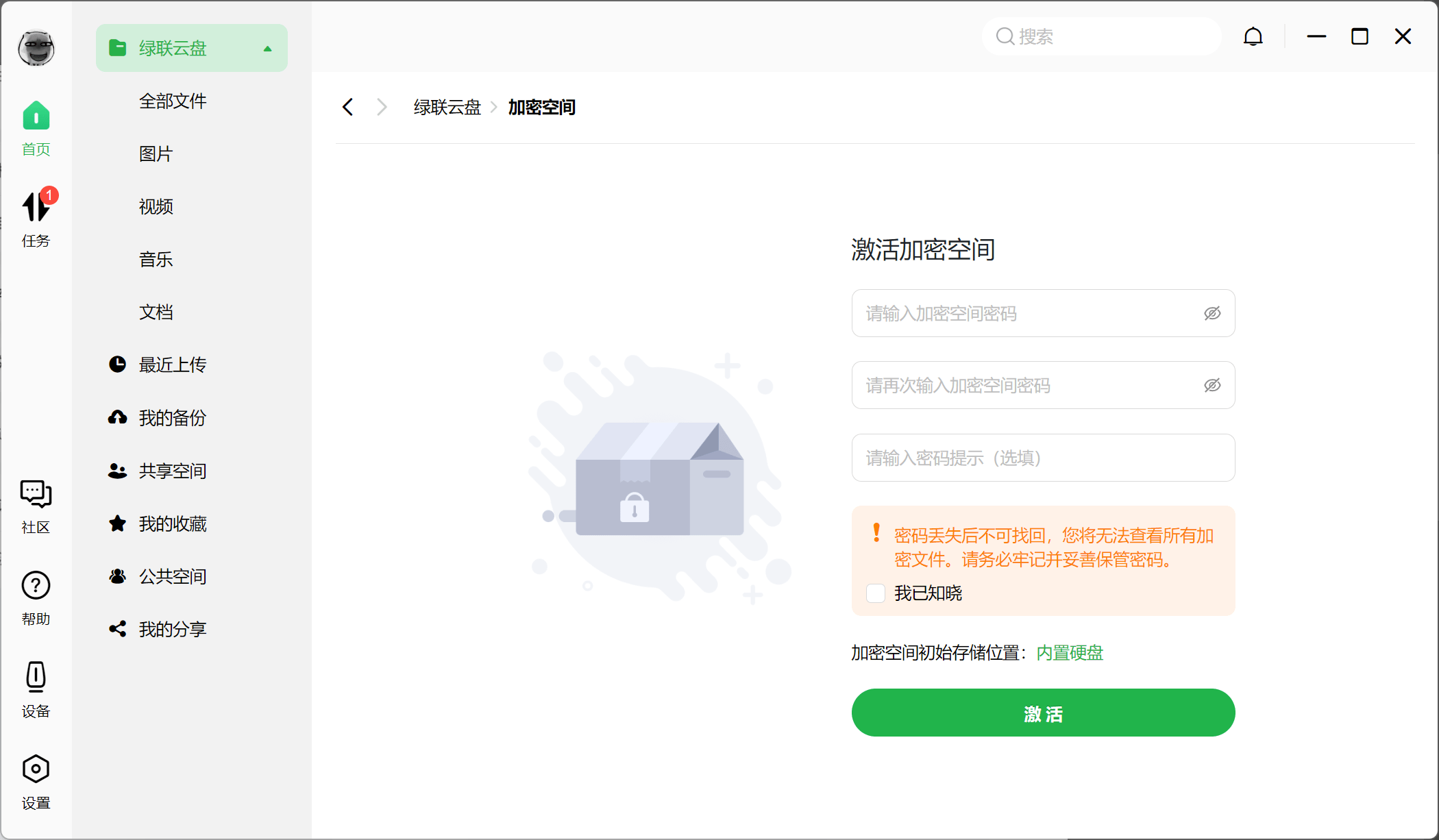
设定完成后,要密码才能进入加密空间。
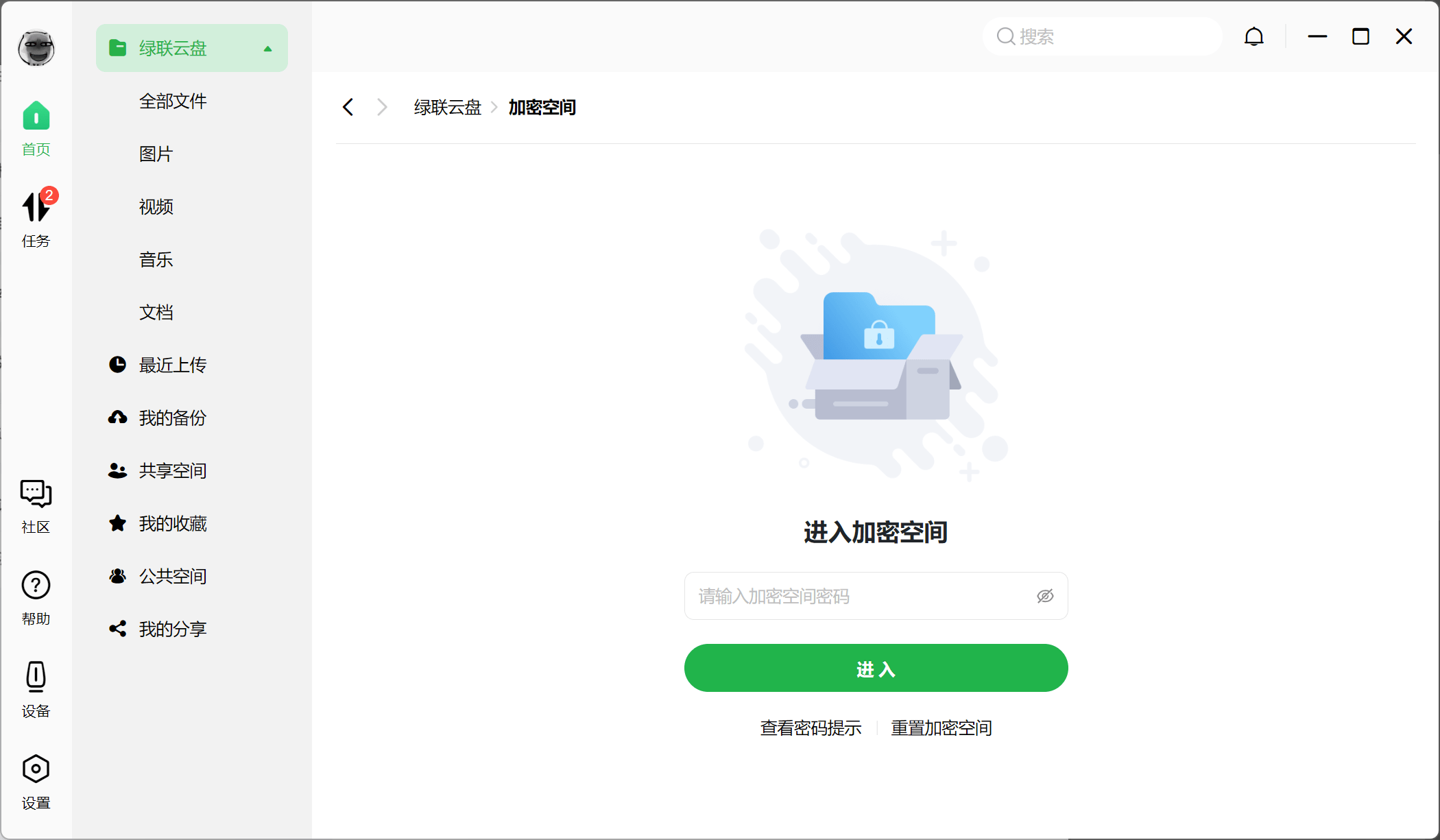
平时在文件夹管理中,对着任意文件或文件夹右键,能看到加密选项。
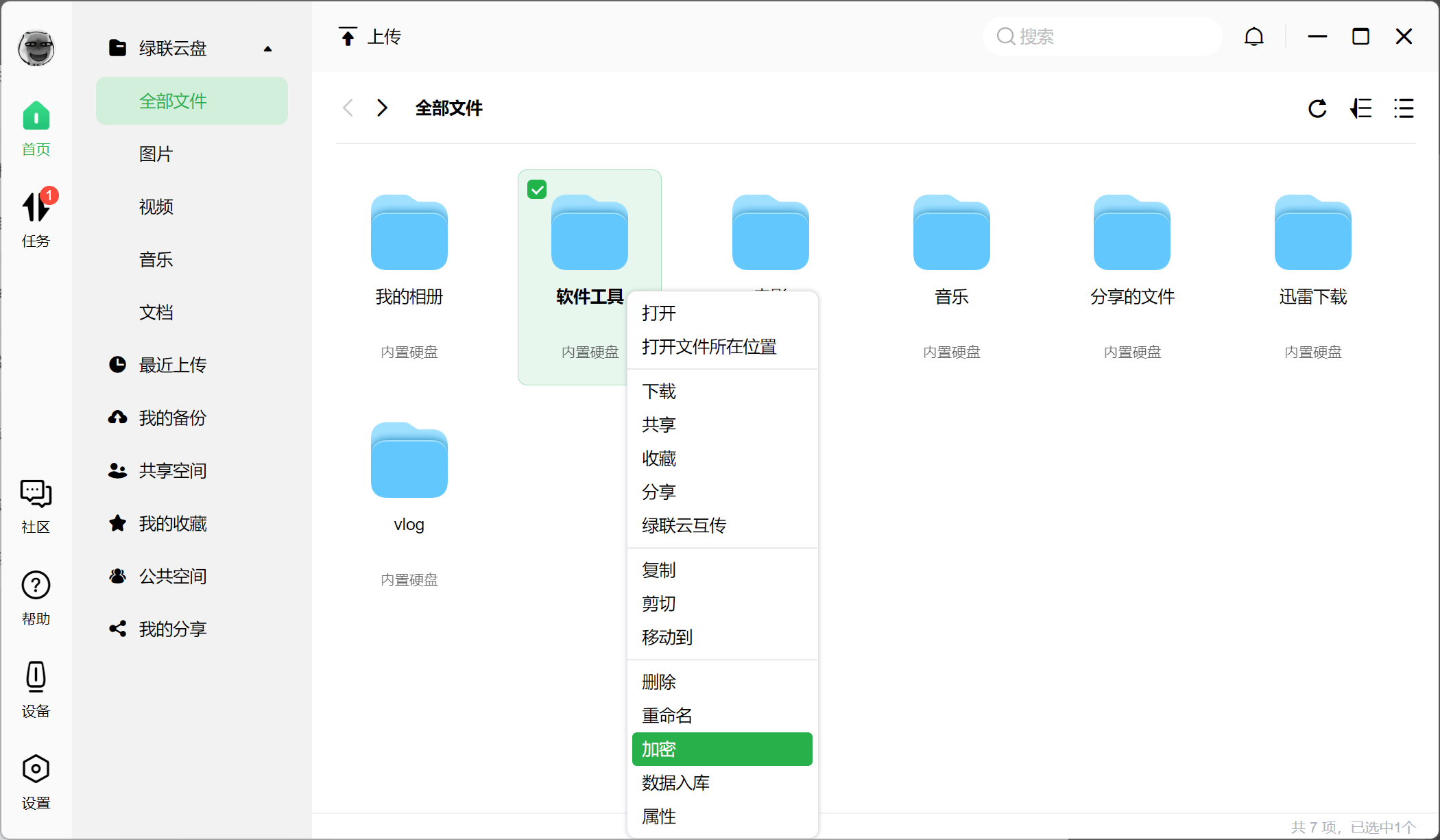
加密后的文件无法通过其它渠道查看,只能在加密空间中看到。
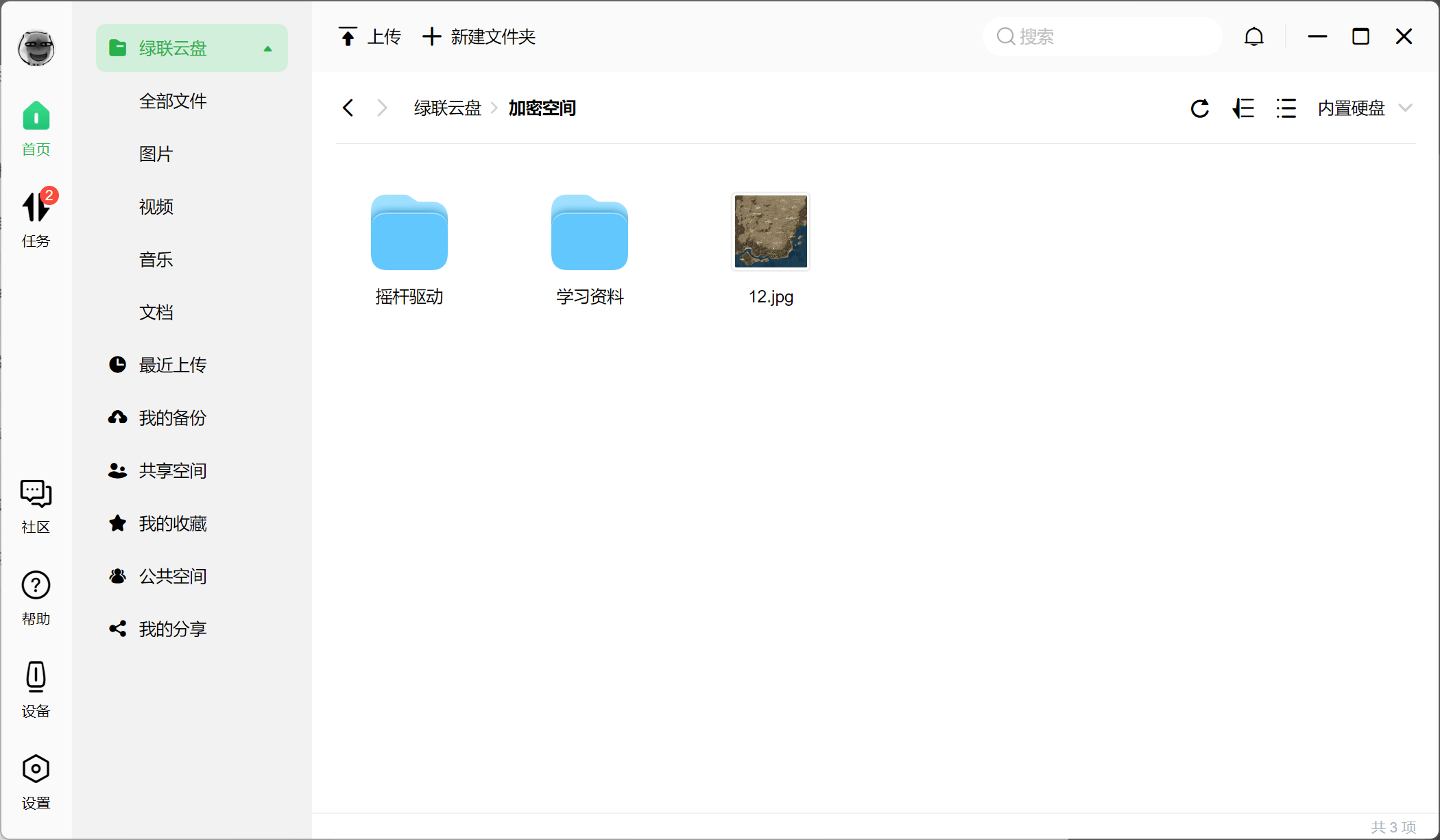
- 在线文档
有在线记事本功能,可以作为日常的笔记或便签。

2.相册管理
相册功能中,可以建立个人相册,或者是共享相册。
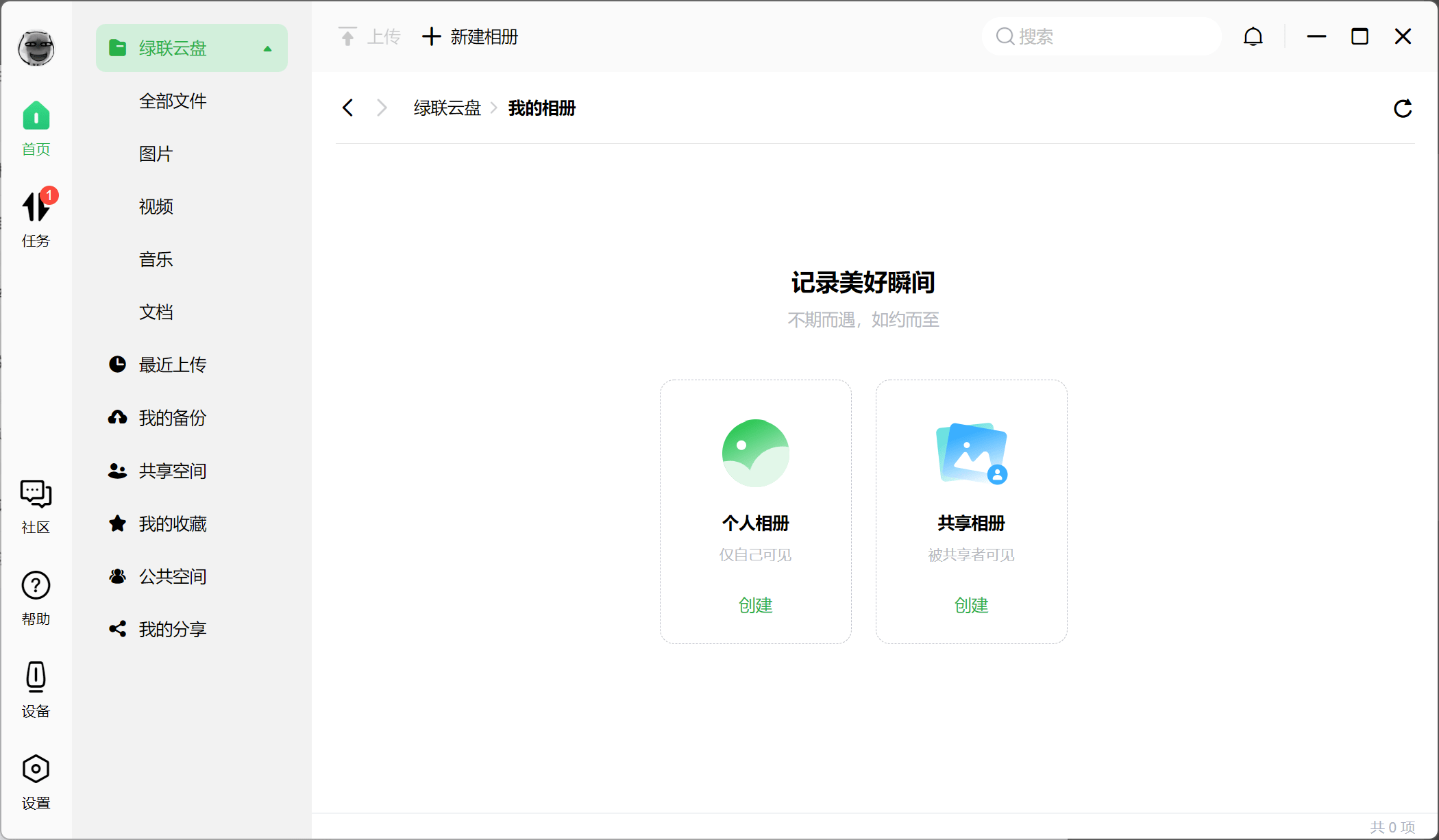
可以新建相册,方面照片分类管理。相册支持命名和自定义封面,以及浏览权限。
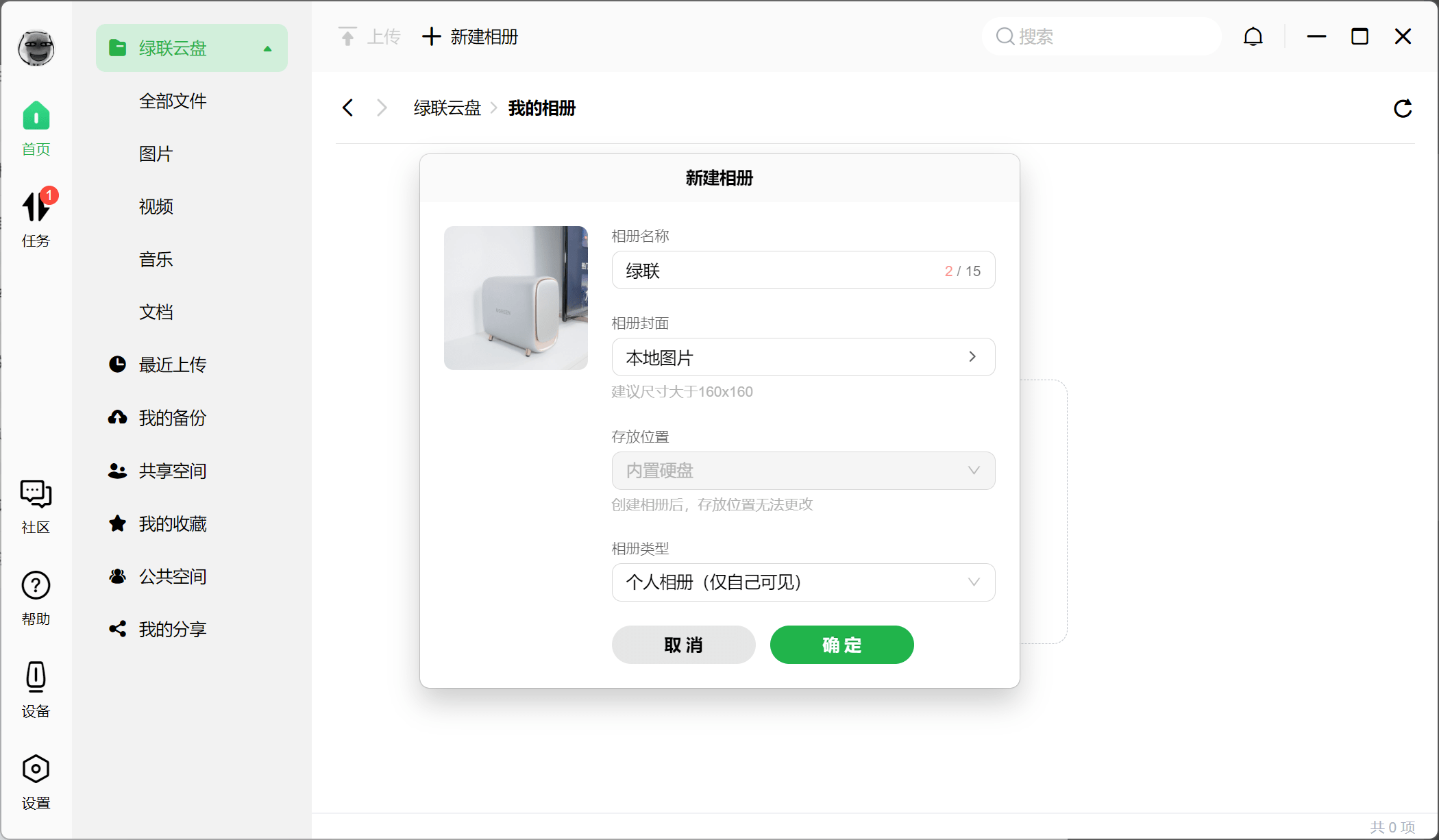
在手机APP端,还可以对相册进行排序,或者隐藏。
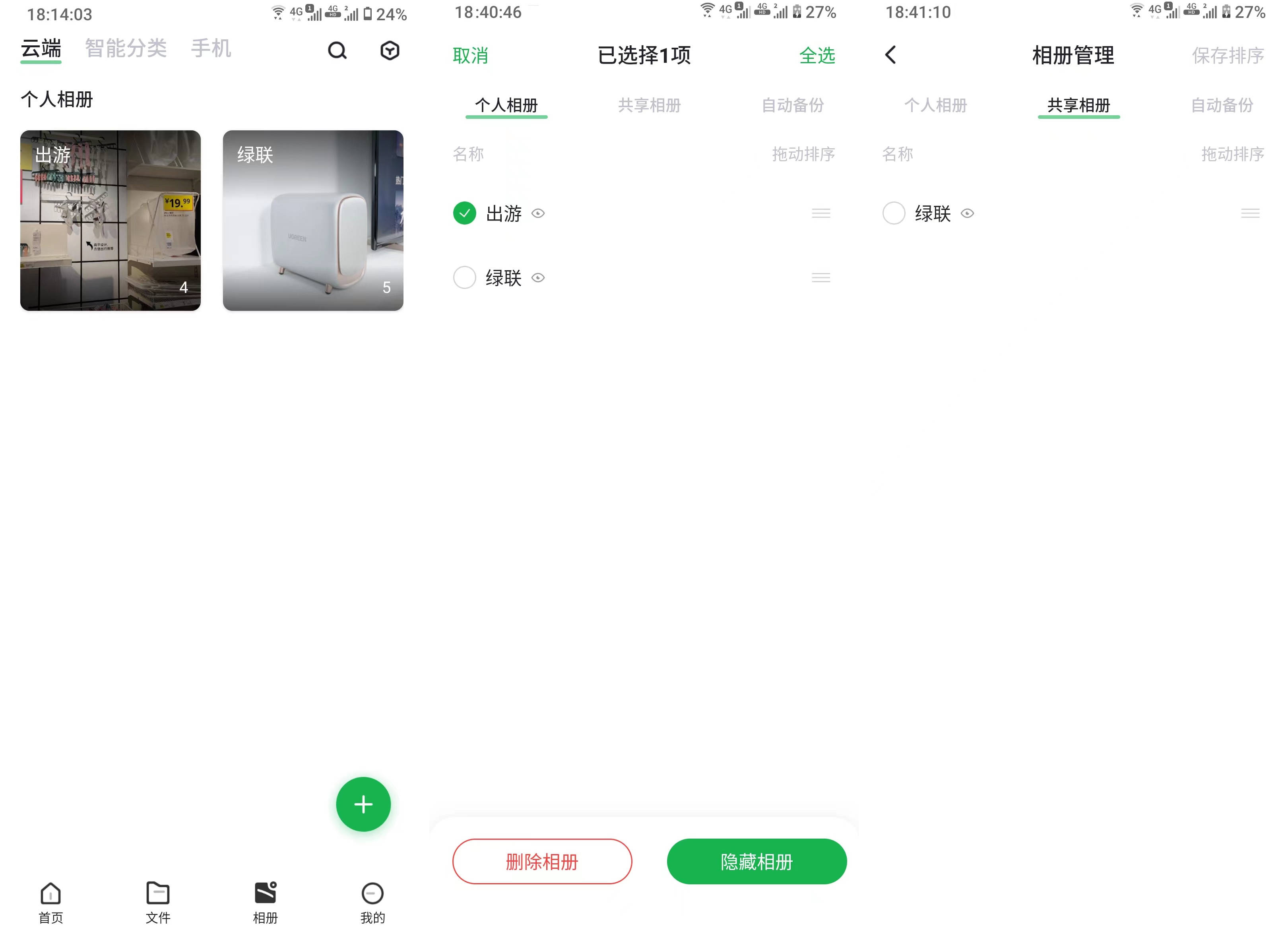
- 照片分类
照片支持依据拍摄时间或者修改时间,按照年、月、日进行分类。
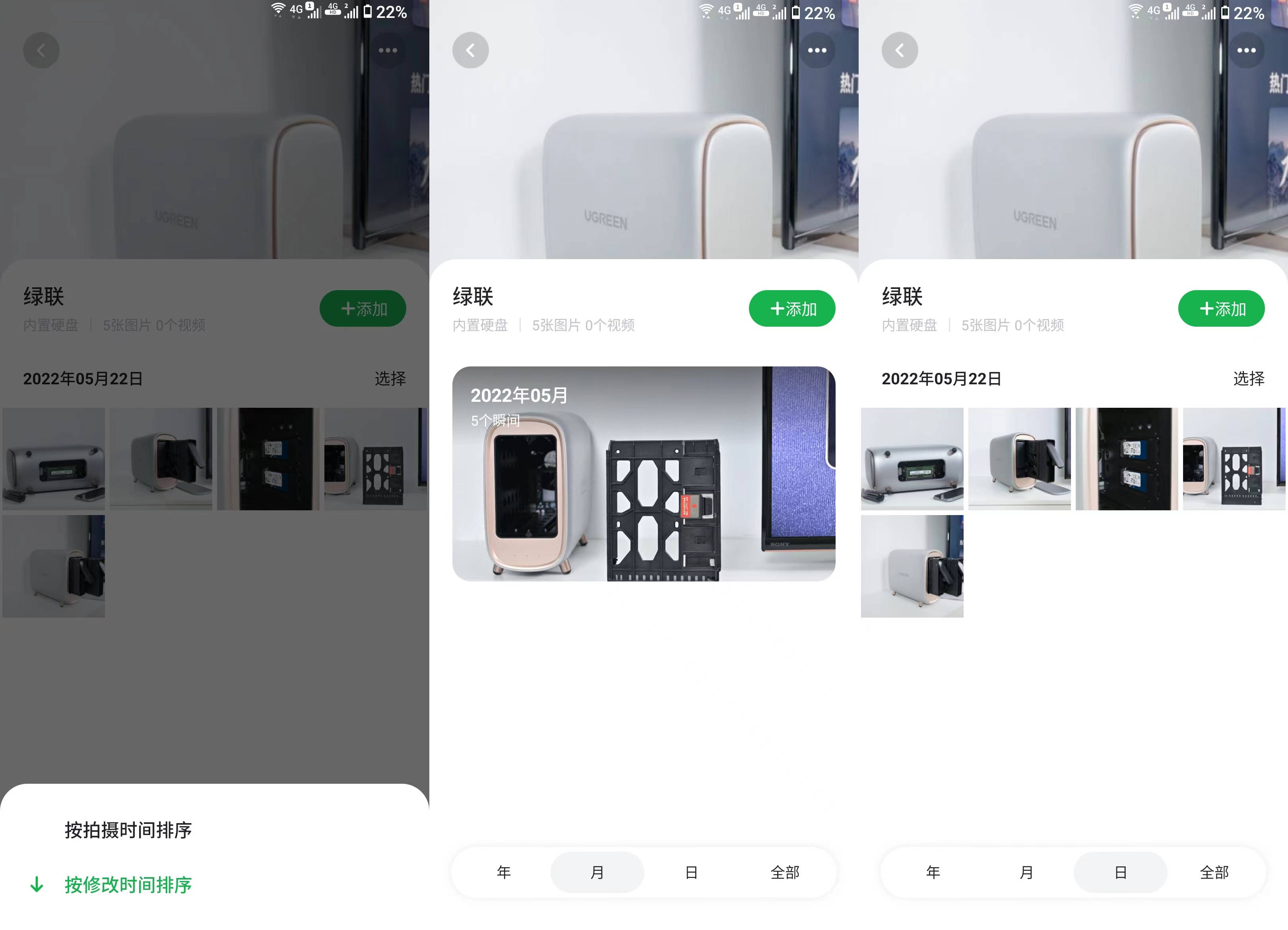
- 智能分类
在手机APP端,支持按照日期和地点进行自动分类。
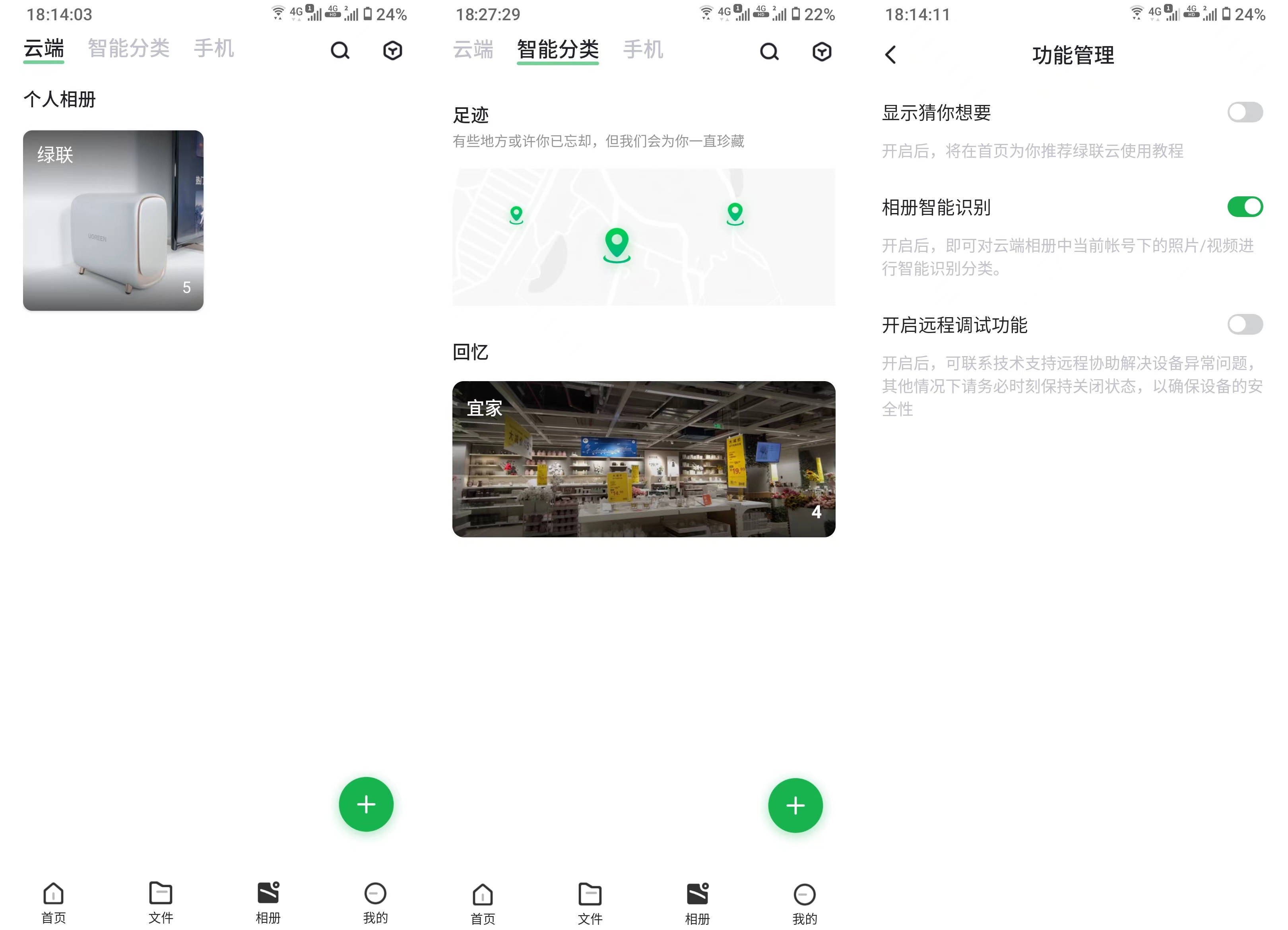
或者手动对添加回忆相册,能定制开始日期和结束日期,制作属于这段时间的专属相册。
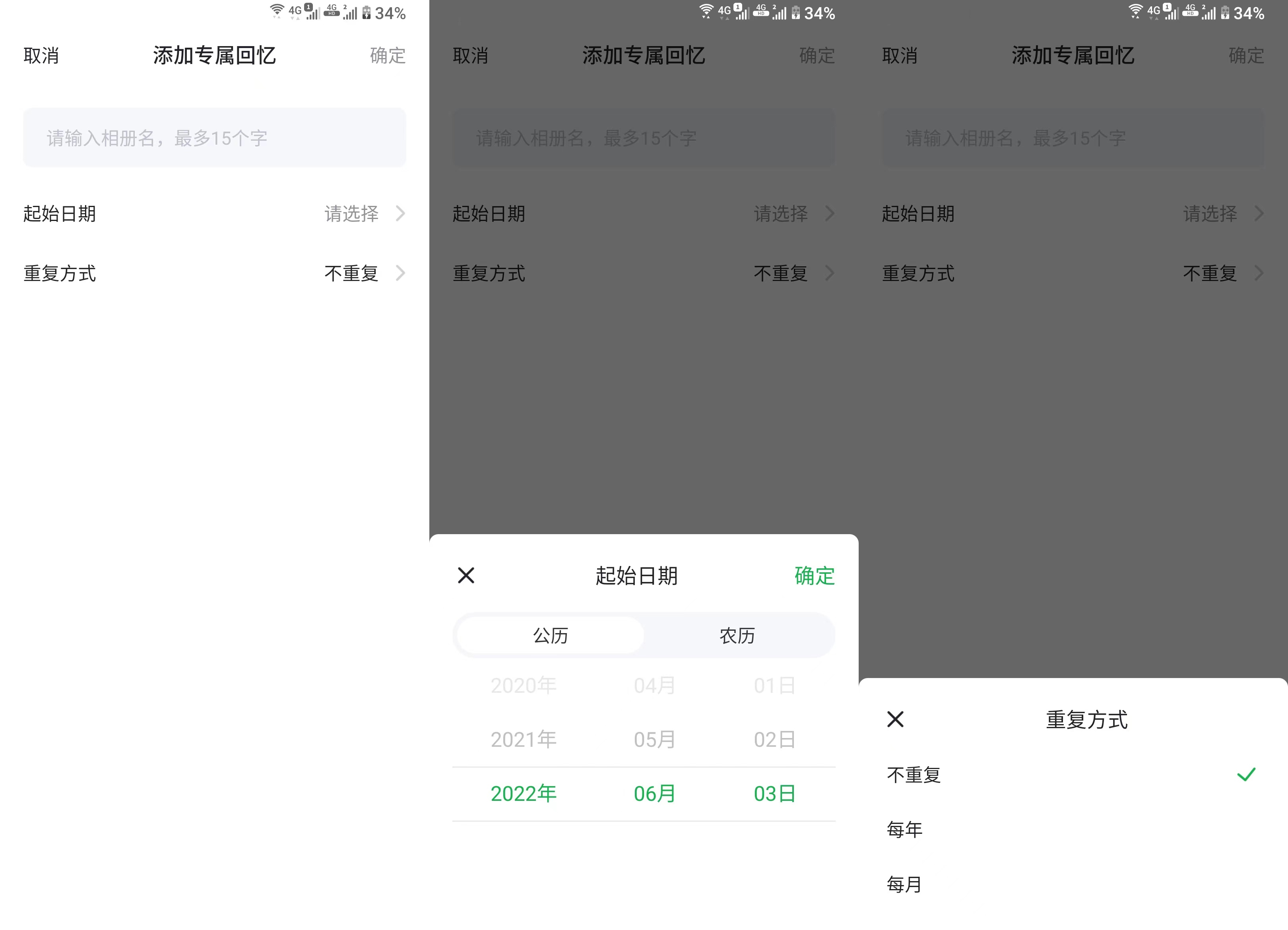
3.多用户共享
支持邀请同事或家人,一起使用私有云。
- 每个用户独立存储
管理员发出邀请,其他用户根据邀请码或者二维码绑定设备。
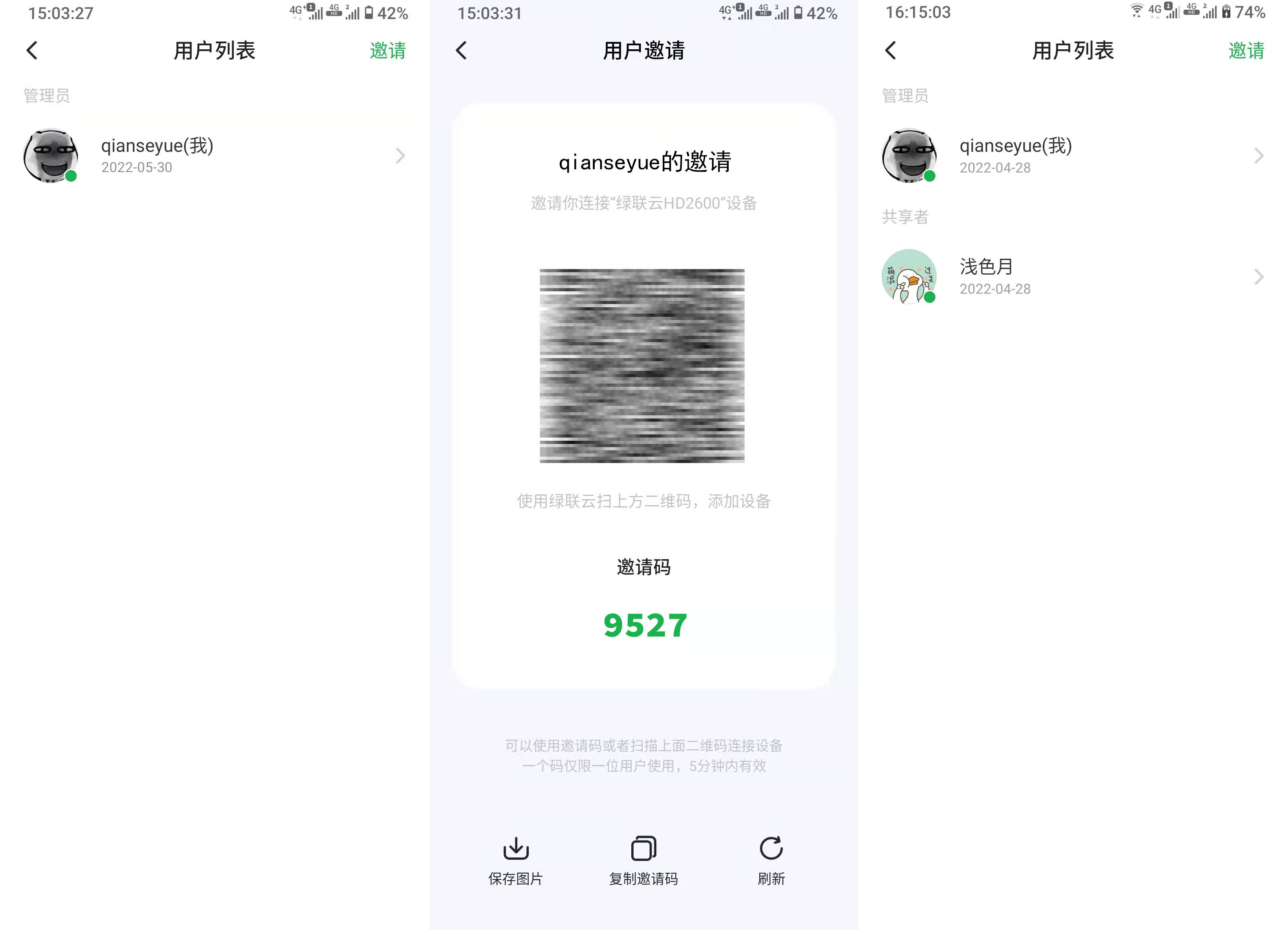
其他用户安装客户端后,输入管理员给的邀请码,或者是扫码绑定设备,即可实现对绿联私有云DH2600的使用。
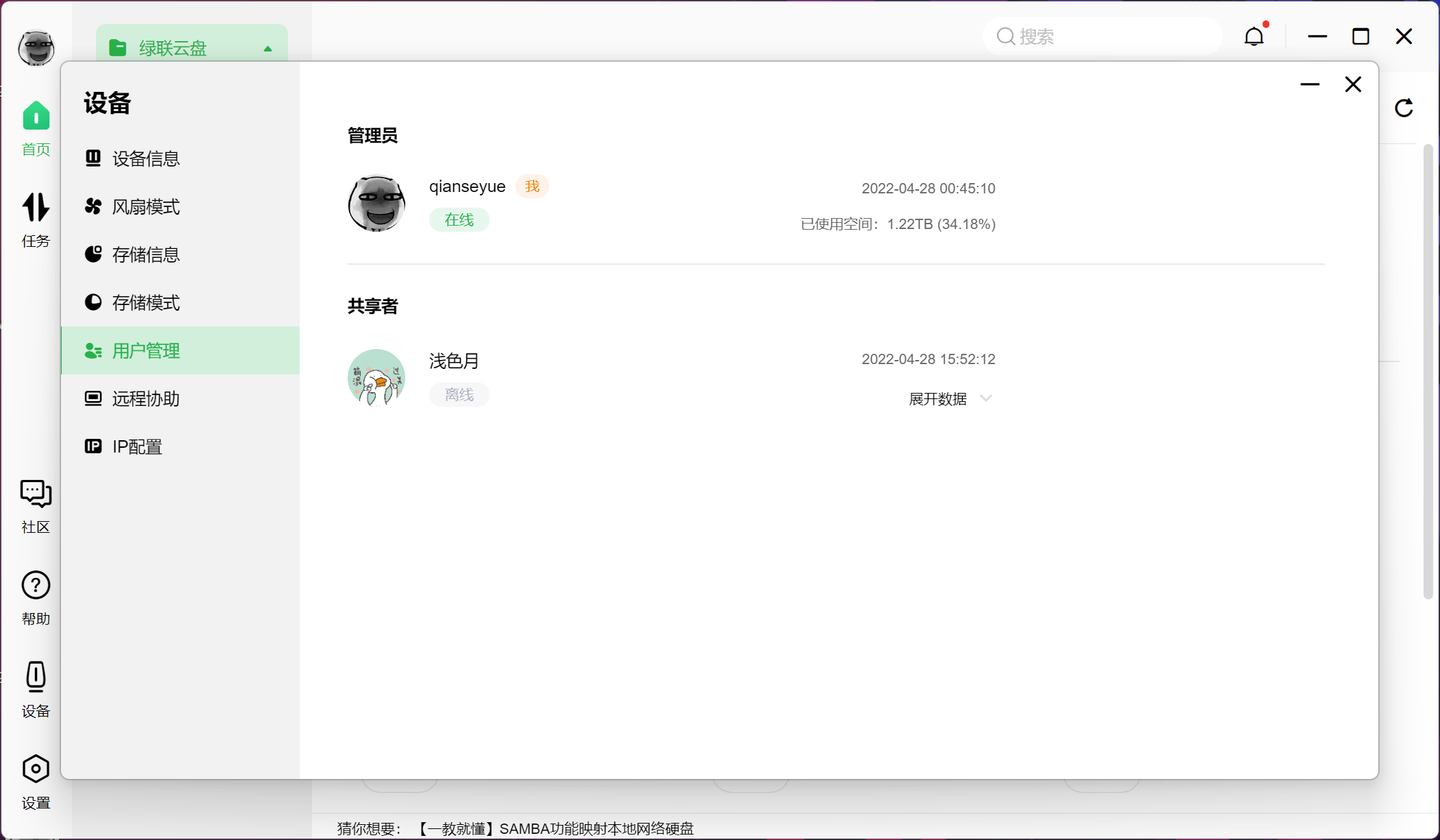
每个账户有自己独立的存储空间,除非是作了共享,否则即使是管理员,也无法看到其他用户的文件。
- 家庭相册
在多用户基础上,可以实现家庭相册,建立指定家庭成员可见的相册。
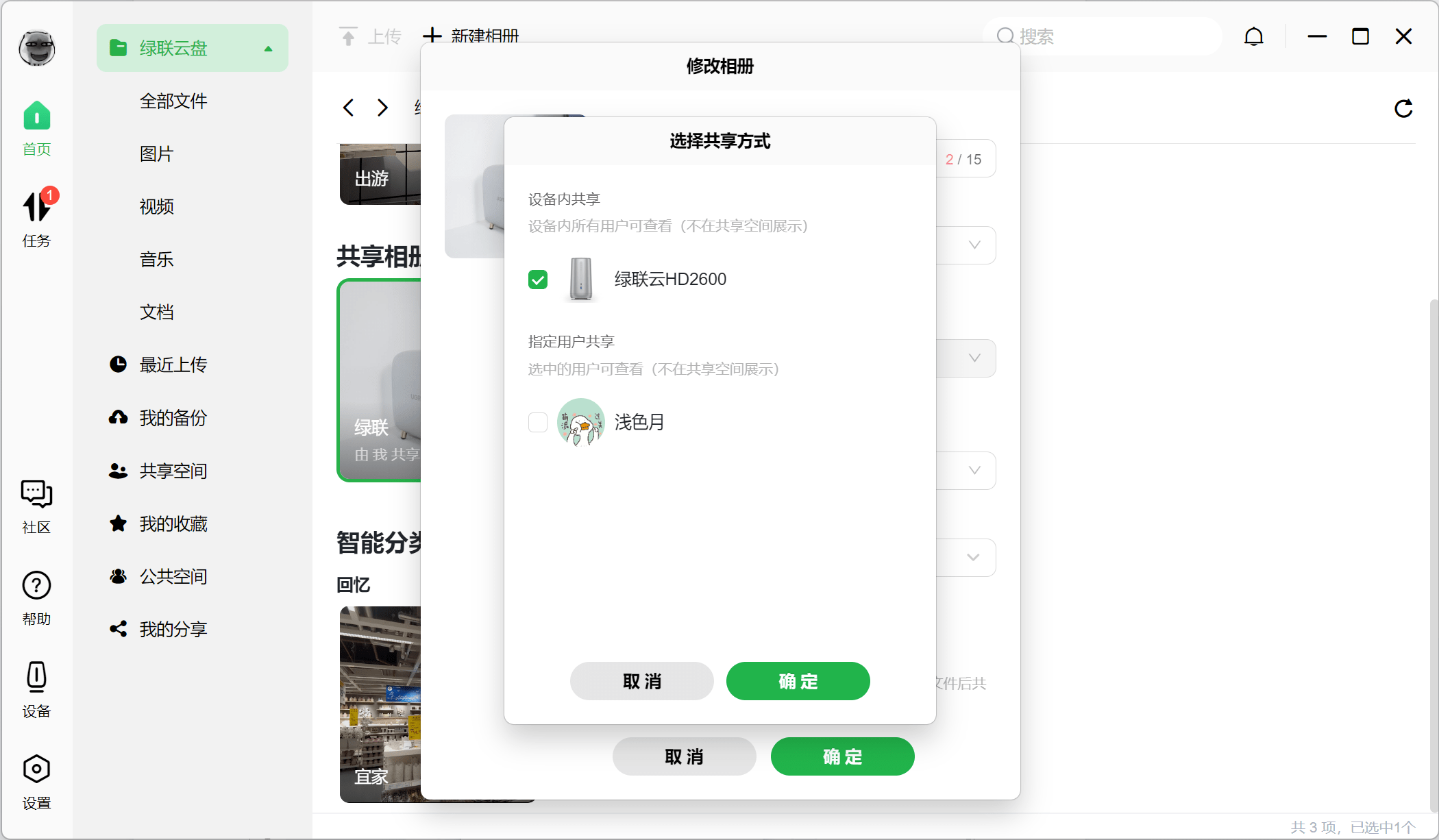
例如把旅行中,各自把自己拍的照片上传到共享相册中,建立旅行回忆的专属相册。
- 共享空间
有共享空间,可以看到共享的文件以及别人共享给你的文件。
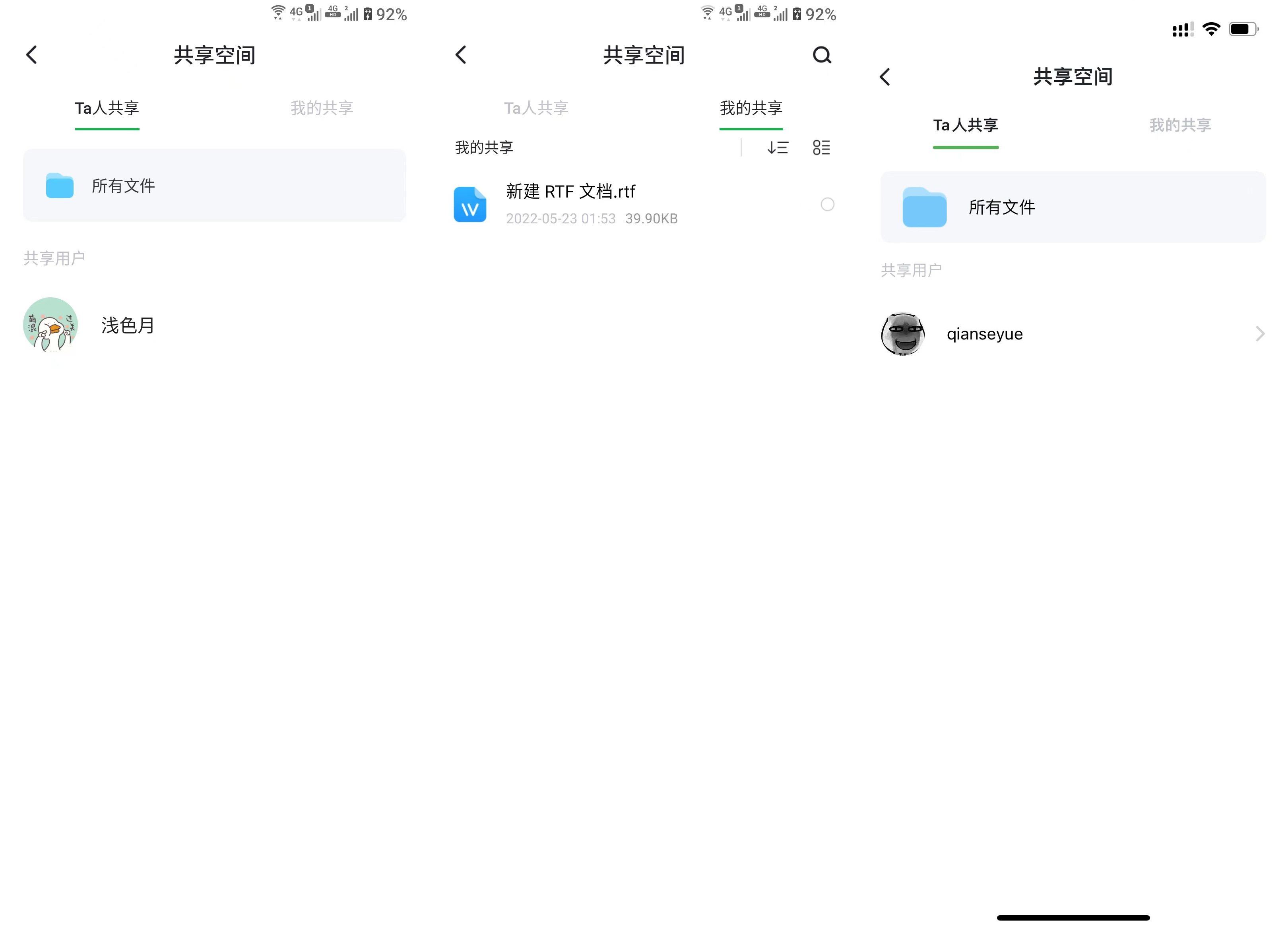
- 公共空间
还有公共空间,上传到公共空间的文件,绿联私有云DH2600上的用户可以根据管理员设置的权限进行访问。
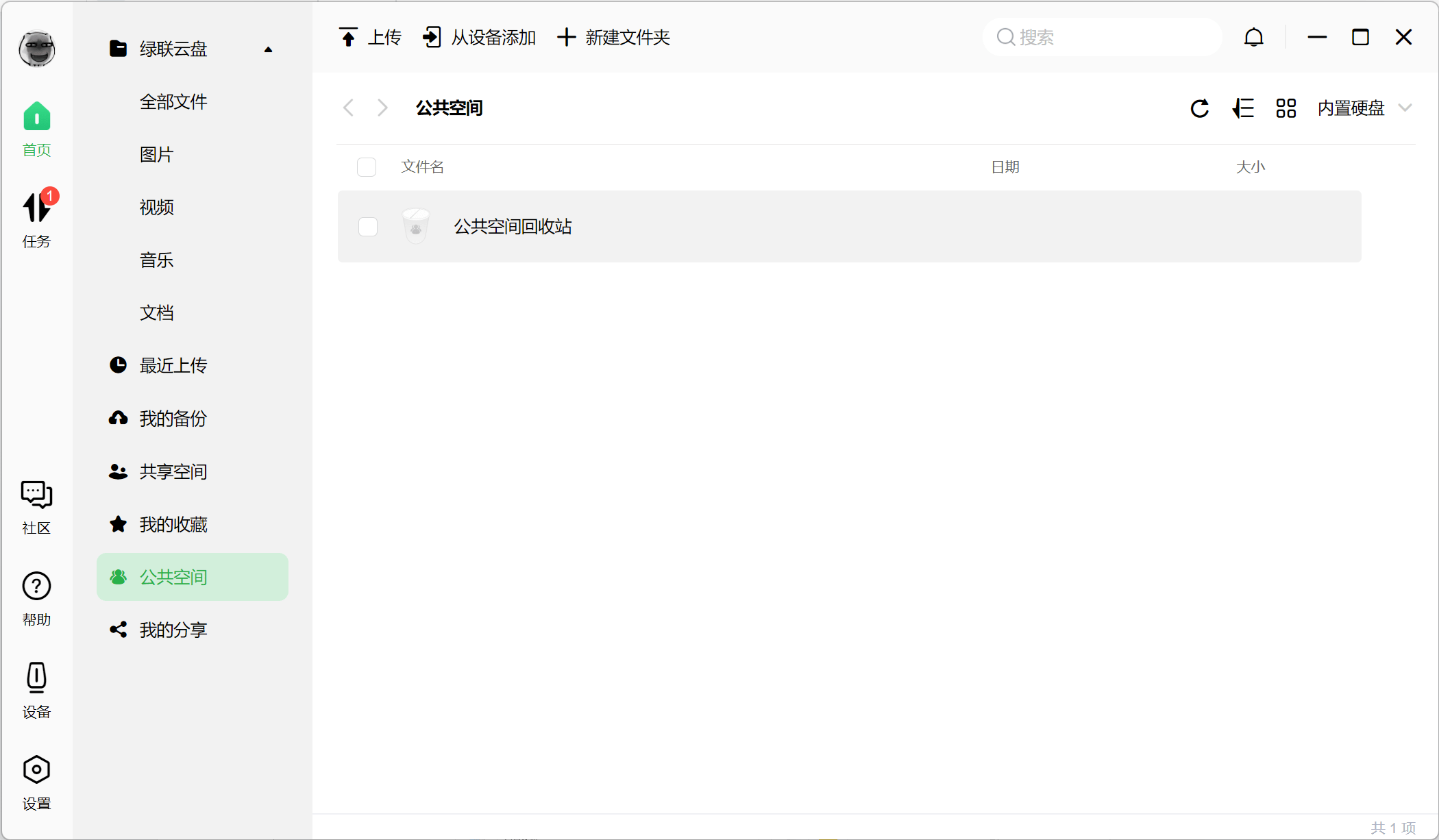
可以对空间进行管理,普通存储模式下可以选择公共空间所使用的硬盘。
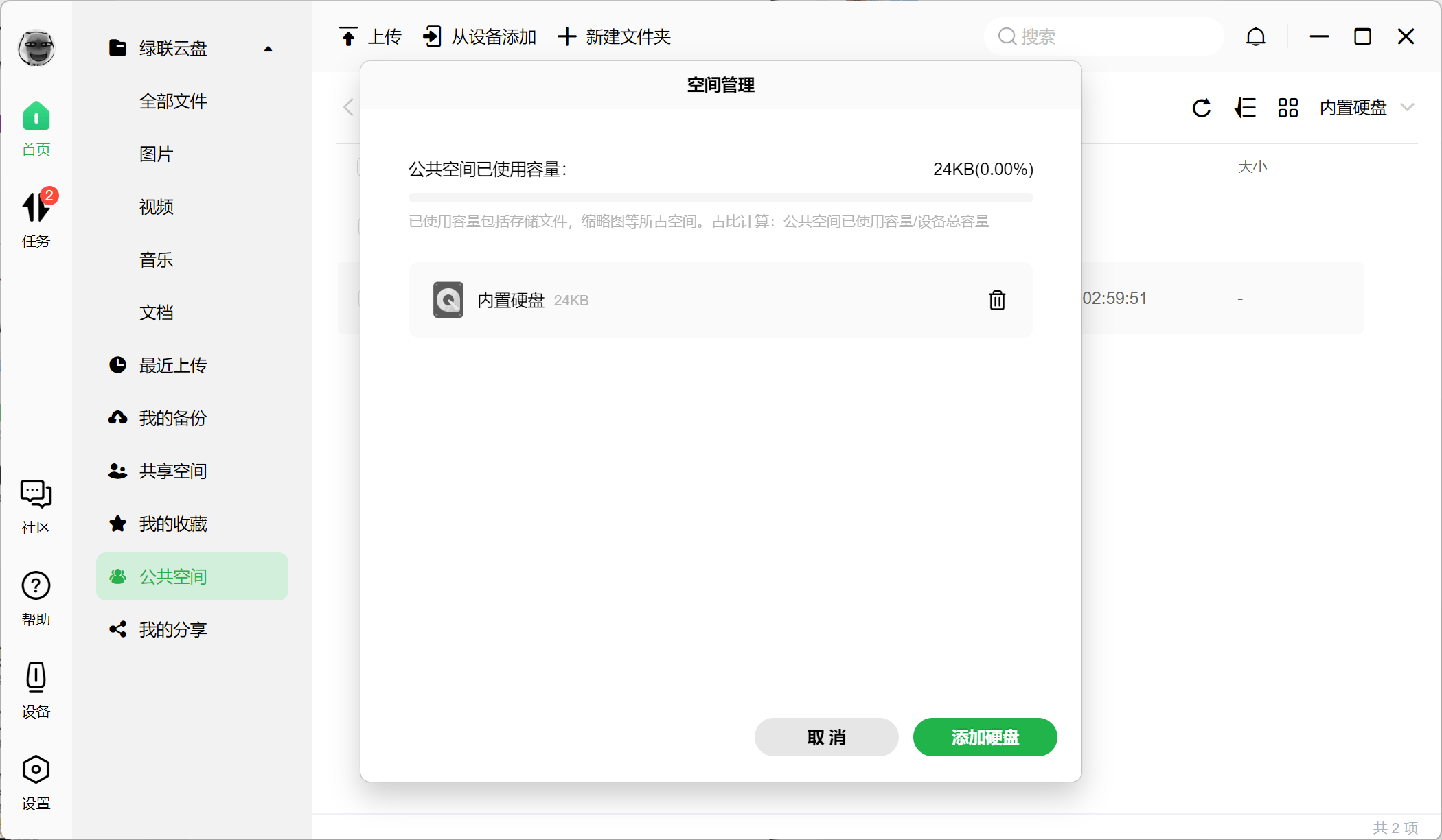
或者是对每一个用户作出权限修改,例如只给读取,支持读写甚至是不可访问。
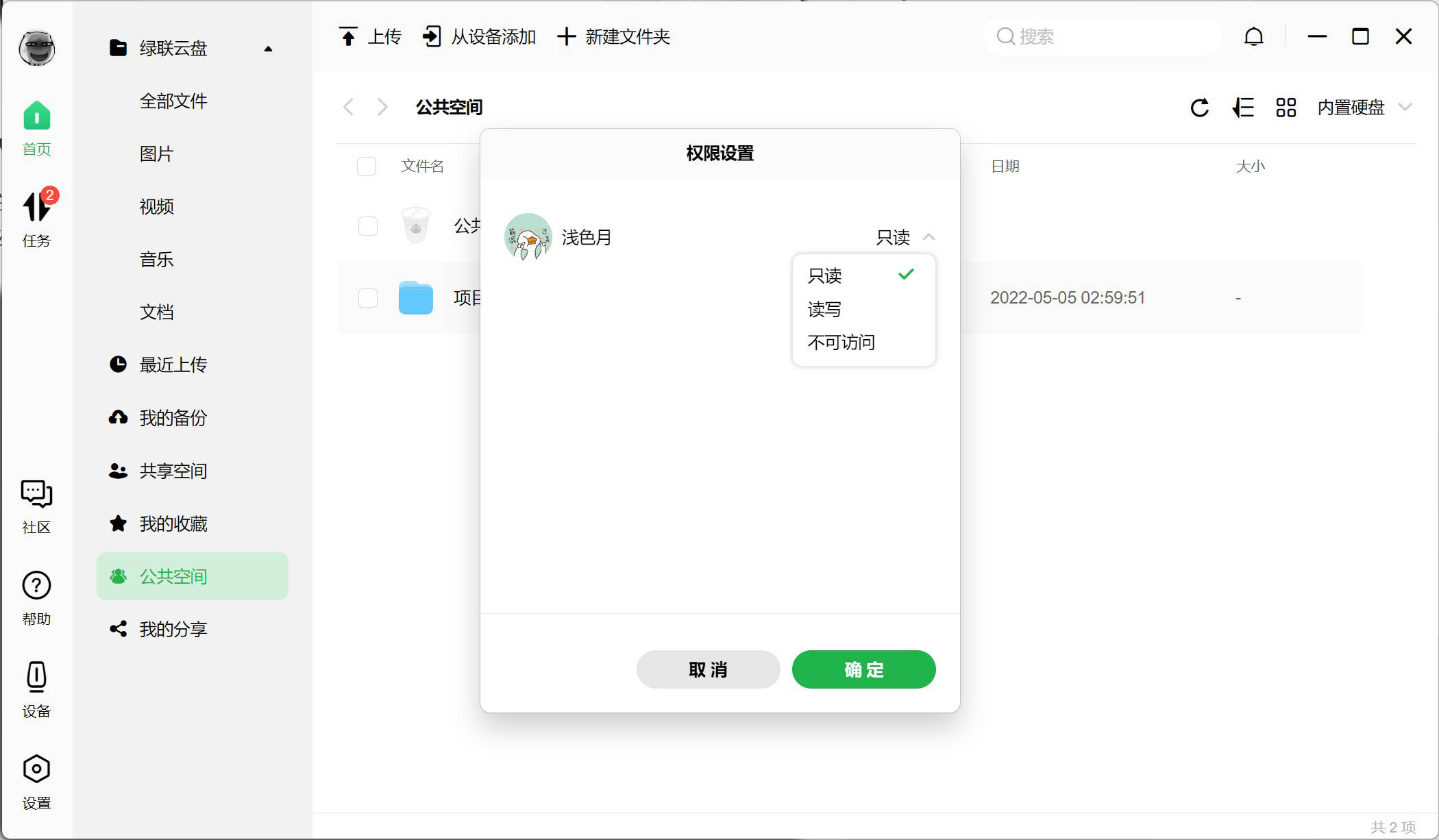
- 团队协作
利用公共空间,可以实现团队协作功能。例如上传办公的项目文件,共享资料。
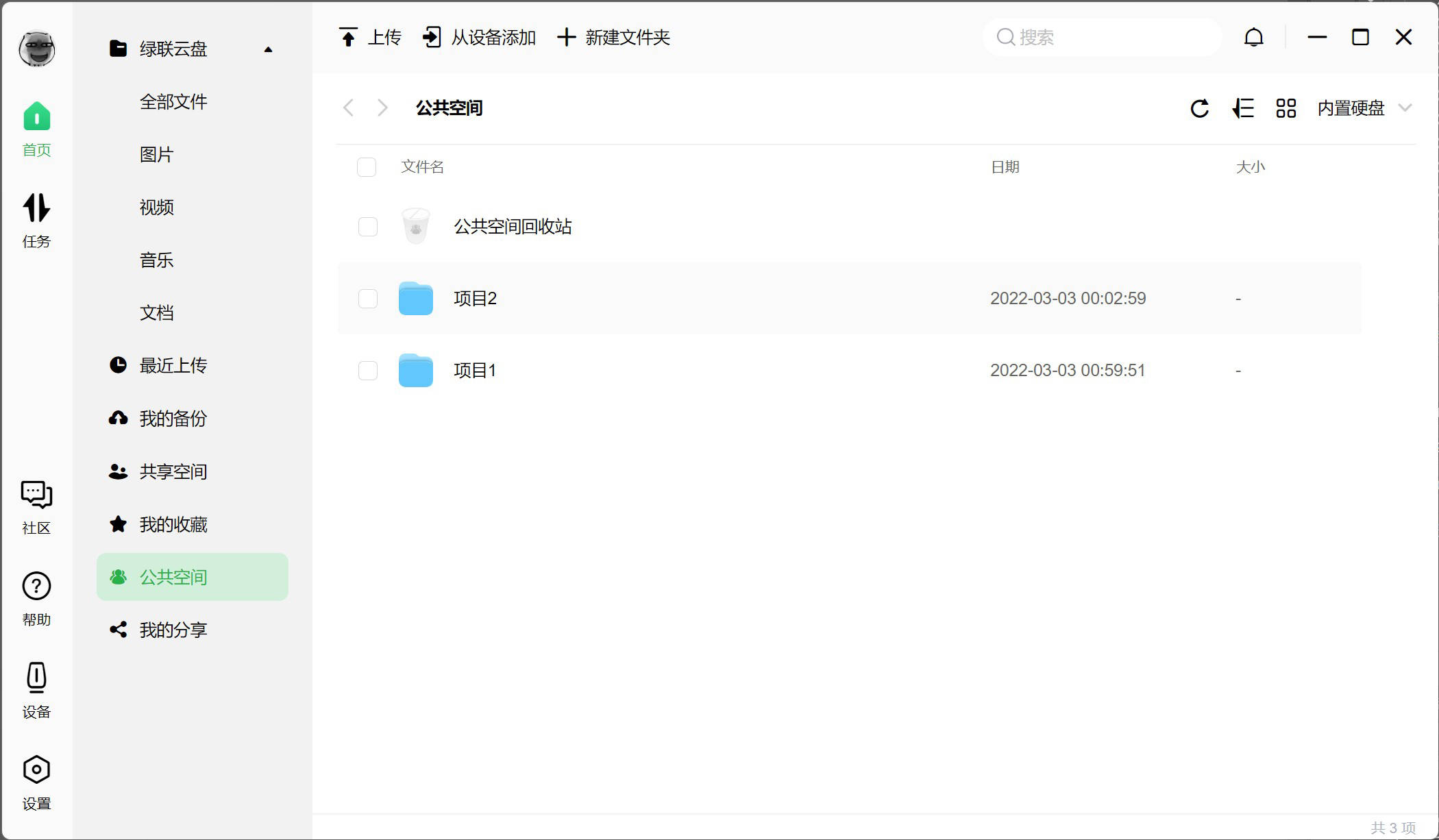
4.USB传输
移动硬盘接上绿联私有云DH2600,在首页就能看到有个外置存储设备。
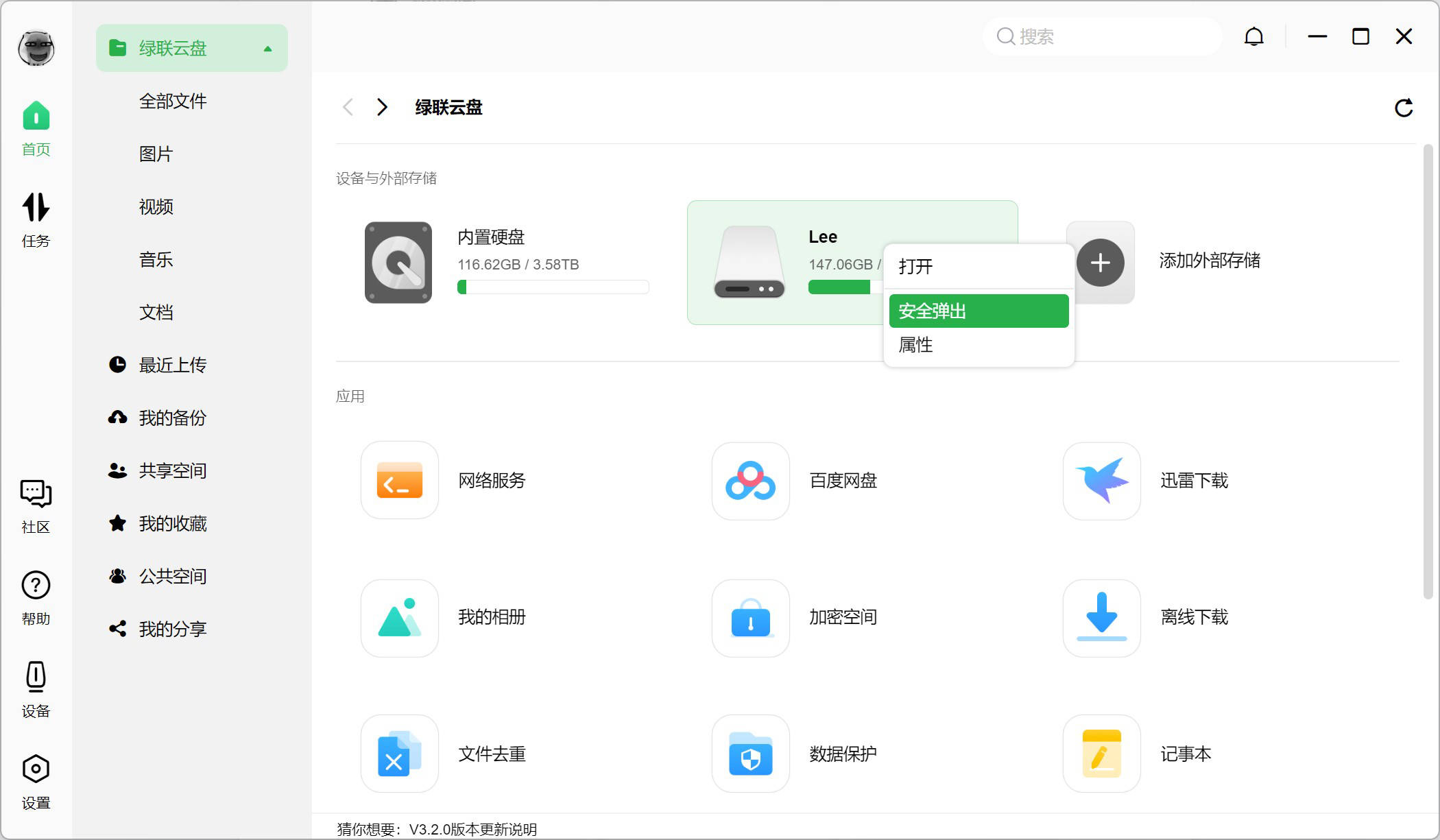
如果是外网访问下,外置存储设备同样能被读取。
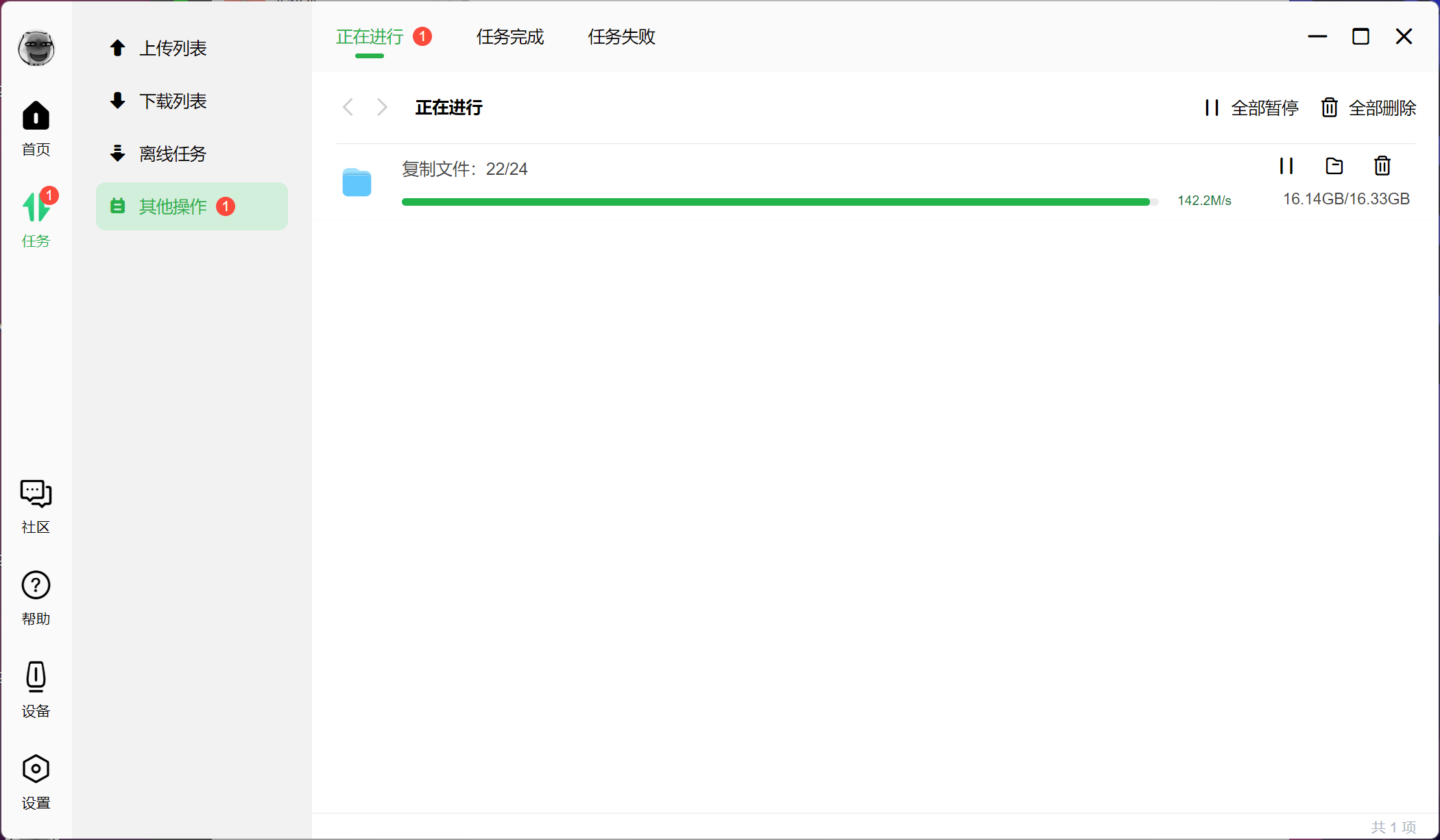
传输速度还是蛮快的,USB 3.0接口连接HDD移动硬盘,复制速度大概有100-140MB/s。常规4K电影是10GB来计算,传输一部大概耗时75秒。
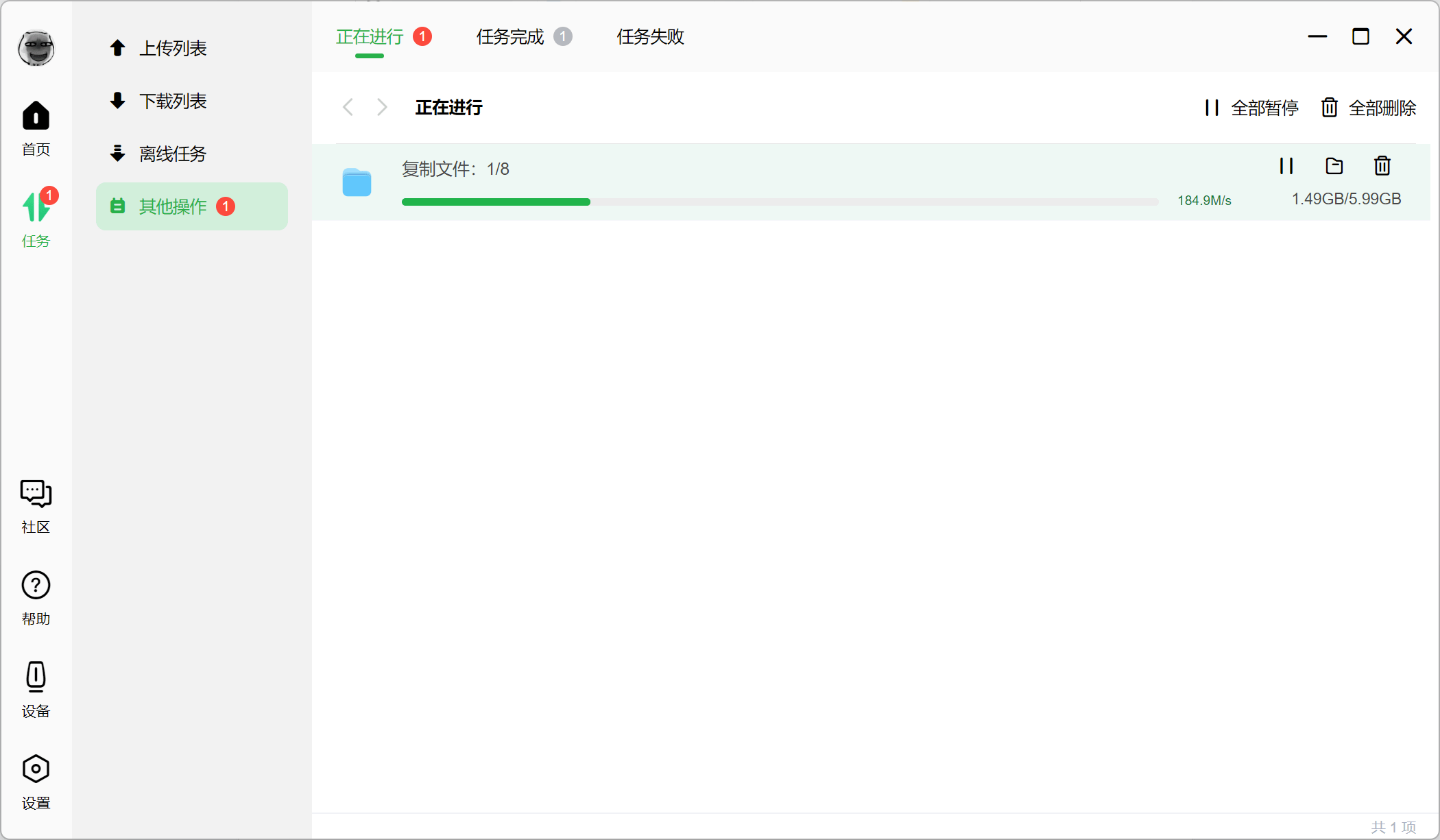
USB-C接口连接PSSD,复制速度大概有180-200MB/s。常规4K电影是10GB来计算,传输一部大概耗时约60秒。
5.有线传输
- 2.5G有线速度测试
在2.5G的网络环境下下,有线网络的传输速度大概是200-230MB/s左右。常规4K电影是10GB来计算的话,传输一部大概耗时约40秒。

- 1G有线速度测试
在2.5G的网络环境下下,有线网络的传输速度大概是70-80MB/s左右。常规4K电影是10GB来计算,传输一部大概耗时约125秒。
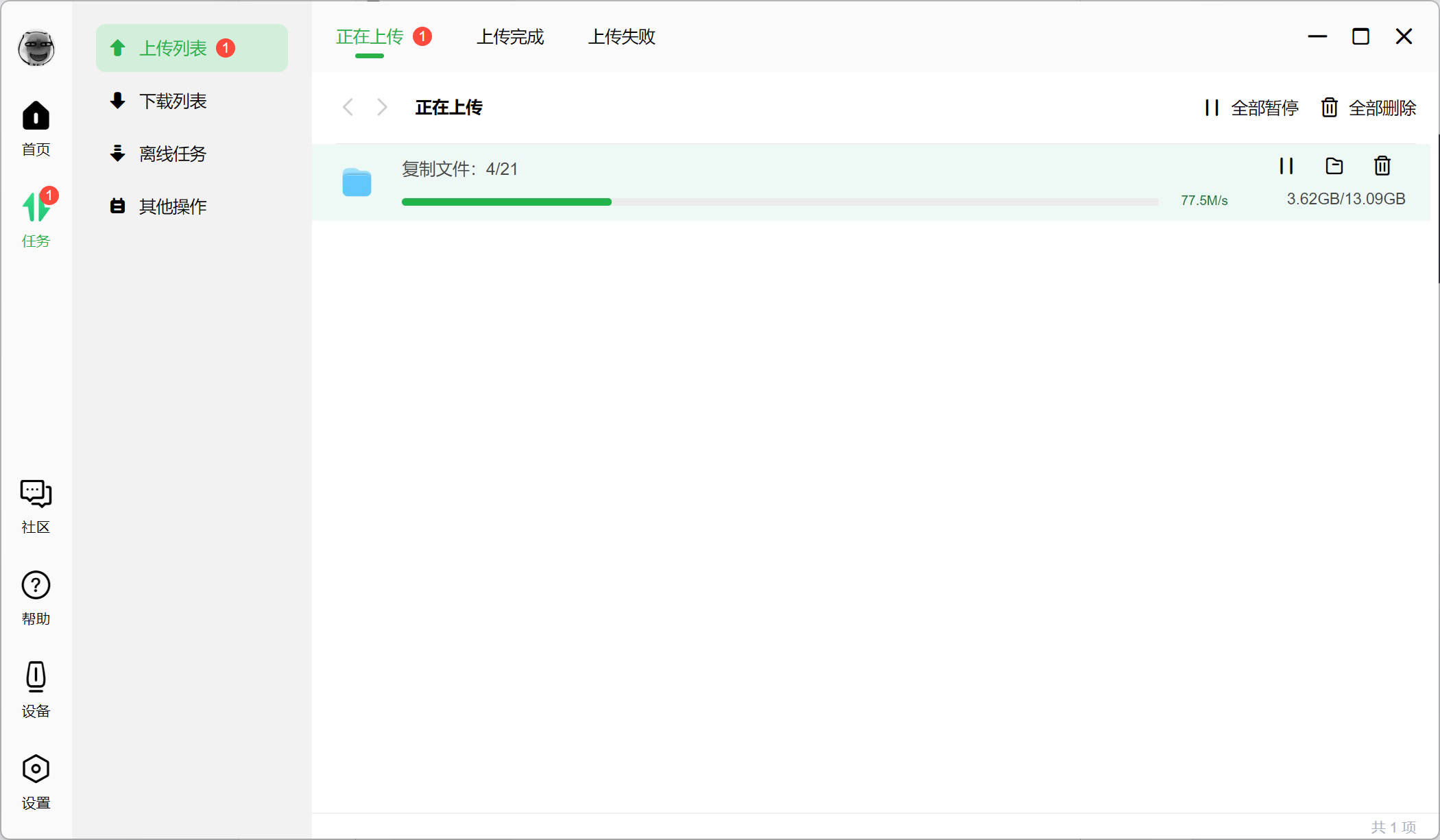
6.功耗测试
绿联私有云DH2600原装电源是航嘉出品,规格是输入100-240V,50/60Hz,1.5A,最高输出是12V-5A,即最高功率60W。

- 关机功耗
绿联私有云DH2600不开机情况下,航嘉电源的指示灯也会亮起,产生微小功耗。

- 日常功耗
日常运行时,绿联私有云DH2600功耗在18W左右。

- 文件传输时功耗
绿联私有云DH2600外接移动硬盘传输数据时,功率可达30W以上。

- 下载数据时功耗
绿联私有云DH2600使用迅雷下载时,功耗在20-30W之间跳动。

- 闲置功耗
磁盘长时间不读写绿联私有云DH2600会自动进入休眠模式,功耗在10W左右。

7.噪音测试
绿联私有云DH2600有硬盘和散热风扇两个噪音源,其中大部分噪音由散热风扇造成。

在绿联私有云DH2600的风扇设置中,有静音、标准、全速三种模式。

静音模式时, 噪声测试仪测试得数据是45dBA左右。

标准模式时, 噪声测试仪测试得数据在47-50dBA之间。

全速模式时,噪声测试仪测试得数据是56dBA左右。
四、场景功能体验
1.绿联云互传
对于绿联私有云DH2600上的文件,有分享、共享、绿联云互传三种方式。
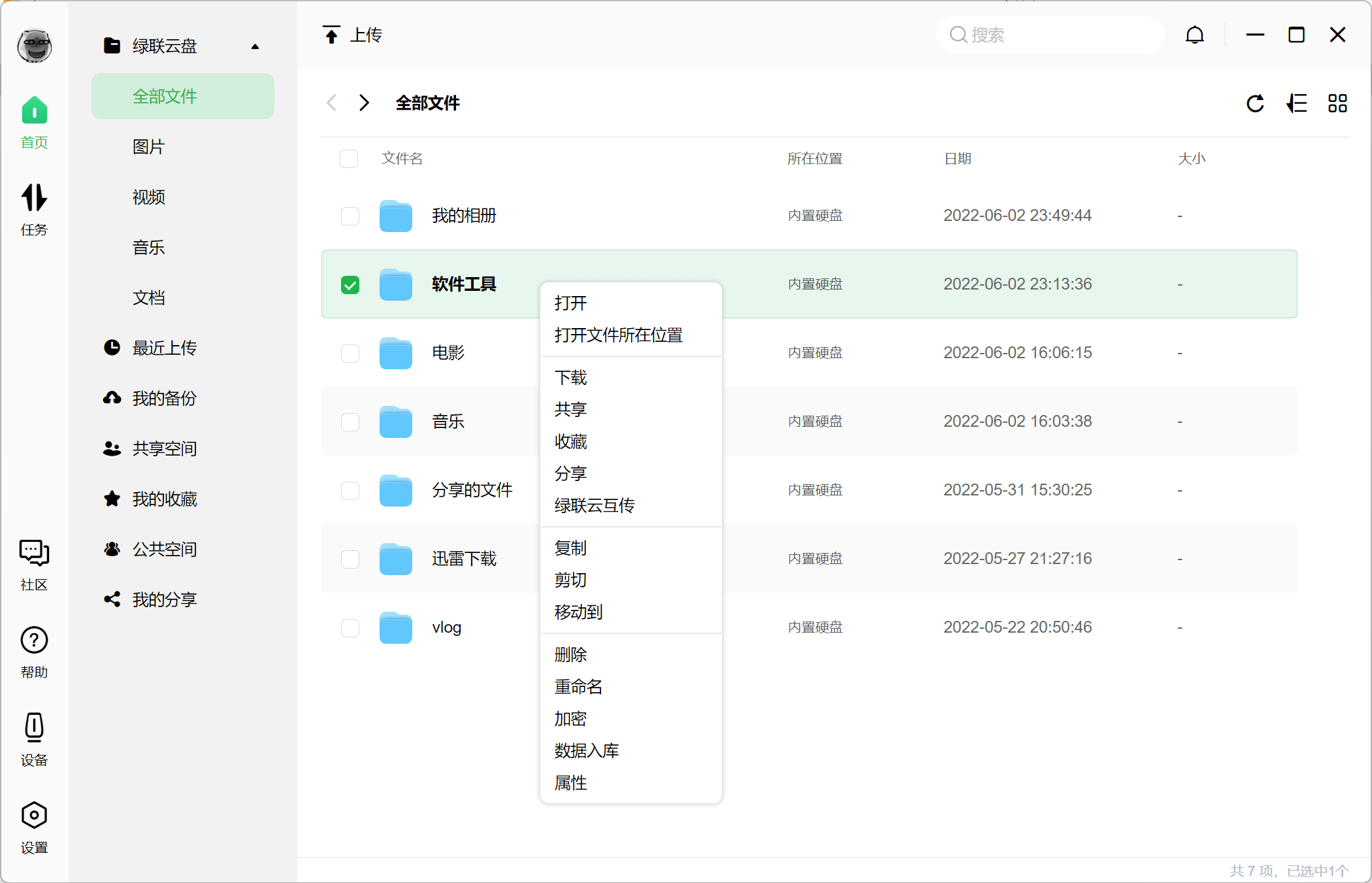
- 共享
共享,即是共享给绿联私有云DH2600上的其他用户或全部用户。
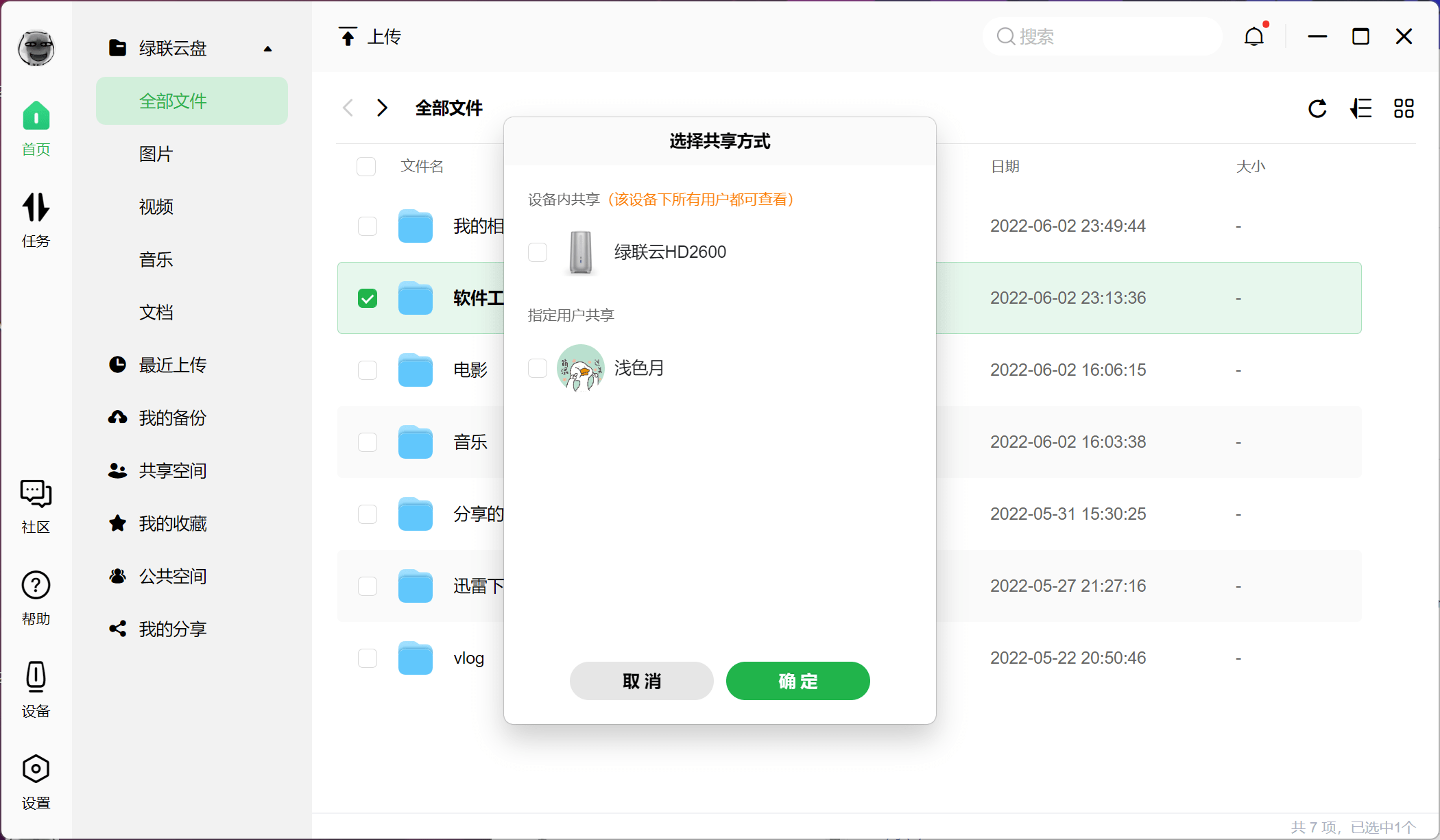
- 分享
分享,支持像百度网盘一样,以网址加密码的形式分享文件。
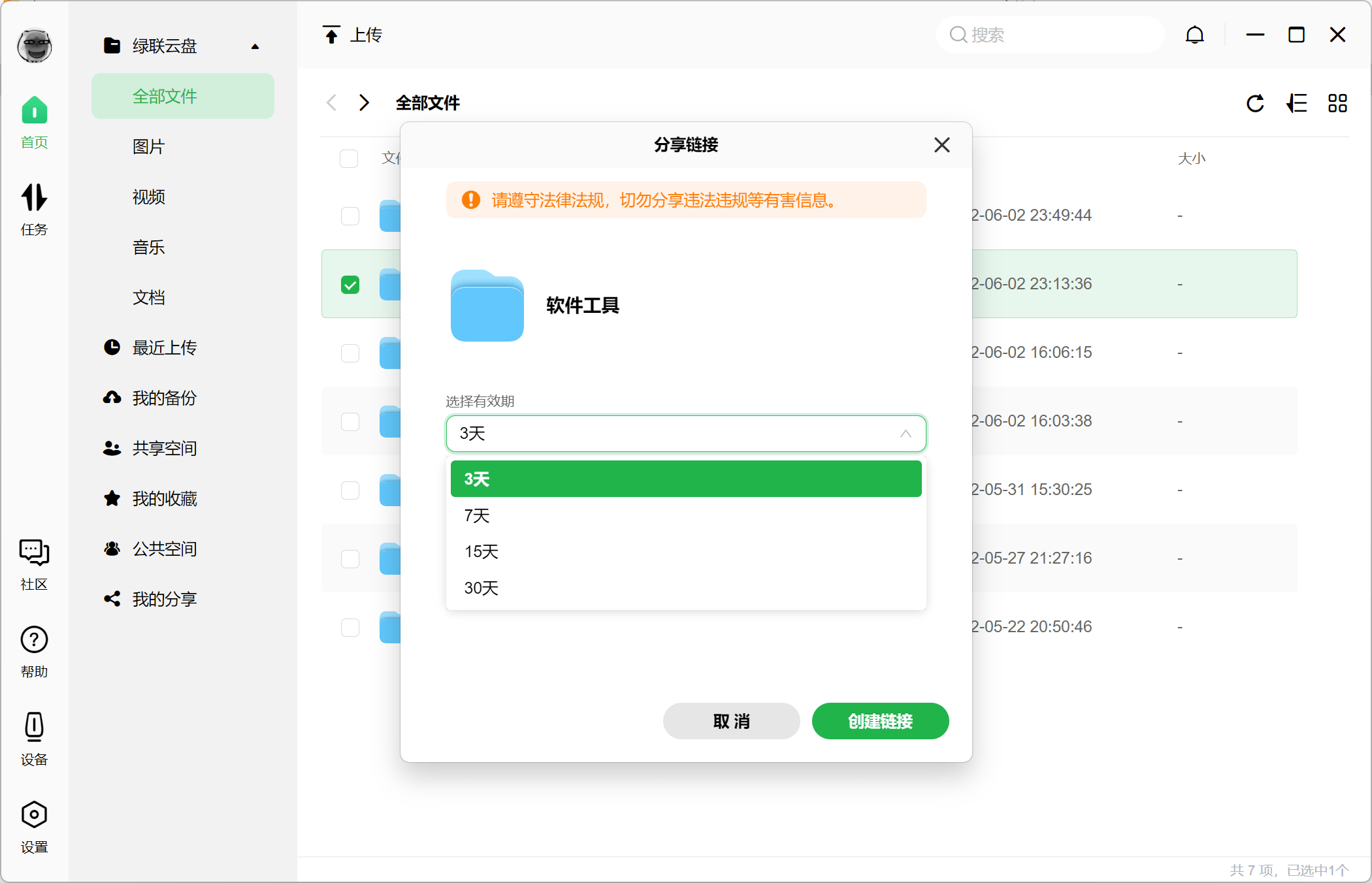
非局域网的用户根据网址和密码,就可以访问文件。
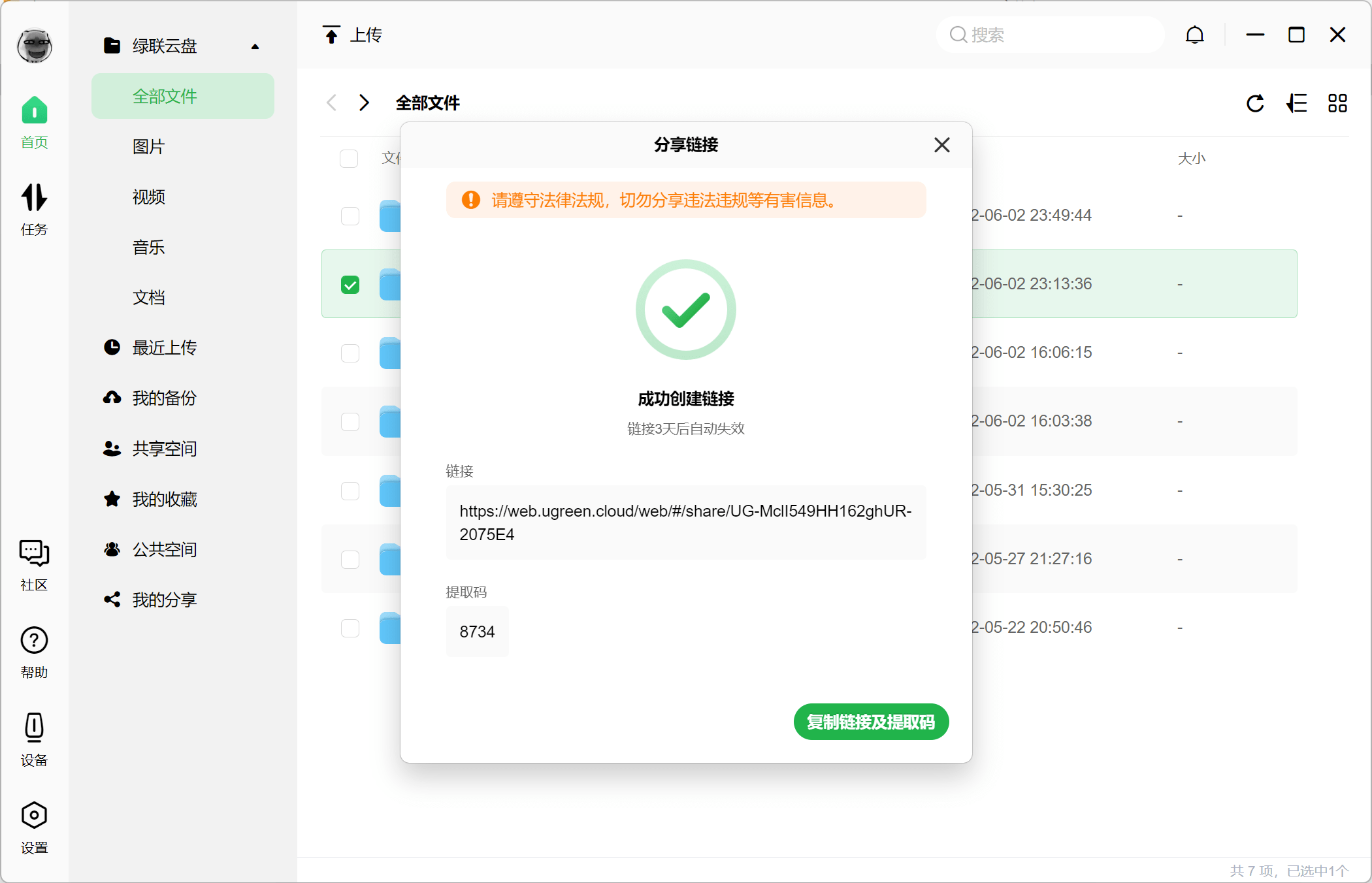
服务由绿联提供,根据分析使用的是深圳阿里云服务器。
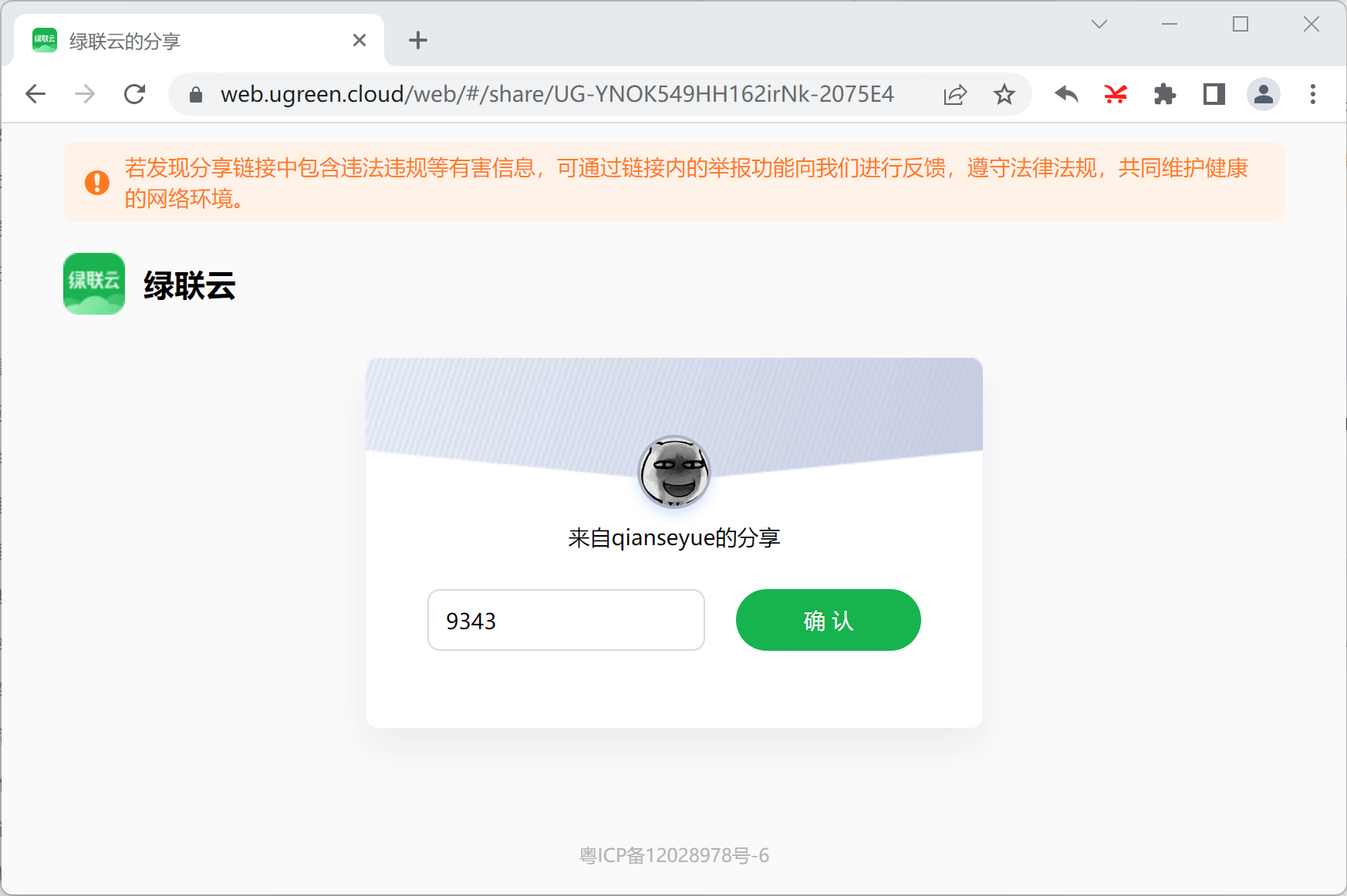
分享的文件,可以在我的分享中管理。
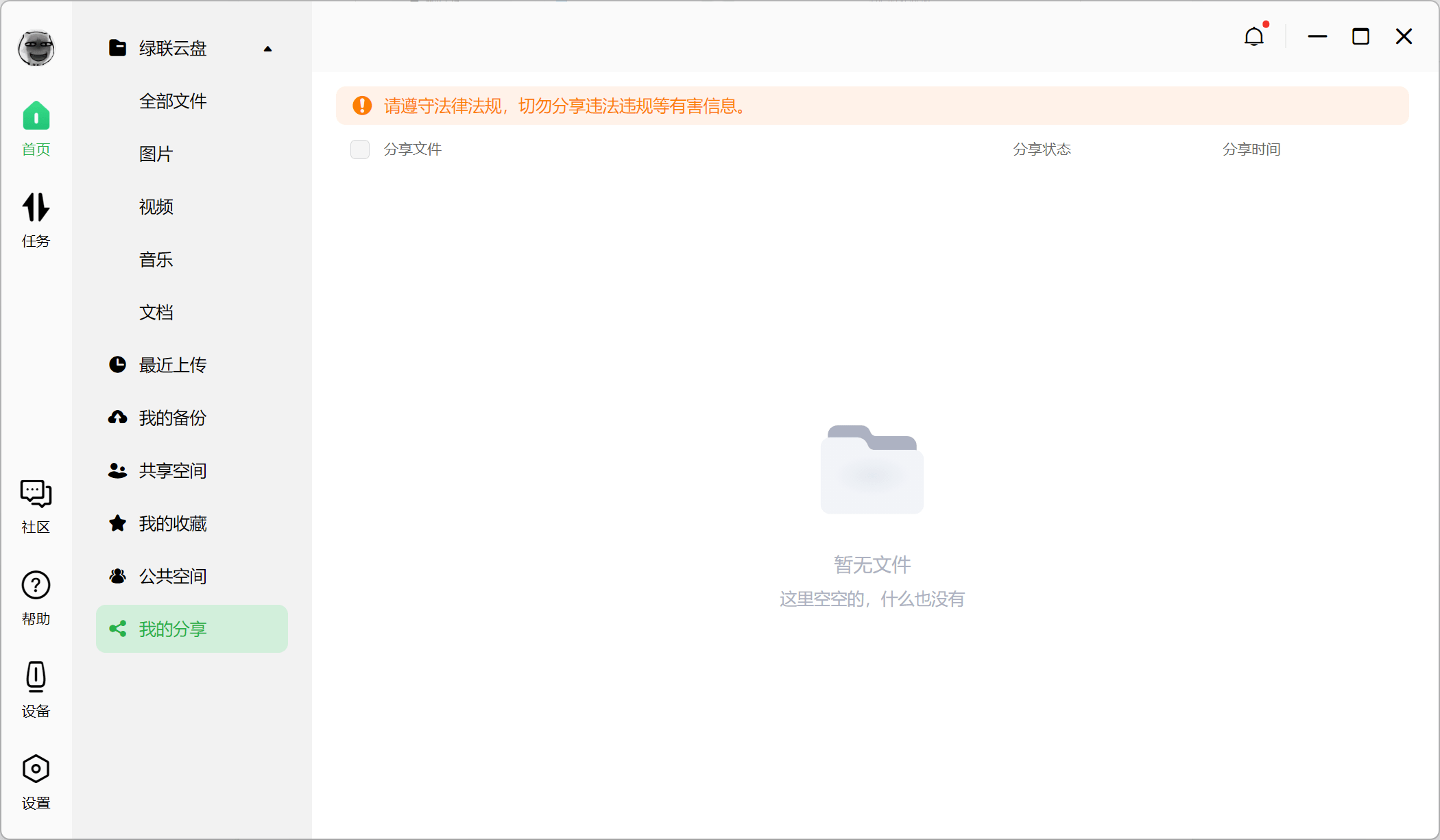
- 绿联云共享
绿联云共享和分享功能接近。
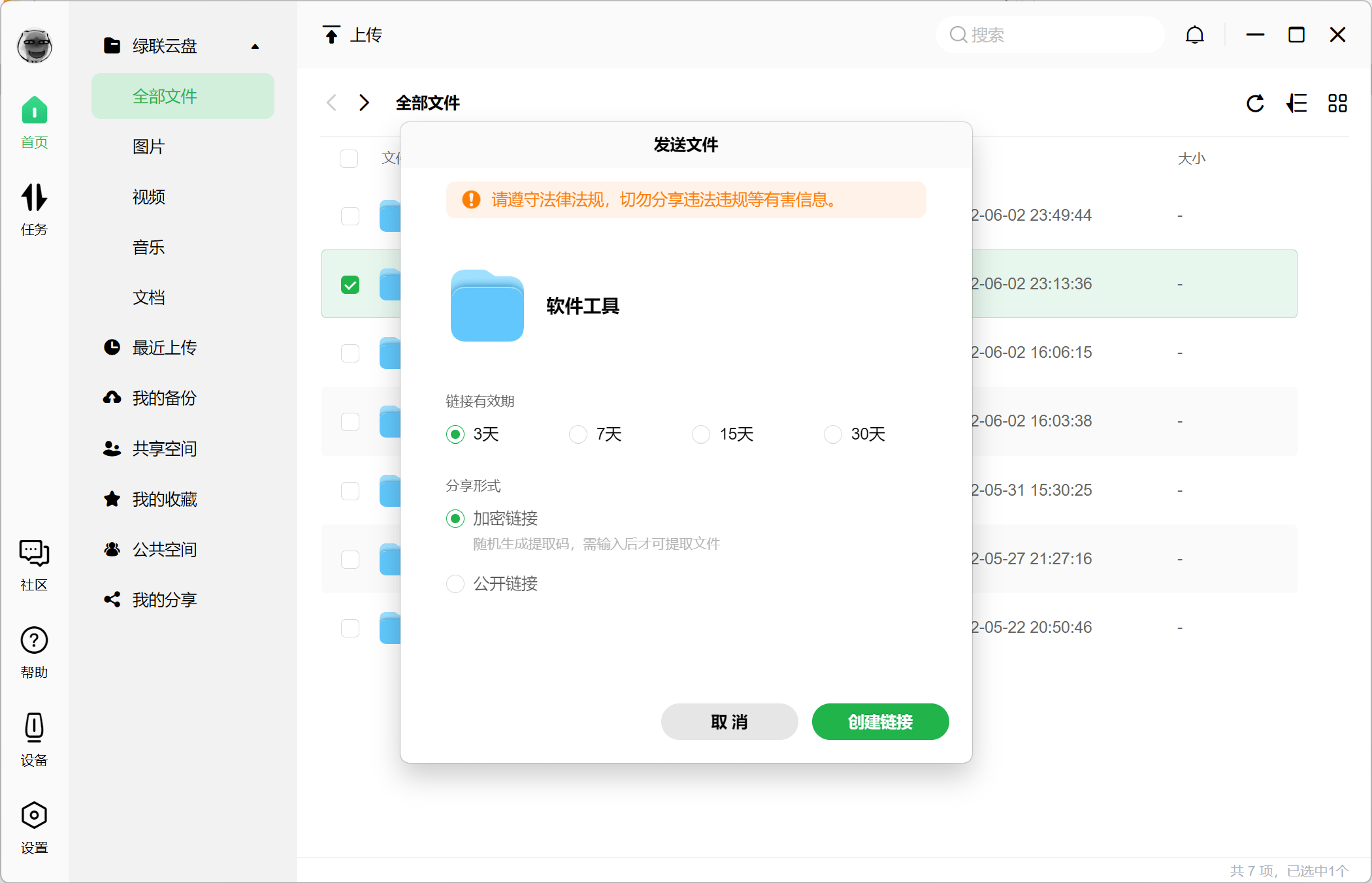
一样是有加密链接、公开链接的区分。
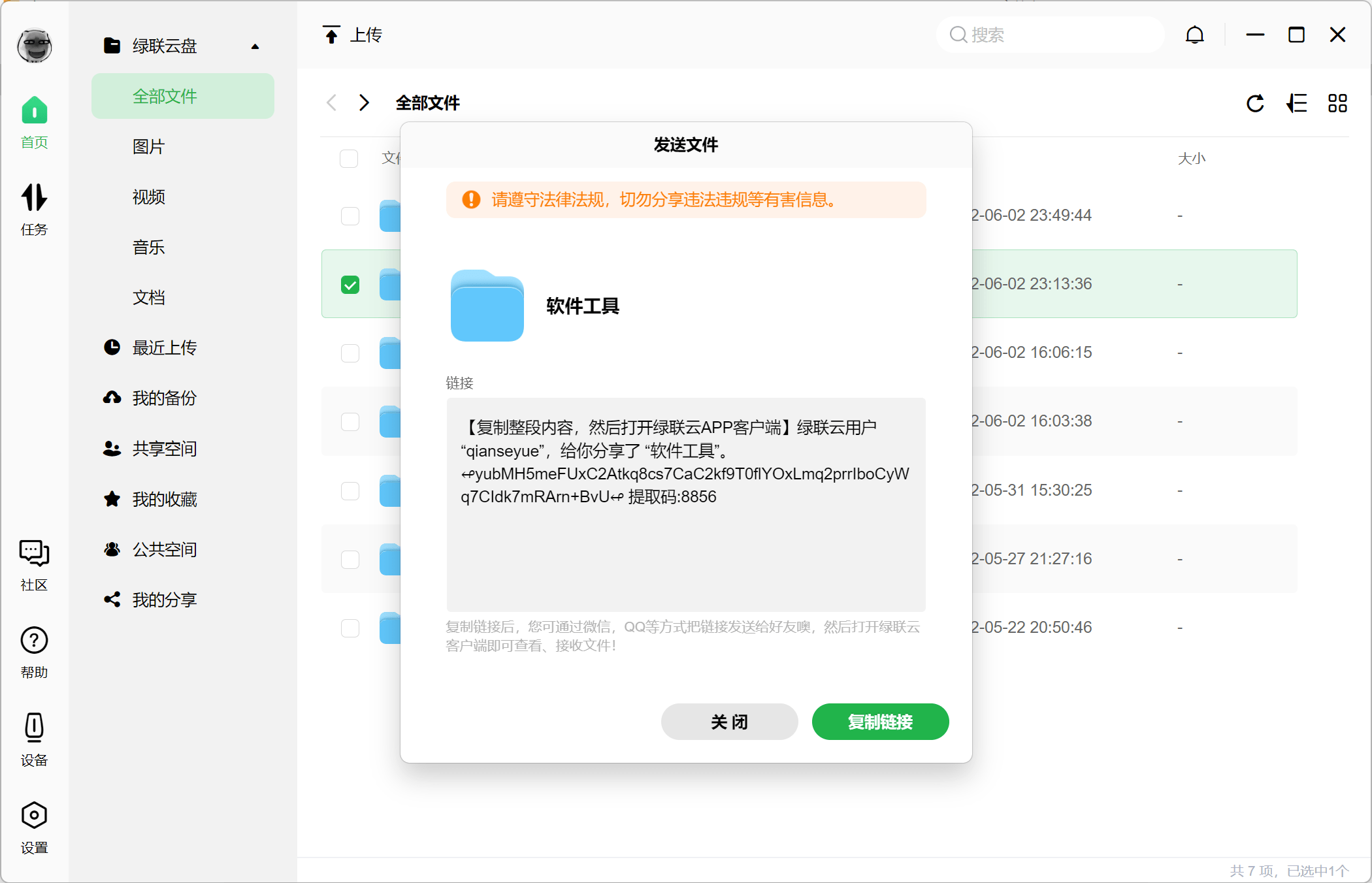
但是只能绿联云用户之间在绿联云APP端使用,文件也是在绿联云之间传输。
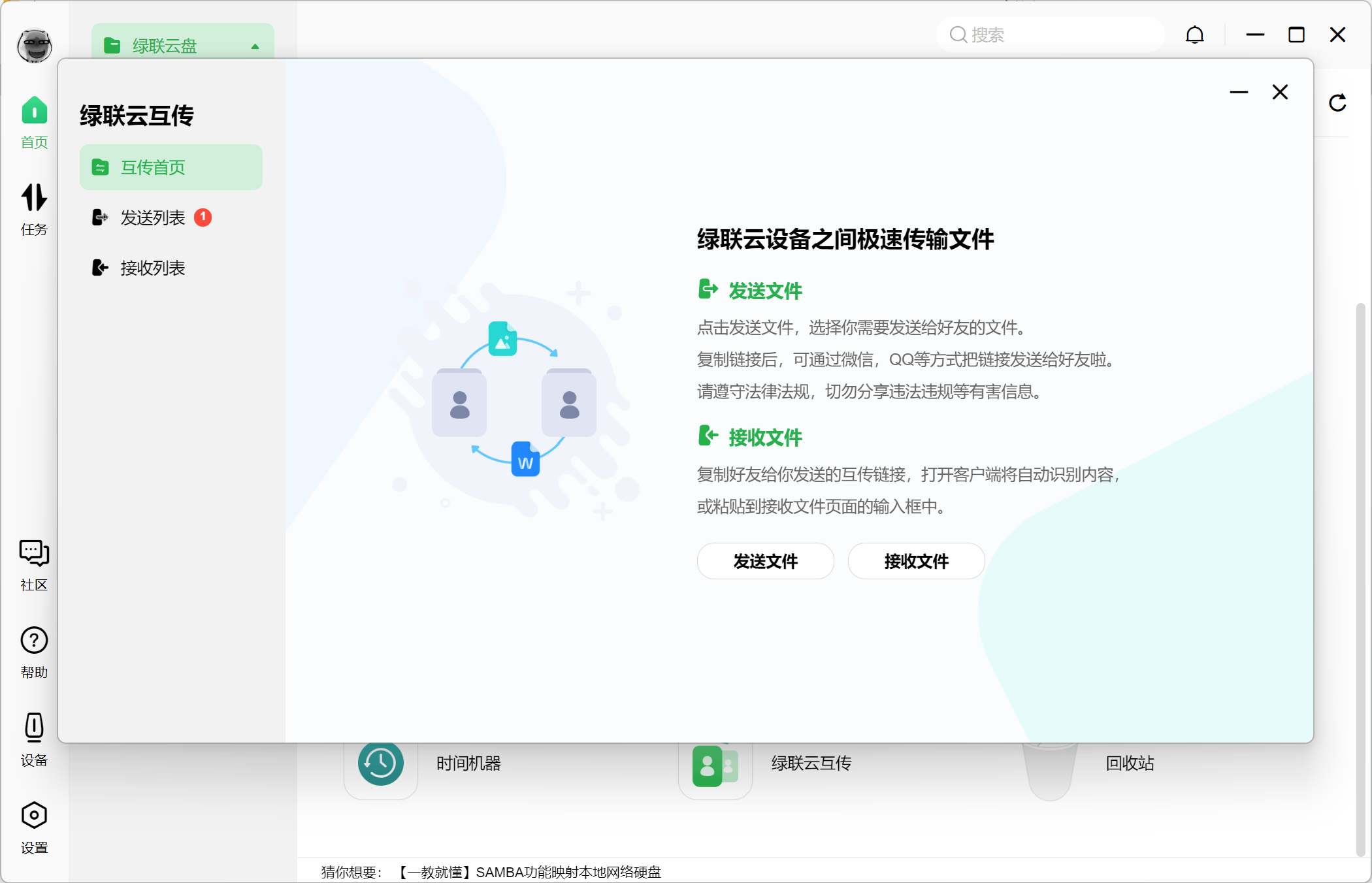
在绿联云的功能页面,可以查看发送列表和接收列表。
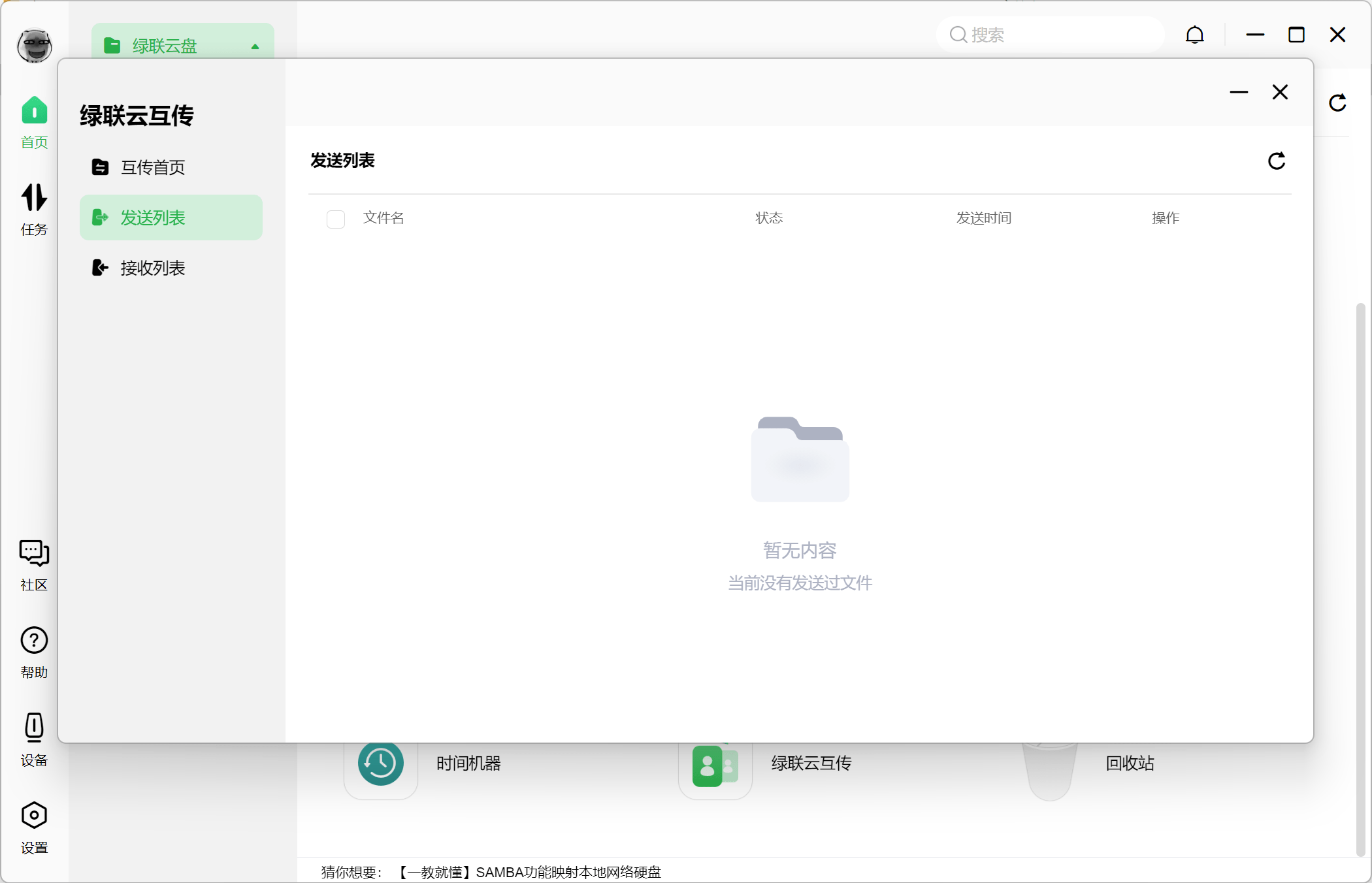
2.文件下载
- 迅雷下载
下载文件,最佳选择是迅雷下载。

使用上和电脑上的迅雷没有区别,都是新建任务。添加磁力链接或者本地种子文件,然后按确定。
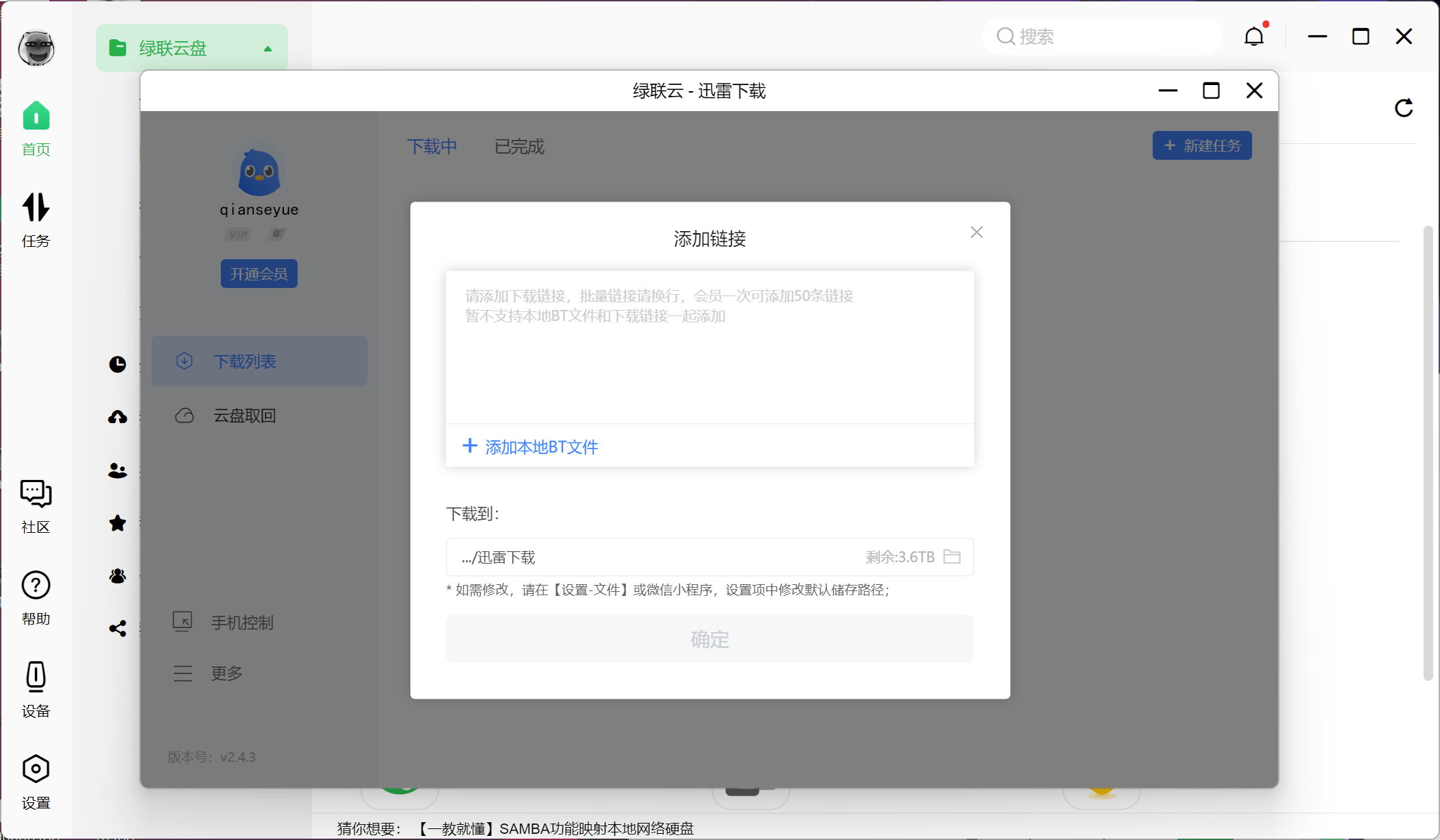
速度方面,和电脑上使用迅雷下载没有区别。
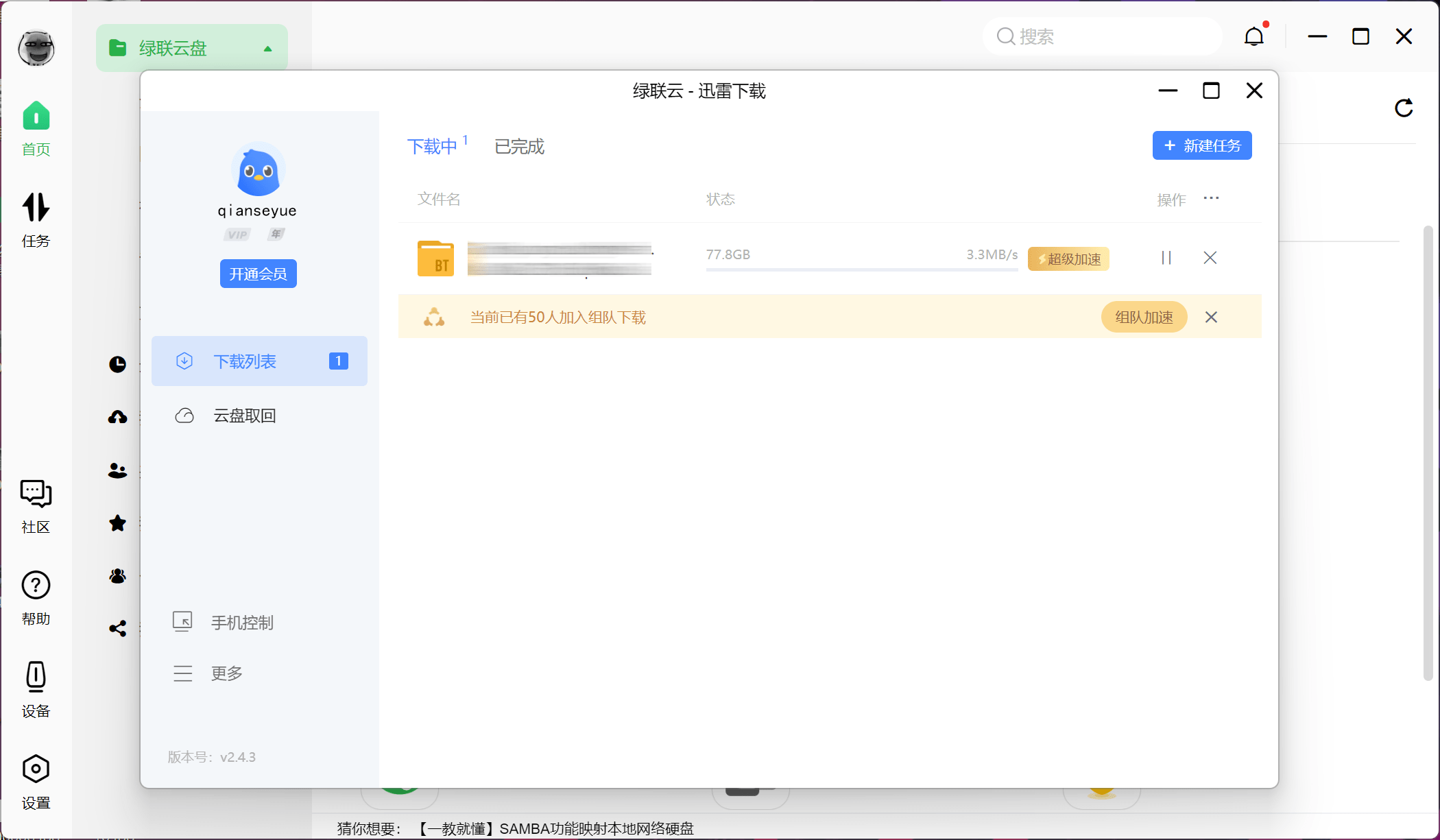
- 百度云盘
次选是百度云盘,云盘上的资源还是比较丰富的。
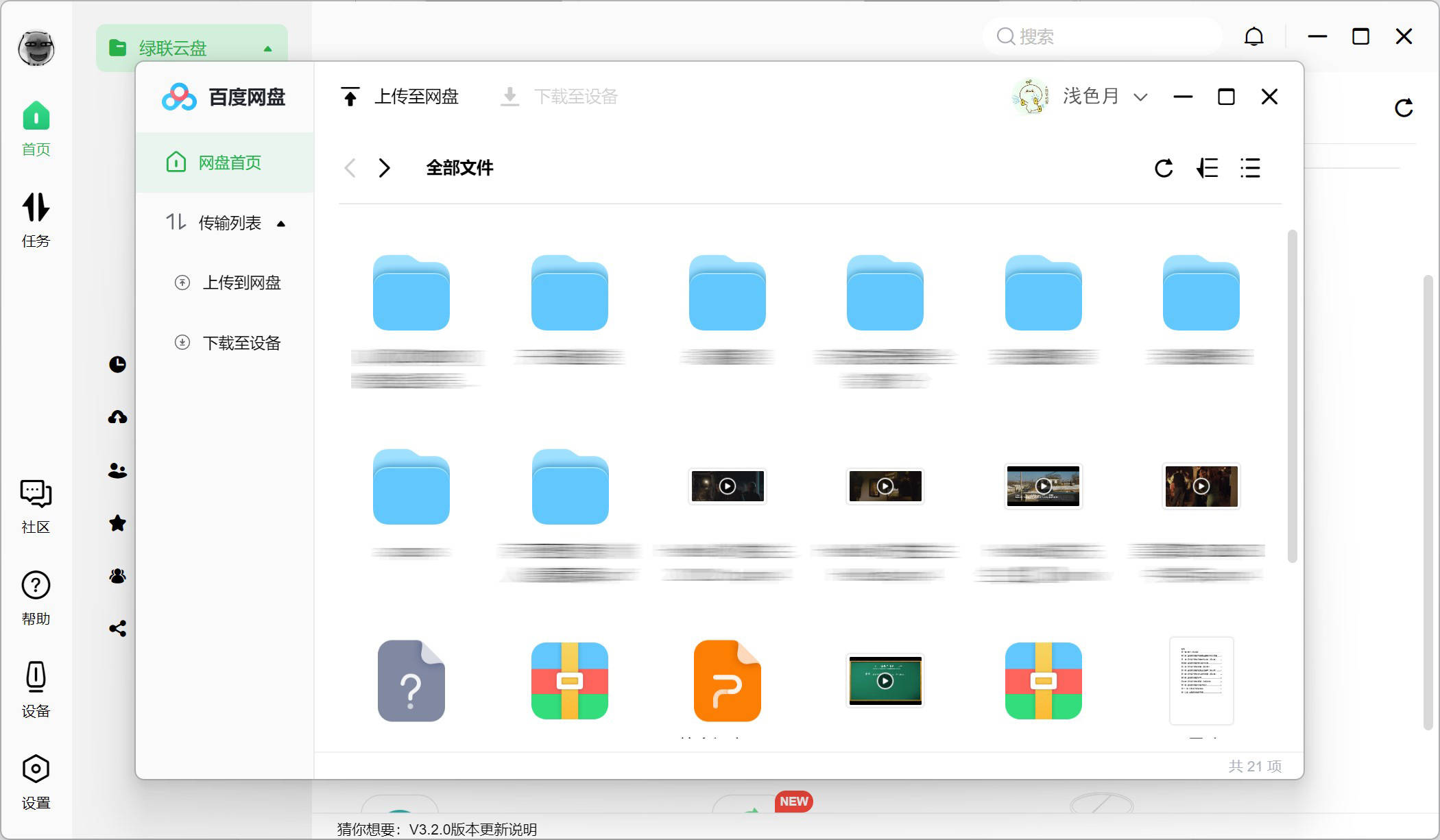
操作和百度云盘官方程序一样,选择文件,右键菜单里选下载即可。
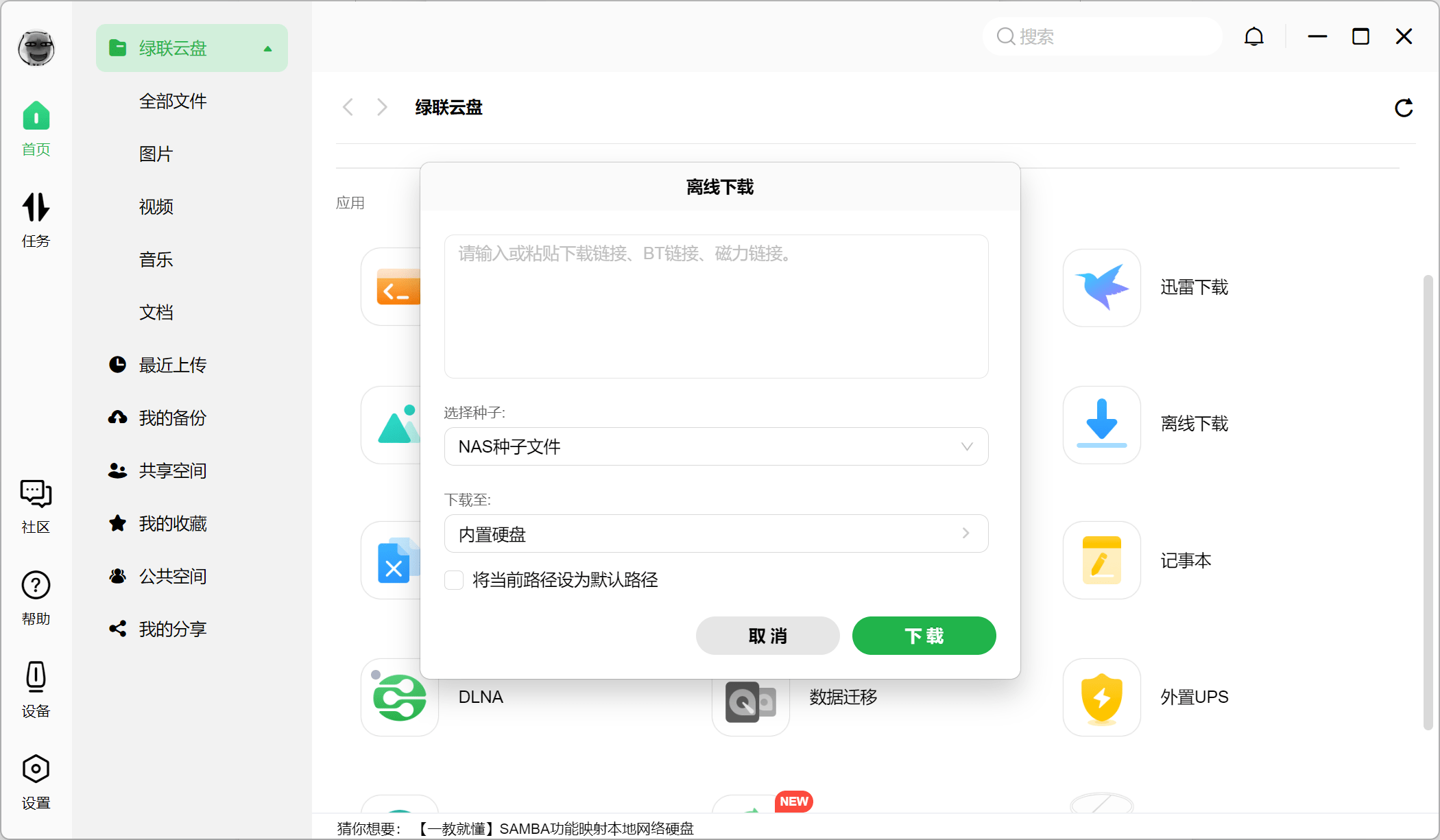
- 离线下载
第三个是离线下载,可以选择电脑本地硬盘的种子,或者私有云文件在存储的种子。
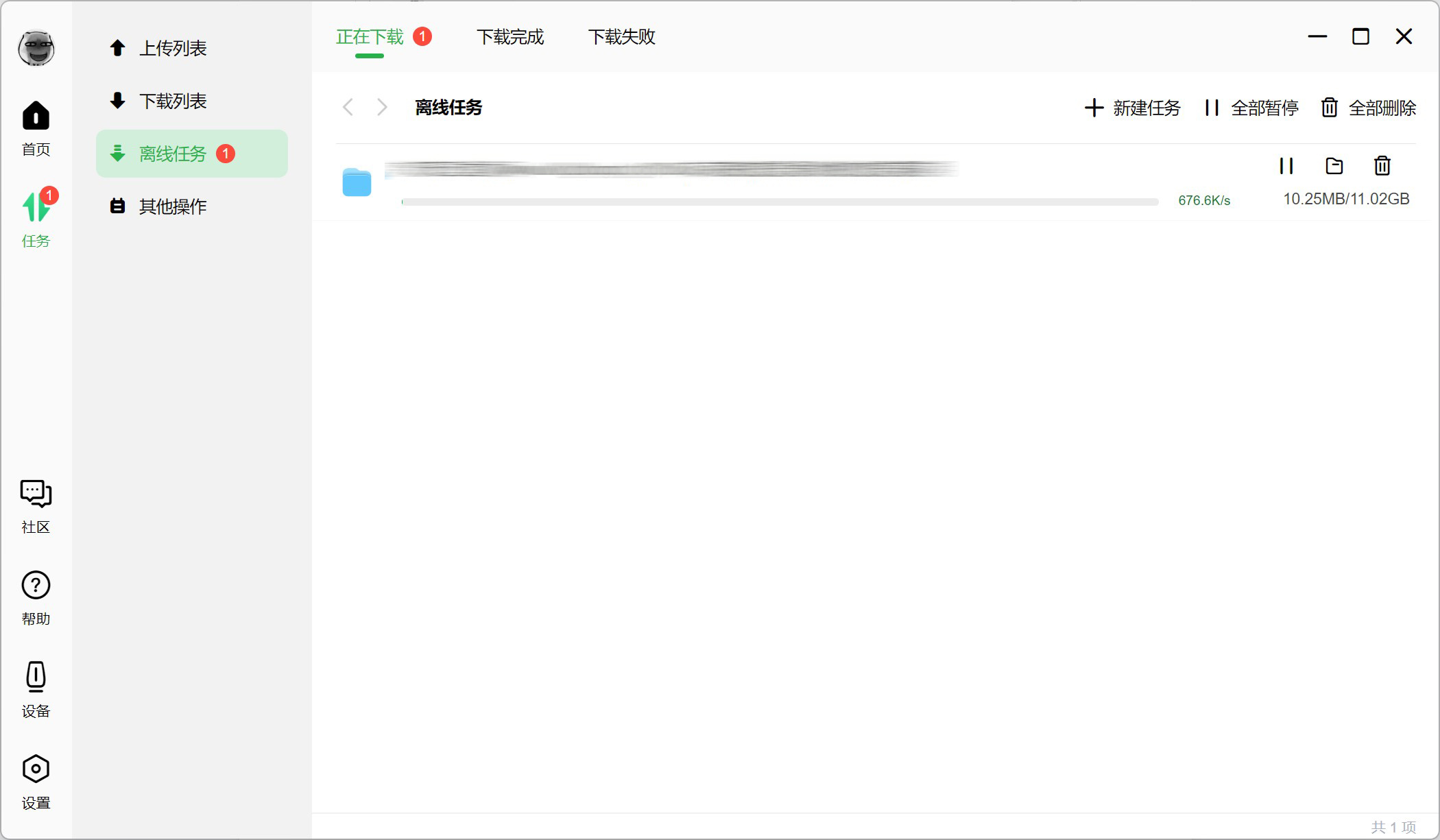
不限制于绿联私有云的PC端操作,手机APP上也能进行下载和管理。
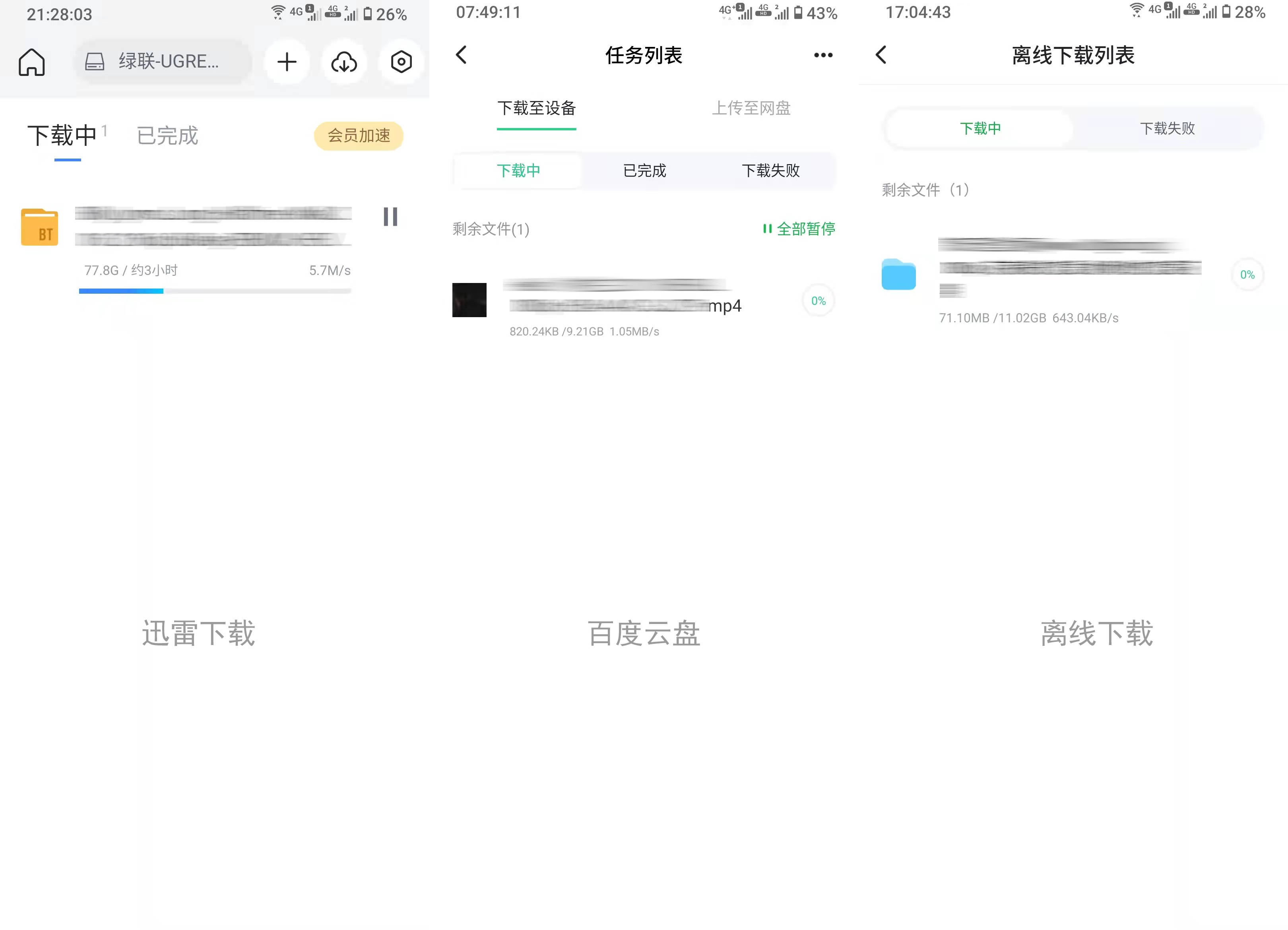
3.电视播放nas视频
在索尼65 X91K电视安装绿联云的TV端,索尼电视不对APP安装进行限制,在U盘中放置绿联云的TV端,通过应用助手即可安装完成。

第一次使用,会要求手机APP扫描认证。往后会记住账号,不必再认证。
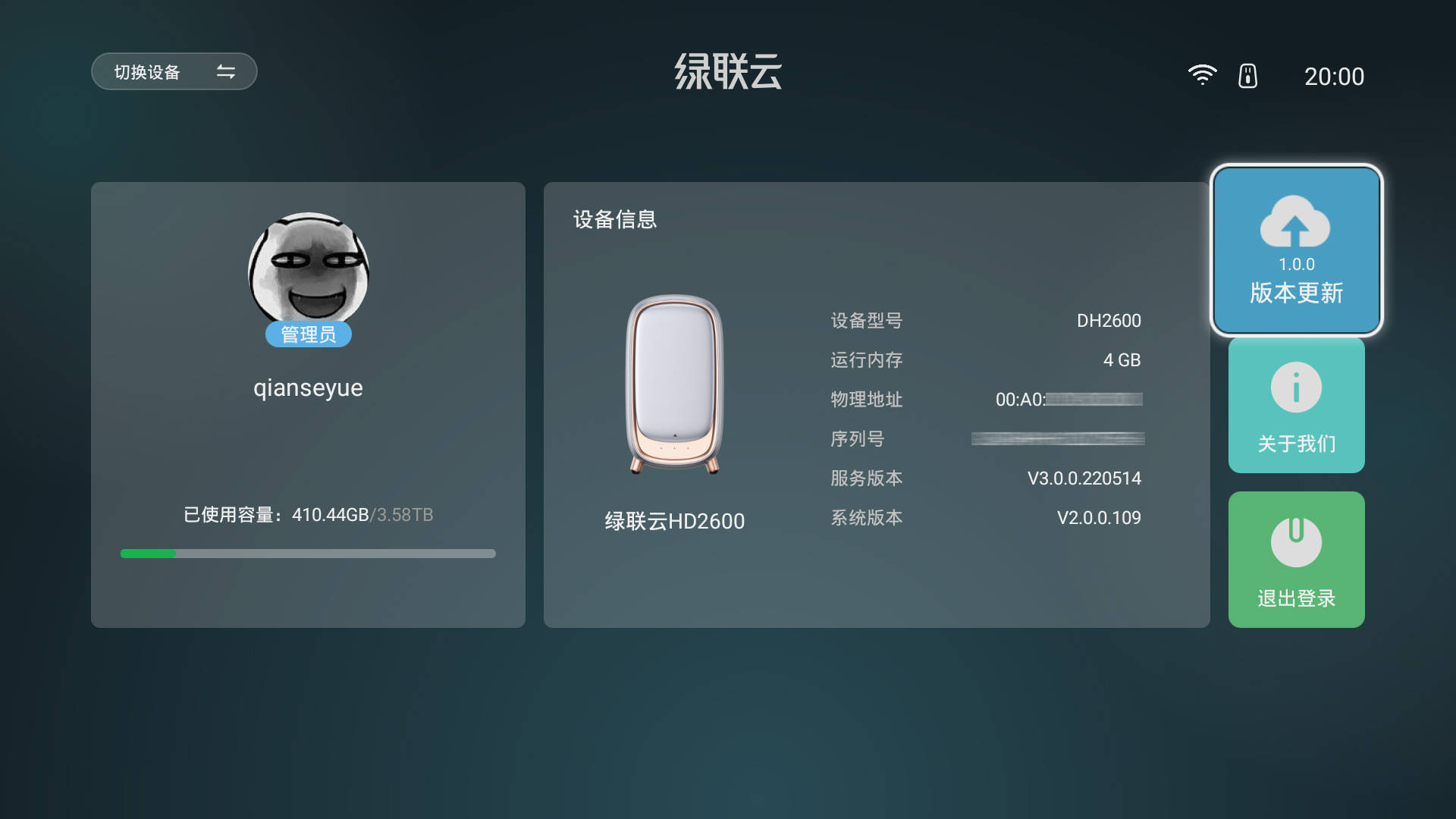
界面很简洁,基础的功能都齐备。有最近播放功能,如果电影没看完,就选这里继续观看。
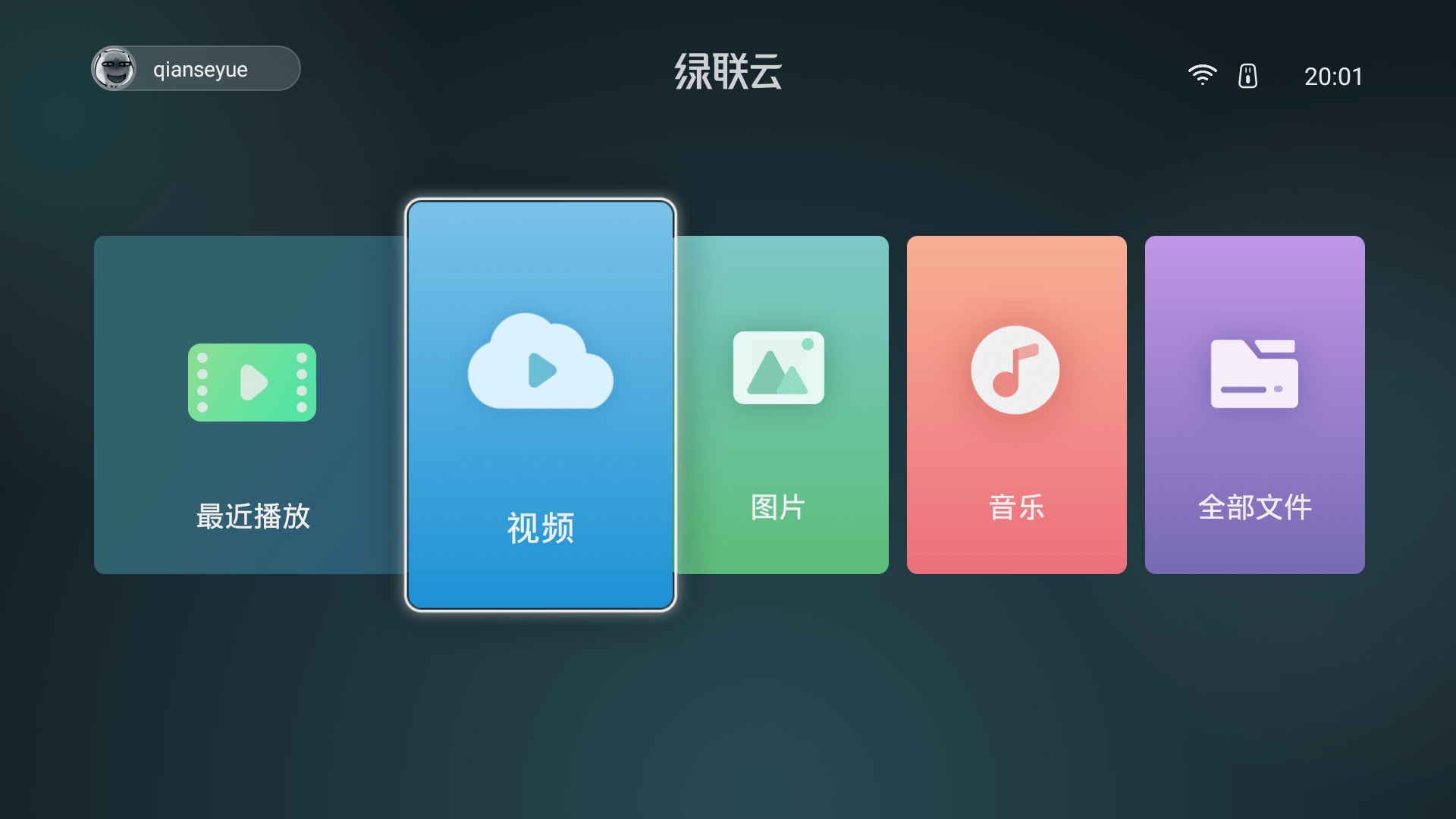
播放器支持拖动进度条、能识别到视频内嵌字幕。
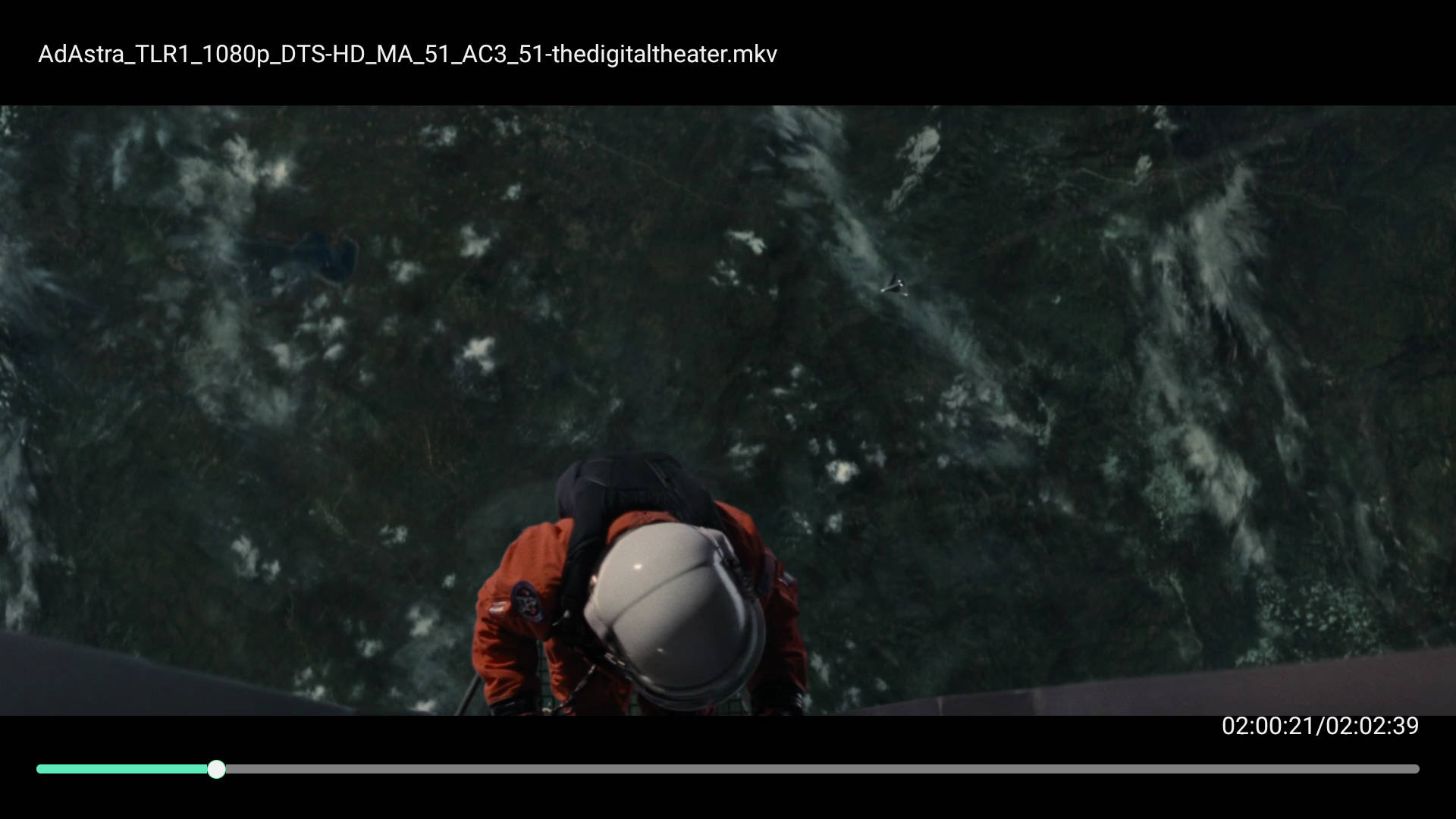
日常难免会下载到格式不支持的视频文件,这种情况,可以使用绿联私有云DH2600的转码功能,使得视频能正常播放。
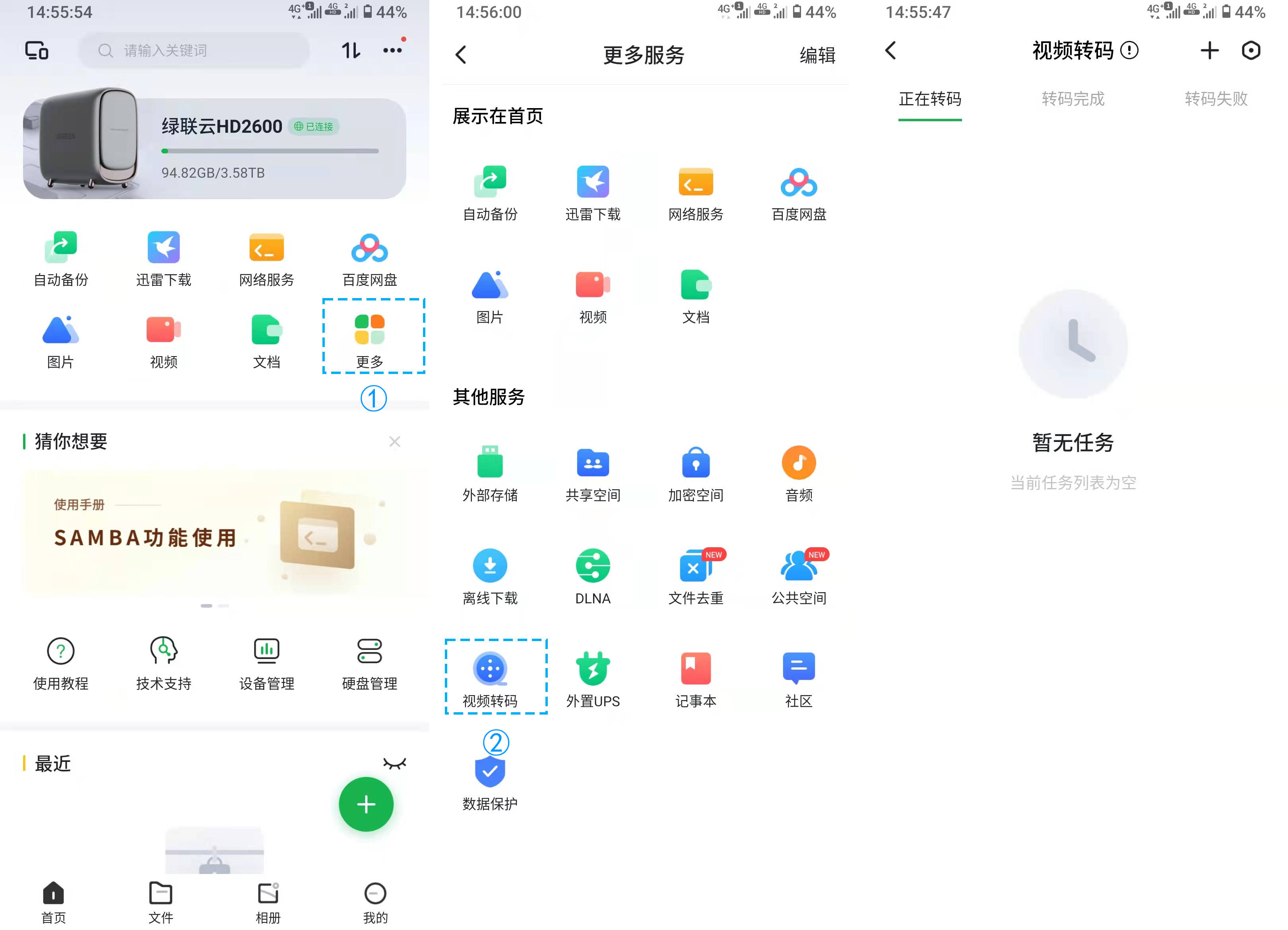
手机客户端的话,可以在更多服务中找到视频转码功能。
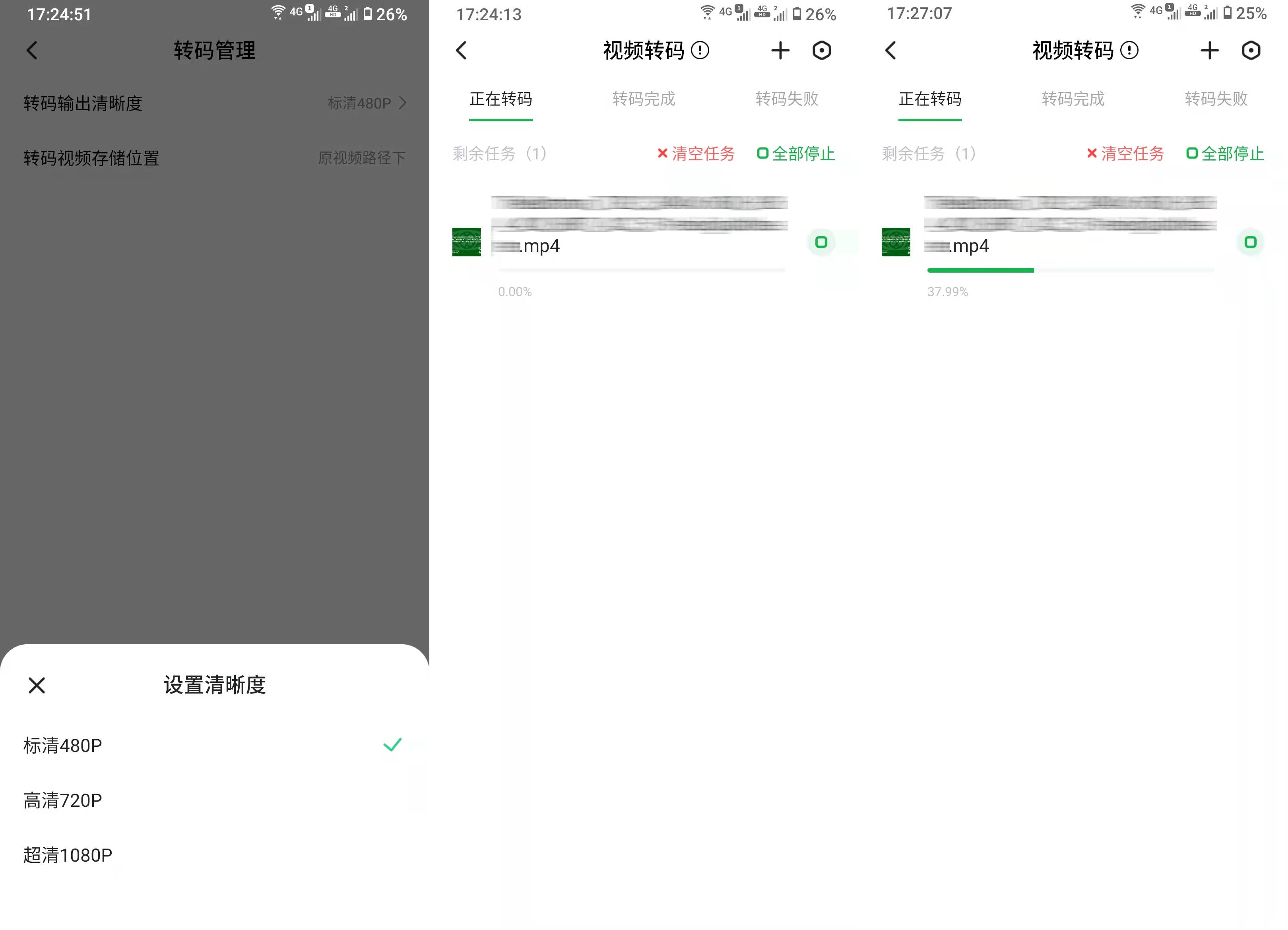
转码速度方面,500MB视频,3分钟进度条就跑了快五分之二。
五、总结
体验下来,能感受到绿联私有云DH2600很简单易用。对于NAS常用功能,都做了易用化处理,注册账户绑定设备即可,比如安装过程比传统NAS的步骤简化了很多,而且安装完成的同时也实现了家以外的网访问等。针对数据集中存储,绿联除了自动备份外,还做了多端备份、差异备份等等功能。支持迅雷或百度云盘下载资源,能便捷转码,播放视频。
绿联私有云DH2600还是起步阶段,ipv6、docker功能还在改进中,大家对新生产品还是宽容些。市场有竞争才能有改变,期待绿联的市售NAS产品变得越来越好。
版权保护: 本文由 晴天博客 互联网采集发布,转载请保留链接: http://www.qtbok.com/News/hulianwang/4835.html
- 上一篇:亚马逊AWS将在台推出Local Zone地区型公云服务
- 下一篇:没有了



